FOTOĞRAFI ÇEKĐLEN PARÇALARIN CATIA CAD ORTAMINDA OTOMATĐK MODELLENMESĐ. Aslan AKDULUM YÜKSEK LĐSANS TEZĐ MAKĐNE EĞĐTĐMĐ
|
|
|
- Oz Tansel
- 6 yıl önce
- İzleme sayısı:
Transkript
1 FOTOĞRAFI ÇEKĐLEN PARÇALARIN CATIA CAD ORTAMINDA OTOMATĐK MODELLENMESĐ Aslan AKDULUM YÜKSEK LĐSANS TEZĐ MAKĐNE EĞĐTĐMĐ GAZĐ ÜNĐVERSĐTESĐ FEN BĐLĐMLERĐ ENSTĐTÜSÜ TEMMUZ 2013 ANKARA
2 Aslan AKDULUM tarafından hazırlanan FOTOĞRAFI ÇEKĐLEN PARÇALARIN CATIA CAD ORTAMINDA OTOMATĐK MODELLENMESĐ adlı tezin Yüksek Lisans tezi olarak uygun olduğunu onaylarım. Yrd. Doç. Dr. Yunus KAYIR Tez Danışmanı, Makine Eğitimi Anabilim Dalı.. Bu çalışma jürimiz tarafından oy birliği ile Makine Eğitimi Anabilim Dalında Yüksek Lisans tezi olarak kabul edilmiştir. Prof. Dr. Mahmut GÜLESĐN (Đmalat Mühendisliği, Gazi Üniversitesi).. Doç. Dr. Hüdayim BAŞAK (Đmalat Mühendisliği, Gazi Üniversitesi).. Yrd. Doç. Dr. Yunus KAYIR (Makine Eğitimi, Gazi Üniversitesi).. Tez Savunma Tarihi:26/07/2013 Bu tez ile G.Ü. Fen Bilimleri Enstitüsü Yönetim Kurulu Yüksek Lisans derecesini onamıştır. Prof. Dr. Şeref SAĞIROĞLU Fen Bilimleri Enstitüsü Müdürü
3 TEZ BĐLDĐRĐMĐ Tez içindeki bütün bilgilerin etik davranış ve akademik kurallar çerçevesinde elde edilerek sunulduğunu, ayrıca tez yazım kurallarına uygun olarak hazırlanan bu çalışmada bana ait olmayan her türlü kaynağa eksiksiz atıf yapıldığını bildiririm. Aslan AKDULUM
4 iv FOTOĞRAFI ÇEKĐLEN PARÇALARIN CATIA CAD ORTAMINDA OTOMATĐK MODELLENMESĐ (Yüksek Lisans Tezi) Aslan AKDULUM GAZĐ ÜNĐVERSĐTESĐ FEN BĐLĐMLERĐ ENSTĐTÜSÜ Temmuz 2013 ÖZET Bu çalışmada, çeşitli parçalardan elde edilen fotoğraf görüntülerini kullanarak, CATIA CAD ortamında parçaların otomatik olarak modellenmesini sağlayan bir sistem geliştirilmiştir. Geliştirilen sistem, fotoğraf makinesi ile çekilen prizmatik veya silindirik parçaların fotoğrafları üzerinden kullanıcı seçimine bağlı olarak geometrik eleman tanımlamalarını (doğru, daire, yay ve serbest eğri) yapabilmektedir ve belirlenen geometrik elemanlara ait bilgileri CATIA CAD programının anlayacağı formatta dosyaya kaydedebilmektedir. CATIA CAD program arayüzünde oluşturulan menüler yardımıyla CAD modelinin elde edilmesi gerçekleştirilmiştir. Elde edilen CAD modeli parametrik özelliklere sahip olup CATIA nın bütün imkânlarının kullanımına açıktır. Sistemin geliştirilmesinde grafik özellikleri, kullanım kolaylığı, CATIA içerisinde VBA kısmı uyumluluğundan dolayı Visual Basic 6.0 programı tercih edilmiştir. Bilim Kodu : Anahtar Kelimeler : Görüntü işleme, Geometrik eleman tanımlama, Parça modelleme, CATIA Sayfa Adedi : 123 Tez Yöneticisi : Yrd. Doç. Dr. Yunus KAYIR
5 v AUTOMATIC MODELLING OF PHOTOGRAPHED PARTS IN CATIA CAD ENVIRONMENT (M.Sc. Thesis) Aslan AKDULUM GAZĐ UNIVERSITY GRADUATE SCHOOL OF NATURAL AND APPLIED SCIENCES July 2013 ABSTRACT In this study, a system developed that can model parts in CATIA CAD program automatically by using photographic images obtained from the parts. The system can recognize geometric entities (lines, circles, arc and free curve) in the image taken with a camera, according to the selection of the user. Knowledge of the entities can be saved in a format that is suitable to CATIA CAD program. CAD models are generated with menus that created in the CATIA CAD interface. CAD models are obtained using the menus prepared in CATIA. The CAD models obtained have parametric features and all CATIA commands can be used for them. Visual Basic 6.0 programing language was preferred to design the system. Because VBA can be used in the CATIA interface to develop programs. Science Code : Key Words : Image processing, Defining of geometric element, Modeling of aparts, CATIA Page Number : 123 Adviser : Assist. Prof. Dr. Yunus KAYIR
6 vi TEŞEKKÜR Çalışmalarım boyunca her türlü yardımını, katkısını, bilgi ve deneyimini esirgemeyerek beni yönlendiren danışman hocam Sayın Yrd. Doç. Dr. Yunus KAYIR a, manevi desteğiyle beni hiçbir zaman yalnız bırakmayan değerli aileme teşekkürü bir borç bilirim.
7 vii ĐÇĐNDEKĐLER Sayfa ÖZET... iv ABSTRACT..... v TEŞEKKÜR...vi ĐÇĐNDEKĐLER... vii ÇĐZELGELERĐN LĐSTESĐ... xii ŞEKĐLLERĐN LĐSTESĐ... xiii SĐMGELER VE KISALTMALAR... xix 1. GĐRĐŞ LĐTERATÜR TARAMASI CATIA CAD PROGRAMI CATIA Đçindeki Kod Yazımı CAA (CATScripting) VB/VBA CATIA knowledgeware CATIA özelleştirme/otomasyon geliştirme ortamları Macro VISUAL BASIC PROGRAMI Visual Basic Seçilme Nedenleri Sistem API Fonksiyonları GÖRÜNTÜNÜN ELDE EDĐLMESĐ Görüntü Sayısallaştırma Dijitalleştiricinin unsurları... 24
8 viii Sayfa Görüntü sayısallaştırıcının özellikleri Görüntü yakalama Görüntü oluşumunda fiziksel parametreler Görüntü işlemede temel kavramlar RESĐM FORMATLARI Bitmap (Raster) Resimler Bitmap Resim Formatları BMP (Bitmapped Format) JPEG/JPG(Joint Photographic Experts Group) GIF(Graphics Interchange Format) GÖRÜNTÜ ĐŞLEME Görüntü Ölçekleme Görüntünün Grileştirilmesi Görüntünün Eşiklenmesi Otsu eşikleme metodu Kenar Bulma Alternatif Kenar Bulma Algoritmaları Sobel kenar bulma algoritması Laplace kenar bulma algoritması Roberts kenar bulma algoritması Prewitt kenar bulma algoritması Keskinleştirme Filtresi Görüntüye Uygulanacak Đkili Morfolojik Đşlemler... 47
9 ix Sayfa Genişletme Aşınma Açma işlemi Kapama işlemi GELĐŞTĐRĐLEN SĐSTEM Görüntülerin Alınması Kullanılan dijital fotoğraf makinesi özellikleri Fotoğrafların Hazırlanması Görüntü Kullanma Parça Tanımlama Geometrik Elemanların Belirlenmesi Daire Doğru Yay (3 noktadan geçen, arc ) Serbest eğri tanımlama Geometrik Eleman Bilgilerinin CATIA Diline Çevrilmesi CATIA CAD Modelleme GELĐŞTĐRĐLEN PROGRAMIN TANITILMASI VE KULLANIMI Geliştirilen Sistem Giriş Ekranı Çek Menüler Dosya menüsü Görüntü işleme menüsü Đleri seviye işlemler menüsü... 76
10 x Sayfa Kenar algoritmaları menüsü Đkili morfolojik işlemler menüsü Elemanlar menüsü Görüntü Penceresi Görüntü Piksel Bilgisi Görüntü Geometrik Elemanlarının Oluşturulması Menüsü Parça tanımlama Eleman tanımlama Kalınlık hesaplama Đşlem bitir Elemanlar ve koordinatları Serbest eğri bitir Geri ve görüntü sıfırla butonları Profil bitir GELĐŞTĐRĐLEN SĐSTEMLE YAPILAN ÖRNEK UYGULAMALAR Prizmatik Uygulamalar Prizmatik uygulama Prizmatik uygulama Prizmatik uygulama Silindirik Uygulamalar Silindirik uygulama Silindirik uygulama Silindirik uygulama
11 xi Sayfa 11. SONUÇ VE ÖNERĐLER KAYNAKLAR EKLER..113 EK-1 Silindirik parça modeli EK-2 Silindirik parça modeli EK-3 Prizmatik parça EK-4 Gezer punta EK-5 V yatağı EK-6 Prizmatik parça EK-7 Prizmatik parça EK-8 Prizmatik parça EK-9 Pah mengene ayağı ÖZGEÇMĐŞ
12 xii ÇĐZELGELERĐN LĐSTESĐ Çizelge Sayfa Çizelge 8.1. Samsung ST68 Dijital fotoğraf makinesi özellikleri... 54
13 xiii ŞEKĐLLERĐN LĐSTESĐ Şekil Sayfa Şekil 3.1. CATIA program arayüzü Şekil 3.2. CATIA V5 otomasyon katmanları [3] Şekil 3.4. Macros penceresi Şekil 3.3. Makrolar için giriş menüsü Şekil 3.5. Visual Basic editör Şekil 4.1. Visual Basic program arayüzü Şekil 5.1. Görüntünün gözde oluşumu [15] Şekil 5.2. Görüntü sayısallaştırma düzeni [17] Şekil 6.1. Bitmap tabanlı resimlerin elemanları Şekil 6.2. BMP formatlı resim Şekil 6.3. JPG resim formatı Şekil 6.4. Soldan sağa gittikçe daha kayıplı sıkıştırılmış bir çiçek görüntüsü Şekil 7.1. Görüntü işleme sisteminin yapısı Şekil 7.2. RGB görüntü ve gri seviyeye dönüştürülmüş hali Şekil 7.3. Gri seviye görüntü ve eşiklenmiş hali Şekil 7.4. Altı düzey gri tonlamalı görüntü ve onun histogram grafiği Şekil 7.5. Arka plan Şekil 7.6. Ön plan Şekil 7.7. Eşik değerlerine göre piksellerin dağılımı Şekil 7.8. Otsu eşikleme metodu sonucu Şekil 7.9. Gri görüntü ve otsu eşiklenmiş hali... 41
14 xiv Şekil Sayfa Şekil Đkili görüntü ve kenar bul sonucu oluşan görüntü Şekil X ve Y yönünde Sobel matrisi Şekil Yaklaşık gradyan büyüklüğünü hızlı biçimde hesaplamak için...kullanılan sözde-evrişim çekirdekleri Şekil RGB görüntü ve Sobel sonrası Şekil Laplace filtreleri Şekil Görüntü ve Laplace sonrası Şekil Görüntü ve Robert algoritmasından sonra Şekil Prewitt satır ve sütun matrisleri Şekil Görüntü ve Prewitt sonrası Şekil Binary görüntü ve genişleme işleminden sonrası Şekil Binary görüntü ve aşınma işleminden sonrası Şekil Binary görüntü ve açma işleminden sonrası Şekil Binary görüntü ve kapama işleminden sonrası Şekil 8.1. ImageCAD menüsü Şekil 8.2. Geliştirilen sistemin akış şeması Şekil 8.4. Prizmatik parça Şekil 8.3. Parça tanımlama Şekil 8.5. Silindirik parça Şekil 8.6. Silindirik parçaya eksen tanımlama Şekil 8.7. Geometrik elemanların model üstünde renk tonlamalı görüntüsü Şekil 8.8. Geometrik elemanlar ve koordinatları listesi Şekil 8.9. Gerçek parça boyut bilgisi... 62
15 xv Şekil Sayfa Şekil Oluşturulan model boyut bilgisi Şekil Daire tanımlama biçimi, geometrik eleman ve koordinat listesi, simgesi 63 Şekil Daire elemanının CATIA için parametreleri Şekil Doğru tanımlaması, geometrik eleman ve koordinat listesi, simgesi Şekil Doğru elemanının CATIA için parametreleri Şekil Çeyrek daire seçimi, Geometrik eleman ve koordinatları listesi, Şekil Yay elemanı için CATIA parametreleri Şekil Serbest eğri seçim noktaları ve CATIA parametreleri Şekil Kalınlık hesaplama menüsü Şekil CATIA arayüzünde model oluştur menüsü Şekil CAD Modeli elde edilmiş bir parça Şekil Model sketch ekranı Şekil 9.1. CATIA program arayüzü Şekil 9.2. ImageCAD AÇ simgesi Şekil 9.3. Hakkında kısmı Şekil 9.4. ImageCAD program arayüzü Şekil 9.5. Dosya menüsü Şekil 9.6. Resim AÇ menüsü Şekil 9.7. Resim kaydet menüsü Şekil 9.9. Grileştirme sonrası Şekil 9.8. Görüntü işleme menüsü Şekil Görüntü işleme komutları Şekil Đleri seviye işlemler menüsü... 76
16 xvi Şekil Sayfa Şekil Kenar algoritmaları. a) Giriş görüntüsü, b) Sobel sonrası Şekil Kenar algoritmaları. a) Laplacian sonrası, b) Roberts sonrası Şekil Kenar algoritmaları. a) Prewitt sonrası, b) Sharpen sonrası Şekil Đkili morfolojik işlemler. a) Eşiklenmiş görüntü, b) Genişleme sonrası.. 79 Şekil Đkili morfolojik işlemler menüsü Şekil Đkili morfolojik işlemler. a) Aşınma sonrası, b) Açma sonrası Şekil Kapama sonrası Şekil Elemanlar menüsü Şekil Eleman bilgilerini gör Şekil Elemanlar dosyası Şekil Görüntü bilgileri. a) Görüntü penceresi, b) Görüntü piksel bilgisi Şekil Parça tanımlama menüsü. a) Prizmatik parça, b) Silindirik parça Şekil Eleman tanımlama. a) Elemanlar listesi, b) Serbest eğri bitir butonu Şekil Butonlar. a) Geri ve görüntü sıfırla butonları, b) Profil bitir butonu Şekil Açılan görüntü Şekil Prewitt kenar algoritması uygulanmış hali Şekil Prizmatik parça tanımlama Şekil Koordinatların seçilmesi Şekil Eleman ve koordinatlarının listeye yazdırılmış hali Şekil Eleman koordinatlarının not defterinde görüntülenmesi Şekil Model oluştur butonu Şekil CATIA CAD de modeli oluşturulan makine parçası... 90
17 xvii Şekil Sayfa Şekil Model sketch sayfası Şekil Açılan görüntü Şekil Doğru seçimi Şekil Serbest eğrinin seçilmesi Şekil Doğru tanımlamaları Şekil Yay tanımlaması yapıldıktan sonra Şekil Yay tanımlaması, saat ibresi tersi yönü Şekil Profili bitirme işlemi Şekil Daire tanımlaması Şekil CATIA da modellenen parça Şekil Model sketch sayfası Şekil Prizmatik uygulama. a) Açılan görüntü, b) Grileştirme sonrası Şekil Prizmatik uygulama. a) Eşikleme sonrası, b) Kapama işlemi sonrası Şekil Yay seçimi Şekil Eleman seçme işlemleri Şekil CATIA CAD de modeli oluşturulan makine parçası Şekil Eleman tanımlamanın bitmiş hali Şekil Silindirik uygulama. a) Açılan görüntü, b) Grileştirme sonrası Şekil Silindirik uygulama. a) Eşikleme sonrası, b) Kapama işlemi sonucu Şekil Kenar bul işlemleri. a) Kenar bul sonrası, b) Eksen tanımlaması, Şekil Silindirik modellemenin tamamlanmış hali Şekil Silindirik uygulama. a) Açılan görüntü, b) Grileştirme sonrası Şekil Đkili seviye işlemler. a) Eşikleme sonrası, b) Kapama işlemi sonucu.. 103
18 xviii Şekil Sayfa Şekil Kenar bul işlemleri. a) Kenar bul sonucu, b) Eksen tanımlaması, Şekil Model sketch bilgisi Şekil Modelleme sonucu Şekil Silindirik uygulama. a) Açılan görüntü, b) Eksen tanımlaması, Şekil Silindirik parça modelleme sonucu
19 xix SĐMGELER VE KISALTMALAR Bu çalışmada kullanılmış bazı simgeler ve kısaltmalar, açıklamaları ile birlikte aşağıda sunulmuştur. Simgeler Açıklama I(x,y) Parlaklık Dizisi I gri I R (P) I G (P) I B (P) g(x,y) f(x,y) T W b Piksel gri değeri Piksel kırmızı değeri Piksel yeşil değeri Piksel mavi değeri Binary görüntü değeri Gri seviye skala Threshold (Eşikleme değeri) Arka plan ağırlığı µ b Arka plan ortalama 2 σ b W f Arka plan varyans Ön plan ağırlığı µ f Ön plan ortalama 2 σ f 2 σ w 2 σ b G G x G y θ X sol X sağ Y alt Ön plan varyans Sınıf içi varyans Sınıflar arası varyans Gradyan X ekseni gradyanı Y ekseni gradyanı Kenar yaklaşık açı değeri X yönünde sol taraftaki kenar X yönünde sağ taraftaki kenar Y yönünde alt taraftaki kenar
20 xx Y üst Y yönünde üst taraftaki kenar Kısaltmalar Açıklama 2D 3D BDT BDÜ BDM BDĐ TM VBA CAD CNC BMP DXF VB HSA USB CAA API RGB JPEG/JPG Đki Boyutlu Üç Boyutlu Bilgisayar Destekli Tasarım Bilgisayar Destekli Üretim Bilgisayar Destekli Mühendislik Bilgisayar Destekli Đmalat Tersine Mühendislik Visual Basic for Aplication Computer Aided Design (Bilgisayar Destekli Tasarım) Computer Numerical Control (Bilgisayarlı Sayısal Denetim) Bitmap Format Drawing Exchange Format (Çizim Değişim Formatı) Visual Basic Hücresel Sinir Ağı Universal Serial Bus (Uluslararası seri veri yolu) Component Application Architecture (Bileşim Uygulama Mimarisi) Application Programming Interface (Uygulama Programlama Arayüzü) Red Green Blue (Kırmızı, Yeşil, Mavi) Joint Photographic Experts Group (Birleşik Fotoğraf Uzmanlar Grubu)
21 1 1. GĐRĐŞ Günümüz makine imalat sektörü bilgisayar tabanlı teknolojileri temel alarak işlem yapmaktadır. Eski konvansiyonel tezgâh anlayışı yerine tekrarlanabilirliği yüksek, ustalık gerektirmeyen, daha hassas parça üretimine imkân veren, insan kabiliyeti ve dikkatini en aza indirgeyen sistemler kullanılmaktadır. Makine imalatında en önemli kısımlardan bir tanesi olan üretimi yapılacak parçaların modellenmesi klasik kalem, kâğıt ve teknik resim masası kültüründen oldukça uzaklaşmış, ileri düzeyde bilgisayar tabanlı tasarım yöntemleriyle beslenir olmuştur. Bu tasarım programları yardımıyla ileri düzeyde görsel efektler kullanılıp, hatalar kolayca elimine edilebilir hale gelmiştir. Bu programlar yardımı ve çeşitli malzeme tanımıyla beraber dayanım bilgisi gibi teknik bilgilere ulaşabilmek, bilgisayarlı imalat yöntemleriyle bilgisayarlı sayısal kontrollü tezgâhlarda (CNC) üretim kolaylıkla yapılabilir hale gelmiştir. Bilgisayarla yapılan bu tasarım işleri Bilgisayar Destekli Tasarım (BDT) programları aracılığıyla yapılmaktadır. Çok sayıda BDT programı, programcılığın gelişmesiyle bir biri içerisinde açılarak işlem yapabilmeyi destekleyebilen, değişik dosya formatları arasında geçişlere izin verebilen sistemler kurmaya ve geliştirmeye devam etmektedir. Bu sistemlerden bir tanesi de Tersine Mühendislik (TM) diye tabir edilen modelden parçaya doğru bir ilerlemenin aksine son olarak üretilmiş mamulden bilgisayar ortamında BDT ortamına veri oluşturabilecek sistemlerdir. TM içerisine dâhil edebileceğimiz görüntü işleme uygulamaları dijital fotoğraf makinesiyle elde edilen görüntüler üzerinde işlem yapıp BDT ortamına veri oluşturabilecek bilgileri çıkararak otomatik modelleme yapmaya imkân veren görüntü işleme sistemleridir. Görüntü işleme fotoğraf makinesi ile çekilen görüntülere çeşitli programlama dilleri yardımıyla matematiksel işlemler yaparak sonucunda görüntüler üzerindeki istenilmeyen çeşitli nokta ve gürültülerin temizlenerek istenilen bilgileri almaya bunlar üzerinde işlem yaparak işe yarar hale getirmeye yarar. Bu çalışmada Visual Basic 6.0 programlama dili kullanılarak bir program geliştirilmiştir. Geliştirilen program yardımıyla görüntü üzerindeki unsurlar (doğru,
22 2 daire, yay ve serbest eğri) kullanıcı etkileşimli olarak seçildikten sonra bir dosyaya kaydedilir. Kaydedilen dosya içerisindeki geometrik elemanın koordinat bilgileri CATIA program arayüzünde oluşturulan menüler aracılığıyla CATIA BDT (CAD- Computer Aided Design) ortamında CATIA CAD programının anlayıp modelleme yapabilmesine müsaade edecek komutlar barındırmaktadır. Hazırlanan yazılım ile oluşturulan modeller CATIA CAD ortamında çizilmiş bir parça gibi parametrik değişikliklere müsaade eden bir yapıdadır.
23 3 2. LĐTERATÜR TARAMASI Fotoğrafı çekilen makine parçalarının CATIA CAD ortamında otomatik modellenmesi çalışmasın da geliştirilen sistem içerisinde yer alan geometrik eleman tanıma, görüntü işleme, kenar algoritmaları, ikili morfolojik işlemler ve CAD modeli oluşturma gibi ilgili konularda yapılmış çalışmaların bir kısmı aşağıda yer almaktadır. Samtaş yaptığı çalışmada, görüntüler üzerinde kullanıcı tarafından işaretlenen referans noktaları ile beraber görüntüyü analiz ederek işleyen ve işlenen görüntülerdeki hedef objelerin nokta bulutlarını görüntü işleme tekniklerini etkin bir şekilde kullanarak elde eden bir sistem geliştirmiştir. Geliştirilen sistem ile basit ve karmaşık yapıdaki birçok parçanın görüntülerinden nokta bulutları elde edilebilmektedir. Yapılan bu çalışmada geliştirilen sistem ile görüntülerden nokta bulutları elde edilmiş, elde edilen nokta bulutları ile BDT modelleri oluşturulmuş ve oluşturulan bu modellerden imalat operasyonlarına yönelik CNC kodları türetilerek tezgâhta işlemeye hazır hale getirilmiştir [1]. Đnce yaptığı çalışmada, resim formatındaki (BMP) teknik resim çizimlerini CAD veri yapısına (DXF) dönüştüren bir sistem geliştirmiştir. Geliştirdiği sistem; 24 bit derinliğinde, siyah-beyaz veya renkli olarak kayıt edilmiş BMP resimleri içerisinde bulunan geometrik unsurları (doğrular, çember, vb.) belirlemeye yönelik yorumlamaktadır. Resimler yatay ve dikey tarama yöntemi kullanılarak piksel piksel ele alınmaktadır. Piksellere ait koordinatlar (x1, y1, x2, y2, ) ve renk bilgileri, belirlenmektedir. Aynı renk bilgisine sahip ve bir birine komşu olan pikseller bir araya getirilerek zincirler oluşturulmaktadır. Zinciri oluşturan piksel sayısı ile piksel boyutları çarpılarak resim içerisindeki nesnelerin koordinatları ve açı değeri çıkarılmaktadır. Elde edilen bu bilgiler, oluşturulan nesne veri tabanına kayıt edilmektedir. Daha sonra, nesne veri tabanındaki bu bilgileri, DXF formatına çevirmiştir [2].
24 4 Utanır yaptığı çalışmada, tasarımda ihtiyaç duyulan makine elemanlarını daha kısa sürede oluşturabilecek bir sistem geliştirmiştir. Sistem CATIA BDT/BDĐ ortamında geliştirilmiştir. CATIA V5 programının kullanıcıya açık kod girme ve program geliştirme araçları; Knowledgeware, VBA ve Catalog araçları kullanılmıştır. En yaygın kullanılan makine elemanlarının ihtiyaç duyulduğu her an oluşturulmasında kullanıcı etkileşimli diyalog pencereleri oluşturulmuştur. Đstenilen makine elemanının CATIA ortamında katı ve parametrik bir yapıda otomatik olarak modellenebilmesi sağlanmıştır. Sonuç olarak; tasarımdan imalata olan ürün geliştirme süreci boyunca küçük de olsa bazı işlemlerin otomasyonu gerçekleştirilmiş olası kayıpları azaltmıştır [3]. Akbaş yaptığı çalışmada, Bitmap (BMP) uzantılı teknik resim çizimleri VB and VBA (Visual Basic Application) programlama yöntemi kullanarak AutoCAD ortamında DWG vektörel veri formatına dönüştürülmesi için bir program geliştirmiştir. Bu amaçla bilgisayar ortamında bulunan Bitmap uzantılı resimler yapılan program tarafından taranarak koordinat noktaları tespit edilmekte ve text veri tabanı olarak kayıt edilmektedir. Öncelikle CAD veri formatına dönüştürülecek Bitmap uzantılı resim 24 bit ve 800 x 600 piksel siyah-beyaz olarak kayıt edilmektedir. BMP veri tabanındaki resim hazırlanan programda piksel piksel yatay ve dikey olarak taranarak resim üzerindeki nesnelerin x ve y koordinatları bulunmaktadır. Geliştirilen program AutoCAD programını çalıştırmakta listedeki koordinat değerleri ActiveX komutları kullanarak DWG tipine dönüştürüp kayıt etmektedir. Bu çalışmada Visual Basic 6.0 ve Visual Basic Application programlama dili kullanmıştır [4]. Dinçer yaptığı çalışmada dijital görüntü işleme konusunda görüntünün işlenmesi için farklı algoritmalar kullanmıştır. WebCAM tarafından sağlanan ya da kullanıcının bilgisayarında bulunan görüntüye belirlenen görüntü işleme tekniklerini uygulamıştır. Belirlenen görüntünün uygulanan dijital görüntü işleme tekniklerine göre farklı şekillerde gösterimi, farklı filtreleme yöntemlerine tabi tutulması ve kenar algılama yöntemi ile son haline getirilmesi sağlanmış ve endüstriyel bir uygulama üzerinde gösterilebilmesi gerçekleştirilmiştir. Endüstriyel uygulama için MATLAB
25 5 üzerinde yapılan görüntü işleme ve arayüz yazılımı dışında elektronik devre ve mekanik gövde tasarımı yapmıştır [5]. Gündüz yaptığı çalışmada uydu ve hava fotoğraflarından dönüştürülmüş dijital görüntülerin radyometrik özelliklerine göre vektörel çizim dosyalarının oluşturulmasını hedeflemiştir. Dijital görüntüler tarayıcıdan bilgisayar ortamına aktarıldıkları zaman raster formda saklanmaktadırlar. Raster formda görüntü piksel değerleri içeren bir matris olarak ifade edilmektedir. Böyle bir görüntü bilgisayar ortamında saklanırken hem çok yer kaplamakta hem de elde edilen görüntünün düzeltilme işlemleri zor olmaktadır. Bu nedenle bu görüntülerin raster formdan bilgisayar ortamında daha az yer kaplayan ve düzenleme işlemlerinin daha kolay olduğu vektör forma dönüştürülmesi gerekmektedir. Bu çalışmada bu alandaki mevcut algoritmalar incelenmiş ve bu yöntemlerden iki tanesi MATLAB yazılımı kullanılmak suretiyle geliştirilmiştir. Uygulanan algoritmalardan bir tanesi mühendislik çizimleri için daha fazla kullanışlı olan yalnızca görüntünün yapısal formunu koruyan ve çizgi takibini kullanan bir yöntemdir. Diğer yöntem ise bu özelliğin dışında bu dosyaların çizgi kalınlığını da koruyabilen seyrek(sparse) piksel yöntemidir. Bu çalışmada bu yönteme ait algoritma temel alınarak çizgi kalınlığının da korunduğu farklı bir vektörizasyon algoritması geliştirilmiş, mevcut yöntemden farklı olarak vektör elemanlarını spline eğrileri ile ifade etmiştir [6]. Asmaz yaptığı çalışmada uygulamalardan iki boyutlu numunenin yüzey verilerini elde etmek için dijital fotoğraf makinesiyle görüntü almıştır. Diğer uygulamalarda dijital görüntü ve tarayıcıdan elde edilen görüntü kullanmıştır. Bu raster görüntülerin MATLAB yazılımında hazırlanan bir program yardımıyla sınır çizgileri bulunmuş; sınır piksellerinin Kartezyen koordinat sistemindeki (x,y) koordinatları elde edilmiştir. Daha sonra burada elde edilen veriler MASTERCAM tasarım yazılımına gönderilerek nesnenin aynı modelinin elde edilmesini amaçlamıştır. Raster görüntüler ArtCAM Insignia Demo programına aktarılıp vektörizasyon uygulaması yapılmıştır. Bu yöntemle elde edilen model ile gerçek parçanın boyut bilgileri karşılaştırılmış, yöntemin avantajlı ve dezavantajlı yönleri irdelenmiştir. Sonuç
26 6 olarak bu yöntem iki boyutlu parçaların tanımlanmasında, sınırların çıkarılmasında ve boyut ölçümünde kullanmıştır [7]. Olgun yaptığı çalışmada morfoloji kelimesinin genel olarak canlıların, şekil ve yapıları ile uğraşan biyoloji dalında kullanıldığını bu tez içerisinde ise aynı kelimenin matematiksel morfoloji bağlamı kapsamında imge bileşenlerinin ayrıştırılması sırasında kullanılan bir araç olarak karşımıza çıktığını söylemektedir. Đkili ve griölçümlü imgelerde ayrı ayrı, yayma, aşındırma, açma, kapama gibi imge işleme yöntemlerini ele almıştır. Birçok imge işleme sonucunda girdi ve çıktı yine imge olarak karşımıza çıkmaktadır. Ancak bu çalışma içerisinde konu edilen morfolojik yöntemlerde girdi yine bir imge iken çıktı ise imgenin bileşenlerinin özelliklerinden oluşan matematiksel bir ifade veya küme olacağını söyleyerek imge işlemenin, imgenin anlamlandırılması ya da imge içerisinden anlamın ayrıştırılmasında bir dönüm noktası olduğunu vurgulamaktadır [8]. Arslan yaptığı çalışma kapsamında bir Hücresel Sinir Ağı Çok Fonksiyonlu Makine olan Bi-i Hücresel görü sistemini inceleyerek bu sistem üzerinde hareketli görüntü işleme uygulamaları geliştirmiştir. Bi-i Hücresel görü sistemi, Analog Hücresel Sinir Ağları (HSA) tabanlı ve ACE16k olarak isimlendirilen bir işlemci ve DSP olarak isimlendirilen sayısal işaret işlemcisi olmak üzere iki işlemci içermektedir. Bu sistem gerçek zamanlı görüntü işleme uygulamaları gerçekleştirmek için tasarlanan hızlı, kompakt ve bağımsız görüntü işleme sistemidir. Bu çalışmasında Bi-i Hücresel Görü sistemi üzerinde hareketli görüntü işleme konusunda çeşitli uygulamalar geliştirmiştir. Bu uygulamaların ilki Prewitt ve Canny kenar belirleme yöntemlerinin Bi-i Hücresel Görü Sistemi ile Matlab motoru kullanılarak gerçeklenmesi ve iki yöntemin sonuçlarının karşılaştırılması çalışmasıdır. Çalışma sonunda elde edilen sonuçlar Canny yönteminin görsel açıdan çok daha başarılı olduğunu ve Bi-i Hücresel Görü Sisteminin Matlab motoru ile oldukça uyumlu çalıştığını göstermektedir. Đkinci uygulamalarında ise Bi-i Hücresel Görü Sistemi üzerinde Edge, Edge8 ve Sobel kenar belirleme tekniklerini uygulanmış ve sonuçları değerlendirmiştir [9].
27 7 Erpolat yaptığı çalışmada kamera destekli bir robotik tut ve bırak uygulaması gerçekleştirmiştir. Endüstriyel uygulamalarda, genellikle yüksek hızlı kameralar tercih edildiğini buna alternatif olarak bilgisayara USB (Universal Serial Bus) üzerinden bağlanabilen üzerinde aydınlatma amaçlı 8 adet Led bulunan, 800x600 piksel çözünürlüğe sahip saniyede 30 poz çekebilen basit bir web kamera kullanmıştır. Nesne tanımlama operasyonu için Simulink video ve görüntü işleme blokları kullanmıştır. Kontrol bloğu içinde analiz, data çeviriciler, filtreler, geometrik değişiklikler, morfolojik operasyonlar, giriş, çıkış gibi bloklar bulunmaktadır. Robot ile görüntü işleme yazılımının bir bağ kurması gerektiğini robotun, simulink yazılımını desteklememesinden dolayı ara köprü görevini yürütecek yardımcı bir yazılıma gereksinim olduğunu ifade etmiştir. Bu köprüyü kurma amacıyla Visual Basic te yazılmış yardımcı bir program hazırlamıştır. Program Simulik ten alınan verileri Ethernet haberleşme protokolü ile robota göndermektir. Bu veriler doğrultusunda robot, hafızasındaki programı nesne konumuna göre yenileyip, nesneyi güncel konumundan transfer etmektedir. Işıklandırmadan kaynaklanabilecek parlama ve gölge gibi sorunları azaltabilmek amacı ile çalışma alanının zemininde beyaz renkli bir kaplama kullanmıştır. Ayrıca ayırt edilecek cisimlerin yüksekliklerini düşük tutarak gölge sorununun üstesinden gelmeye çalışmıştır [10]. Akan yaptığı çalışmada sayısal görüntü analizine dayanan bir kontrol sisteminin emülasyonu için MATLAB tabanlı bir sistem geliştirmiştir. Bu sistem, gerçek zamanlı görüntü girişlerini bilgisayarın USB portu üzerinden, kontrol sürecine ilişkin gerçek zamanlı veri giriş/çıkışlarını da paralel portu üzeriden desteklemektedir. Sistem aynı zamanda, düşük ve orta seviyeli görüntü işleme algoritmalarının eğitimi için bir araç olacak şekilde uyarlanmıştır [11]. Güvenç ve Karagül makalelerinde, gri düzey görüntülerde kenar benzerlik haritasının çıkarımı için yeni bir yaklaşım sunmuşlardır. Önerilen bu metotta, işlenecek olan piksel için bir benzerlik ilişki matrisi oluşturmuşlardır. Pikseller arasındaki benzerlik değerleri ise ışığın saydam bir levhadan geçip tekrar aynı ortama girmesi esnasında meydana gelecek olan kayma miktarına göre hesaplamışlardır. Yapılan test sonuçları, klasik yöntemlere göre çok fazla karmaşık işlem içermeyen bu yöntemin
28 8 görüntülerin kenar haritalarının çok ince ayrıntılara kadar belirlenmekte olduğunu göstermiştir [22]. Şenel yaptığı çalışmada görüntü işlemede ilk yöntemlerin, doğrusal süzgeç ve yönlü türeve dayalı basit işleçler olduğunu türevin yaklaşık olarak hesaplanmasına dayanan bu yöntemlerin en önemli sorunlarından birinin, küçük işleç genişlikleri nedeniyle, gürültüye karşı hassas olduklarını söylemektedir. Yakındaki nesnelerin kenarlarının da o yerdeki türeve etki etmesini engellemek için küçük genişlikte işleçlerin kullanımının yaygın olduğunu bu çalışmada, daha geniş işleç boyutlarının kullanılmasını sağlayan, gradyan işleçlerinden önce uygulanabilecek bulanık topolojiye dayalı bir yöntemi önermektedir. Bu yöntem, adım kenarlarla birlikte yavaş değişim gösteren yokuş kenarlarda türevin etki alanını sınırlandırarak daha ince kenar çizgilerinin oluşmasını sağlamaktadır. Önerilen yöntemin uygulandığı sentetik ve doğal görüntüler üzerinde yapılan inceleme sonucu, gradyan işlecinin tepkisinin kenar dışına taşmasının engellendiği ve düz alanlarda gürültünün daha iyi bastırıldığını ifade etmiştir [23]. Gülesin ve Samtaş çalışmalarında görüntü işleme teknikleri ile sayısal görüntü verileri kullanılarak iyileştirilmiş veya daha farklı görüntüler elde edilebilmekte ve nesne tanıma işlemleri gerçekleştirilebilmekte olduğunu söylemektedirler. Görüntü işlemenin bir dizi işlemlerden oluştuğunu bu işlemlerin görüntünün yakalanması ile başlayarak, amaca yönelik farklı tekniklerin kullanılması ile devam ettiğini, içerisinde matematik ve bilgisayar bilimini barındıran bu işlemlerin; tasarım, imalat, güvenlik, tıp, elektronik, makine, mimari, jeodezi gibi alanlarda kullanılmakta olduğunu söylemektedirler. Bu çalışmada; görüntü işleme ve görüntü işleme yöntemlerinin uygulandığı farklı alanlarda yapılan bazı çalışmalar incelenerek bir değerlendirme yapılmıştır [24]. Altuntaş ve Çorumluoğlu yaptıkları çalışmada, görüntü işleme adımlarının sonuçları ve bu sonuçların birbirleriyle olan etkilerini tek bantlı uydu görüntüleri üzerinde irdelemeye çalışmışlardır. Dijital görüntü işleme ve sınıflandırma işlemleri Delphi
29 9 programlama dilinde yazılan bir program (RSImage) aracılığıyla gerçekleştirilmiştir. Sınıflandırma için çeşitli yöntemler kullanılmakla birlikte geliştirilen programda yalnızca alt ve üst yansıma değerlerinin verildiği kontrollü sınıflandırma yöntemi kullanılmıştır [25]. Cham ve arkadaşları kenar tespitinin, dijital görüntü işlemede önemli bir rol oynadığını söyleyerek Gizli Markov Zinciri (HMC) modelini kullanan yeni bir kenar algılama tekniği geliştirmişlerdir. Önerilen bu model (NWHMC) ile her dalgacık katsayısının gizli bir durum içerdiğini bu durumun büyük ve küçük bir bilgi temsil etmesi için laplasyen ve Gauss modelini benimsemişlerdir. EM algoritması tarafından modelin eğitilebildiğini ve MAP tahminine göre her katsayısının gizli durumunu ortaya çıkarmak için Viterbi algoritması kullanmışlardır. Çeşitli görüntülerdeki kenar tespit sonuçları algoritmanın değerlendirilmesine imkân sağlamıştır. Buna ek olarak, etkin bir algoritmanın gürültülü görüntüler için de uygulanabildiğini söylemişlerdir [26]. Safabakhsh ve Shirazi yaptıkları çalışmada kompleks değerli filtreleme yoluyla iki boyutlu 1-D adım kenar algılama filtreleri için yeni bir yöntem önermişlerdir. Kompleks değerli filtrelemenin aynı anda kenar büyüklüğü ve yönü elde etmek için kullanılabileceğini, bu yöntem ya da sonsuz yöne Paplinski n yönlü karmaşık filtrelemenin bir uzantısı olarak veya Canny gradyan tabanlı bir yaklaşımın türevi olarak görülebileceğini söylerler. Đkinci görünümünde mevcut filtrenin, gerçek bir parçası x yönünde eğimi hesaplar ve sanal parça y yönünde eğimi hesaplar. Paplinski, n-yönlü filtreleme gradyan tabanlı yöntem üzerinde bir gelişme olduğunu iddia ederek yalnızca iki yönde eğim hesaplamıştır. 1-D DoG, Canny gradyan tabanlı uzantıları denk olduğunu göstermektedir. Paplinski iddiasının aksine her iki yaklaşımın iki 2-B filtrelerin alt uzay ile sınırlı olduğunu göstermekte olsa bile n yönlü filtrelemenin kompleks değerli filtrelemenin filtrelerini gizler. Bunların yanı sıra teorik sonuçlardan çok yönlü metodun hem n yönlü ve gradyan tabanlı yaklaşımların üzerinde pratik avantajları olduğunu yapay ve gerçek dünya görüntüleri üzerinde yaptıkları deneyler n-yönlü yaklaşım üzerinde çok yönlü ve gradyan-temelli yöntemlerin üstünlüğünü göstermektedir. Gradyan tabanlı bir
30 10 yöntem ile karşılaştırıldığında, çok yönlü yöntemin avantajı, yumuşatma penceresi ve onun parametrelerinin kullanıcı tarafından belirlenmesinden kurtarmasıdır. Bu filtre örneklenmiş görüntülerde optimum kenar tespiti filtresi gibi Demigny tarafından ileri sürülmüştür [27]. Lipson ve arkadaşları yaptıkları çalışmada kalem tabanlı bir sistem ile etkileşimli düz ve kavisli çizgiler içeren 2D serbest el sketch den 3D uzaysal geometrisinin yeniden oluşturulmasını amaçlamışlardır. Bu sorun için birkaç optimizasyon tabanlı yaklaşım öne sürülmektedir fakat kabul edilebilir bir çözüme ulaşmanın genelde çok zor olduğunu çünkü arama uzayı boyutunun geniş olduğunu söylerler. Bu çalışmanın birincil katkısı 3D tel kafeslerin ortografik gösterimi için yeni bir yeniden oluşturma algoritmasıdır. Algoritma azaltılmış çözüm uzayında grafik satırları arasındaki geometrik düzenden yararlanarak her köşe derinliklerinde yeniden oluşturur sonra köşe derinliklerinde kurtarmak için bu alan üzerinde bir maliyet fonksiyonu optimize eder. Đkinci bir optimizasyon algoritması en derin nokta tepesindeki eğrinin 3D geometrisini çıkarmak için kullanılabilir. Önerilen yaklaşım etkileşimli yakın zamanda yaklaşık olarak 50 kavis ile birkaç nesnenin geometrisini oluşturabilir. Ayrıca 2D taslaklardan 3D nesneleri oluşturmak için kullanılan yeniden oluşturma algoritması ile tablet-pc tabanlı tasarım sistemini sunmuşlardır. Sistem fiziksel analizin iki tipine karşı yeniden oluşturulan nesnelere izin vererek sonuçları taslak üzerine doğrudan koyan hızlı, kinematik simülasyon ve tam bir sonlu eleman tabanlı statik analizdir. Nesne tasarım çalışmasına izin veren sonuçlara göre kalem tabanlı arayüz kullanılarak uygun değişiklikte modelin hızlıca oluşturulabildiği tasarım analizinin çeşitli başlangıç aşamaları üzerine etkiyen bir sistem göstermişlerdir [29]. Bhattacharyya ve Levine göre gölgeler, sık sık görüntü bölütleme, nesne tanıma ve izleme gibi bilgisayarlı görme görevlerinin çözümünde algoritma tasarımını karıştırmakta olduğunu söyleyerek bu çalışmada bir gölge algılama ve kaldırma tekniği önermişlerdir. Yöntem kamera kalibrasyonu veya sahneye dair bir ön bilgiye gerek duymaz. Destek vektör makineleri sınır özelliklerine dayalı gölge sınırlarını tanımlamak için kullanılır. Bu sınır bilgileri görüntüdeki gölgelenmiş bölgelerin ve
31 11 aynı malzemenin gölgesiz komşularına renk atamak için tanımlamakta kullanmışlardır [30]. Drew ve arkadaşları aydınlatma koşullarının pek çok bilgisayar görme algoritmaları için problemlerin nedeni olduğunu söylemektedir. Özellikle, bir görüntüdeki gölgeler segmentasyon, izleme ya da tanıma algoritmalarının başarısız olmasına neden olduklarını ifade ederek bu çalışmada saptanan 3 band renkli görüntüyü işlemek için bir metot ve sonrasında gölgelerin kaldırılmasını önermişlerdir. Sonuç gölgelerin kaybolmasıyla görüntünün tümü orijinal göze çarpan bilgi içeren 3 band renkli bir görüntüdür. 1D aydınlatması değişmeyen gölgesiz görüntü elde etmek için belirtilen metot kullanılmıştır. Gölge kenarlarını saptamak için orijinal görüntüler ile beraber sabit bir resim kullanılmıştır. Orijinal görüntünün bir kenarının temsilinde sıfırdan gölge kenarlarını ayarlayarak ve sonradan paralel yumuşaklıkları kurtaran bir yöntem ile bu kenar temsilini yeniden entegre ederek, tam renkli, gölgesiz görüntüye ulaşabilmişlerdir. Bu çalışma sonuçlarına göre iyi bir kalibrasyon basitçe gerçekleştirilebilir. Kalibrasyon sonrasında sadece bir tek görüntü için gölgenin kaldırılması gerekmiştir. Kalibrasyon sonucunda kameranın duyarlılık fonksiyonlarının ölçümü kullanılarak gerçek boyutlara yakın bir model elde etmişlerdir [31]. Kang ve arkadaşları yaptıkları çalışmada dişli çiziminde evolvent yönteminin şu anda en yaygın kullanılan yöntem olduğunu söylemektedirler. Mekanik tasarım sürecinde üç boyutlu CAD modeli oluşturmanın ve geometrik boyutun belirlenmesine ihtiyaç duyulduğunu ifade etmişlerdir. CATIA 3D modelleme fonksiyonu çok güçlü olmasına rağmen nispeten yüksek hassasiyetli evolvent eğrisi elde etmek için evolventi hassas olarak 3D yapmanın zahmetli olduğunu söylerler. Bu makalede yeni bir modelleme metodu aramak amaçlanmaktadır ki evolvent metodu güncel modelleme metodu eğitimi yoluyla evolventin hassaslığı sağlanmıştır. CATIA ile kurulmuş evolventin üç boyutlu modellenmesi parameterize etmek için VB kullanılarak hızlı ve verimli modeli oluşturmak için uygun bir yazılım geliştirilmiştir [32].
32 12 Jie ve arkadaşları yayınladıkları makalede 3D görüntüleri ifade etmede 2D çizimlerin eksiklikleri üzerinde durmuşlardır. Mühendisler üzerindeki boyutsal analiz ve resim okuma baskılarını azaltmak amacıyla verilen bilgiler ile 2D çizimler yardımıyla 3D modelleri oluşturmak için CATIA nın kullanılmasını önermişlerdir. Elemanlar üzerindeki istatiksel yönetimi gerçekleştirilebilmektedir. Hubei de bir termik santral yoluyla kazan çelik çerçeveye sahip bir durum üzerine odaklanarak araştırma yapılmıştır. 3D model mekanik ekipmanların insan kaynağının ve proje ile ilgili malzemelerin gerekli hesaplarının 2D çizimlerin bilgileri kullanılması ile oluşturulabilir. Bu, bir ay kadar proje hazırlama süresini kısaltmayı yapımdaki zorlukları azaltmayı ve ekipmanları, insan kaynağının ve malzeme gereksinimlerinin tümünün optimum olmasını başarmışlardır [33]. Boztoprak ve arkadaşları yaptıkları çalışmada, araç plakalarının resim içerisindeki yerini bulmaya yönelik bir yöntem tanıtmaktadırlar. Çalışmanın amacı giriş uzayını oluşturan 2-boyutlu bir görüntüden araç plakasının yerini yüksek doğrulukla bulan bir yöntem geliştirmektir. Önerilen metot ile plakaların açık renkteki arka planı üzerindeki koyu karakterler veya tam tersi durum özelliği kullanılarak, plaka olamayacak bölgeleri bastıran, plaka bölgesi olabilecek bölgeleri ön plana çıkartan top-hat dönüşümü kullanılmıştır. Bu dönüşümle plaka bölgesini kolaylıkla belirgin hale getirerek doldurma işlemi ile plakayı içeren bölge tespit edilir. Ayrıca, kamera görüş açısından dolayı plaka bölgesi dikdörtgeninde meydana gelen bozulmalarda düzeltilmeye çalışılmıştır [28]. Literatür taraması sonucu çeşitli makine parça fotoğraflarından görüntü işleme teknikleri kullanılarak görüntü kenarları bulunabilmektedir. Bulunan kenarlar üzerinde yapılan sınır çizgileri değişik vektörizasyon programları yardımıyla vektörize edilerek üzerinde işlem yapılabilmektedir. CATIA içerisinde kod yazımı ile model oluşturulabilmektedir. Fakat parça görüntülerinin sınır bilgilerinin çıkarımında net olarak doğru, yay, daire gibi net tanımlamalar yapılamamakta dolayısıyla görüntülerden parametrik olarak CAD parça modellenememektedir. Yapılan bu çalışmada söz konusu eksikliği giderecek şekilde görüntü üzerindeki kenarları kullanıcı seçimine bağlı olarak belirleyip parametrik olarak değişikliğe izin
33 13 veren CAD modellemeye yönelik bir sistem geliştirmeye çalışılmıştır. CAD programı olarak CATIA CAD programı tercih edilmiştir. CATIA programı güncel olarak makine ve tasarım sektöründe kullanılan, içerisinde bulunan VBA ve parametrik değişikliğe izin veren güçlü çizim ortamı ve programlama alt yapısı nedeniyle tercih edilmiştir. Program yazılımın da CATIA içerisindeki modüllere ulaşabilmesi, üzerinde değişiklik yapabilmesi, VBA ile benzer kodlama sistemine sahip olması ve kolay programlama özelliklerinden dolayı Visual Basic 6.0 yazılım programı tercih edilmiştir.
34 14 3. CATIA CAD PROGRAMI CATIA, sürekli geliştirilen yeni nesil bir BDT/BDÜ/BDM sistemidir. CATIA şirketlere genel çözüm sunan bir yazılımdır. Kavramdan ayrıntılı tasarıma kadar CATIA ürün geliştirme sürecindeki bütün temel aktiviteleri üzerinde barındırır. Tasarımcı 2D ve 3D tel kafes, katı modelleme, montaj modelleme, melez modelleme, teknik resim ve diğer birçok seçenekleri kullanarak ürünü geliştirebilir. CATIA da değişik parça modelleme teknikleri kullanılarak, basit ve karmaşık katı model parçaların tasarlanması ve bunlar üzerinde değişikliklerin yapılması mümkündür (Şekil 3.1). Şekil 3.1. CATIA program arayüzü CATIA ile iç boşaltma, katı model analizleri (yüzey, hacim, ağırlık atalet değerleri vb.), katıdan yüzey geometriye geçiş, katı (solid) ile yüzey modelleme tekniklerinin birlikte kullanımı gibi operasyonlar yapılabilmektedir. Formlar ve karmaşık tasarımlar söz konusu olduğunda CATIA en uygun araçları sunmaktadır. Karmaşık yüzeylerin kolayca oluşturulabilmesi, değişiklik yapılması, analiz edilebilmesi ve yönetilmesi gibi birçok araç bulunmaktadır. Bu araçlar, estetik, aerodinamik ve diğer kısıtları olan tasarımlar üzerinde çalışan stilist ve tasarımcılara yardımcı olur. Yüksek
35 15 kaliteli kaplama (rendering) yeteneğiyle sanal görüntüleri doğal görüntülere dönüştürebilmektedir. Özel tasarım modülleri yardımıyla nokta bulutlarından yüzey elde edilmesi uygulamaları da gerçekleştirilebilmektedir. Montaj kısmında sınır şartları tanımlandıktan sonra temas, mesafe, eş eksenlilik, paralellik özellikleri kullanılarak montajın analizi ve modifikasyonu, hareket edebilirlik testleri yapılıp parça listeleri oluşturulabilir. 3B geometriden teknik resim oluşturma, ölçülendirme ve yazı tekniklerini CATIA ortamında verimli bir şekilde kullanmak mümkündür. CATIA kullanım ihtiyacınıza en uygun çözümün en ekonomik şekilde seçilebilmesi için hazır paketlerlerden (modül) oluşmuştur. Bunun özünde, modüllerden oluşmuş paket konfigürasyonlar vardır. Konfigürasyonlar 3 ayrı platformda organize edilir. Bunlar, her biri değişik seviyelerdeki müşteri ihtiyacını hedefleyen P1, P2 ve P3 platformlarıdır. CATIA Platform P1, ileride gelişmiş dijital ürün geliştirme alt yapısını hedefleyen küçük ve orta ölçekli firmaları hedeflemektedir. P1 ile üretilen belgeler ileride problemsiz olarak P1 veya P3'e aktarılabilir. CATIA Platform P2, ürün, proses ve kaynak modellemesi ihtiyacı olan ileri tasarım mühendisliği uygulamaları yapan müşterileri hedeflemektedir. CATIA Platform P3, çok ileri düzeyli bilgi tabanlı dijital ürün ve proses geliştirme ortamı sunar CATIA Đçindeki Kod Yazımı 1. CAA (CATScripting) 2. VB / VBA 3. CATIA Knowledgeware Visual Basic (VB) ya da CAA lisansı (Component Application Architecture) üzerinde oluşturulmaktadır. VB uygulamaları son CATIA kullanıcıları tarafından kullanılırken, CAA ise CATIA üzerinde yazılım geliştiren firmalar tarafından kullanılır. Ayrıca program geliştirme arayüzleri (Scripts) ile programlama yapmak da mümkündür. CATIA nın kendi içine kod yazımında, kullanıcı tanımlı formlarının
36 16 kullanılabilmesine imkân vermesi nedeniyle VBA (Visual Basic for Applications) programlama arayüzleri tercih edilir. VBA, yazılım geliştirme ortamı lisans gerektirmeyen bir ortamdır. Fakat VBA ile geliştirdiğiniz kodları derleyip (compile) "exe" dosya haline getiremezsiniz CAA (CATScripting) Güçlü bir tasarım otomasyonu aracıdır. CATIA da etkileşimli ve tekrarlamalı görevlerde otomatikleştirmek için kullanılır. CATScripting, basit ve kullanıcı dostudur VB/VBA Microsoft Visual Basic (VBA) dünyada çok tercih edilerek kullanılan hızlı programlama dilidir. Tüm Microsoft Office programları ve birçok diğer program içerisin de CATIA nın da bulunduğu geniş çaplı bir programlama tekniğidir. VBA çalışma prensibi olarak çekirdek yazılım programlamayı, programlama arayüzü ile birleşik kullanılır. Şekil 3.2. CATIA V5 otomasyon katmanları [3] CATIA knowledgeware CATIA da Bilgi Tabanlı sistem kullanılarak aşağıdaki avantajlar elde edilir.
37 17 Verimlilik VB ya da CAA üretkenlik açısından %80-%90 verim sağlar. Kullanılan şablonlar tasarım başladığında %50-%80 verim sağlar. Nitelik Standartlara bağlılığı arttırır. Tasarım ortamında disiplinlerin kurulması etkili olur. Otomatik model kontrolü sağlar. Đşbirliği Departmanlar arasında iletişimi arttırır. Bunun yanı sıra; Bilginin yakalanması ve tekrar kullanmasında, Standardizasyon işlemlerinde, Tasarım işlemlerinde, Montaj oluşturmada, 2 boyutlu teknik resim üretmede, Đmalat işlemlerinde, Sonlu elemanlar analiz işlemlerinde, Arayüz işlemlerinde (data taşıma, transferi v.b) kullanılır. CATIA da Visual Basic ile Bilgi Tabanlı Mühendislik kullanılmasının sebepleri şunlardır; Kullanımı ve öğrenmesi kolaydır. Uygulamalar hızlıca geliştirilebilir. Birçok VB programcılar tarafından kullanılır. Etkindir.
38 18 Tüm interaktif işlevsellikler VB e açık bırakılmıştır. Part Design, Surface Design, Assembly Design, Drafting, Sketcher, Manufacturing, Analysis, vb modüllerde işlem yapılabilir. Doğru fonksiyonellik kullanıldığında kullanıcı ihtiyaçları giderilir. VB/Knowledgeware bütünleşik uygulamalarda en iyi işlevsellik ve boyutlandırma kombinasyonunu sunar. Bilgi tabanlı mühendislik uygulamaları yalnız Catia V5 Knowledgeware ürünlerinde kullanılarak geliştirilebilir CATIA özelleştirme/otomasyon geliştirme ortamları CATIA programında; iki çalışma ortamına yönelik Özelleştirme/Otomasyon Geliştirme Araçları bulunmaktadır; 1. CATIA Tasarım ortamı (CATPart) 2. Montaj ve Ürün geliştirme Ortamı (CATProduct) Bu araçlardan tasarım ortamında oluşturulan özelleştirme, CATIA da ilave lisans isterken montaj ortamında kullanılmak için oluşturulan özelleştirmede, ek lisans gerekmemektedir. Bununla birlikte tasarım ortamında oluşturulan VB ve Knowledge özellikleri montaj ortamında kullanılabilir ancak işlem sırası açısından süre kaybına (ayrı ayrı sayfalarda VBA ya da Knowledge elemanları oluşturulması ve daha sonradan montaj ortamına tek tek çağırılması gibi) neden olmaktadır Macro CATIA program arayüzün de bulunan menülerden Tools menüsünün altıda bulunan macro ve onun altından Macros a basılarak macrolar açılabilir (Şekil 3.3).
39 19 Şekil 3.3. Makrolar için giriş menüsü Macros, bu yöntem ile kullanılabilen makrolar listelendiği, yeni makroların oluşturulmasına, tekrar düzenlenmesine, silinebilmesine, çalıştırılabilmesine, vb. işlemlere izin veren bir pencere kullanıcıya sunulur (Şekil 3.4). Şekil 3.4. Macros penceresi Visual Basic Editör Oluşturulan makroları düzenleyebileceğimiz veya form ekleyerek görsellik ekleyebileceğimiz kısımdır (Şekil 3.5).
40 Şekil 3.5. Visual Basic editör 20
41 21 4. VISUAL BASIC PROGRAMI Windows altında çalışan bir programlama sistemi olan Visual Basic Windows tabanlı uygulamalar yazmak isteyen herkes için olay güdümlü program yapısı ve kullanımı kolay görsel araçlarıyla, Windows grafiksel ortamının tüm avantajlarından yararlanarak, güçlü uygulamaları kısa sürede yazılmasına olanak verir. VB programlama sistemi, Windows'un karmaşıklığını basite indirgeyerek, Basic dilinin bilinen yeteneklerini, görsel tasarım araçlarıyla birleştirir. VB basitlik ve kullanımda kolaylık sağlarken Windows'u ideal bir çalışma ortamı yapan performanstan ve grafiksel özelliklerden de fedakârlık etmez (Şekil 4.1). Şekil 4.1. Visual Basic program arayüzü Menüler, yazı tipleri, iletişim kutuları, kaydırma yapabilen metin kutuları ve daha birçok grafiksel eleman kolayca tasarlanabilir. Veri giriş özellikleri sayesinde, pek çok bilinen veri tabanı formatı için size, veri tabanı ve front-end uygulamalar yaratma olanağı verir. OLE ile birlikte, MS Word kelime işlemcisi, MS Excel spreadsheet ve MS Project iş projesi planlama sistemi gibi uygulamaların işlevsel özelliklerinden de yararlanmamızı sağlar.
42 22 Bitirilen uygulama, bir run-time dinamik bağlantılı kütüphane kullanan (DLL) ve serbestçe dağıtımını yapabileceğiniz gerçek bir EXE dosyası haline getirilebilir. Olay güdümlü programlamanın yaptığı, her adımı değişmez sıra ile izleyen programlar yazmaktansa, kullanıcının eylemlerine (Örneğin bir komut seçmek, bir pencereye tıklamak ya da fareyi hareket ettirmek) yanıt veren programlar yazmaktır. Programcı, bir program yazmak yerine, kullanıcın başlattığı olaylarla tetiklenen, işbirliği içinde çalışan mini programlardan oluşan uygulamalar oluşturur Visual Basic Seçilme Nedenleri Visual Basic öğrenilmesi en kolay dillerden biridir. Yeni çıkan teknolojilere göre günümüzde hala kullanılmaktadır. Birçok Scripting diline temel teşkil etmektedir. Visual Basic uygulamaları, bir platform yüklenmiş olmasına ihtiyaç duymaksızın her hangi bir Windows ortamında çalışabilir [12]. VBA /.CATvba; Catia nın altında mevcuttur, grafiksel kullanıcı arayüzü vardır. Edit edilmesi kolaydır. Yapılan hataları bulmak kolaydır Sistem API Fonksiyonları Api ler bizi, alçak seviyeli programlama yapmaktan kurtaran, C / C++ ile yazılmış program parçalarıdır. Visual Basic ile yazdığımız programlara biraz daha hız ve taşınabilirlik katmamızı sağlarlar. Ayrıca Visual Basic te olmayan en basitinden CD- Room'a erişme veya bellek miktarını öğrenme gibi konularda bize yardımcı olur. Bir bilgisayar az sayıda API fonksiyonu kullanan bir uygulama çalıştırıyorsa, geliştiriciler aşağıdaki bilgilere ulaşılabilir. Hafıza istatistikleri Toplam ve boş disk alanı Renk sayısı
43 23 Đşletim sistemi Đşlemci tipi Api ler dll veya ocx dosyalarının içine yerleştirilmişlerdir. Windows'un içinde kesin olarak bulunan 3 adet dll dosyası vardır. 1. User32.dll: Kullanıcı arayüzü ile ilgili komutlar bulunur. 2. Kernel32.dll: Đşletim sisteminin çalışması (Windows serisi), dosyaların işlenmesi, hafıza yönetimi vb. 3. Gdi32.dll: Grafik ile ilgili komutlar bulunur. Bu çalışma kapsamında etkin olarak Gdi32.dll sistem apisi kullanılmıştır. Yazılan programa daha hızlı çalışma gücü vererek zamandan oldukça tasarruf sağlar. Örnek Gdi32.dll kullanımları; 1. Private Declare Function GetPixel Lib "gdi32" (ByVal HDC As Long, ByVal X As Long, ByVal Y As Long) As Long (Görüntü içerisinde bulunan piksel ile ilgili bilgileri alarak üzerinde işlem yapmaya yarayan apidir.) 2. Private Declare Function SetPixelV Lib "gdi32" (ByVal HDC As Long, ByVal X As Long, ByVal Y As Long, ByVal crcolor As Long) As Long (Görüntü içerisine ekleyeceğimiz nokta gibi elemanları kolaylıkla eklememizi sağlayan apidir.)
44 24 5. GÖRÜNTÜNÜN ELDE EDĐLMESĐ Görüntünün elde edilmesinde fotoğraf makinesi, kamera, tarayıcı ve grafik programları kullanılabilmektedir. Bu çalışmada fotoğraf makinesi kullanılarak görüntünün elde edilmesiyle ilgili çalışmalar yapılmıştır Görüntü Sayısallaştırma Görüntü, gerçek yaşamdaki üç boyutlu nesnelerden oluşan bir sahnenin basit iki değişkenli bir fonksiyon olarak tanımlanmasıdır. Başka bir deyişle görüntü, üç boyutlu görünümün iki boyut üzerindeki haritası olarak tarif edilebilir (Şekil 5.1) [15]. Şekil 5.1. Görüntünün gözde oluşumu Dijitalleştiricinin unsurları Bir görüntü dijitalleştirici, görüntüyü fotoğraf unsurlarına (piksellerine) ayırmalı ve her birini ayrı ayrı konumlandırabilmelidir. Yine görüntünün her pikselinde grilik düzeyini ölçebilmeli, bir tamsayı dizisi üretmek için ölçümlerini sürekli olarak dijitalleştirebilmeli ve tamsayı dizisini veri depolama birimine yazabilmelidir. Bütün bunları gerçekleştirebilmek için bir dijitalleştiricinin beş farklı unsura sahip olması gerekir:
45 25 Birinci unsur: Örnekleme diyafram aralığıdır. Bu aralık görüntü parçacıklarına ulaşılmasını sağlayan düzenektir. Đkinci unsur: Görüntüyü taramak için gerekli mekanizmadır. Üçüncü unsur: Işık algılayıcıdır. Dördüncü unsur: Algılayıcıdan çıkan verileri sayısal değerlere dönüştüren kısımdır. Bu unsur analog dijital dönüştürmeyi gerçekleştirir. Beşinci unsur: Çıktı depolama ortamıdır. Çıktı depolama, sabit hafıza, manyetik disk vb. olabilir [16] Görüntü sayısallaştırıcının özellikleri Sayısallaştırıcılar fonksiyonlarını yerine getirmek için kullandıkları cihazlar açısından farklılaşmakla birlikte standart bazı özellikleri vardır. Piksel boyutu, cihazın boyutu ve komşu pikseller arasındaki aralık iki önemli özelliğidir. Eğer sayısallaştırıcı optik bir sisteme monte edilmişse örnekleme boyutu ve aralık isteğe göre değişir. Görüntü boyutu, cihazın görüntü girdisi imkânlarıdır. Bir film tarayıcı örneğinde girdi boyutu en fazla 35 mm'lik film ya da inch x ışını olabilir. Çıktıda görüntü boyutu çizgilerin maksimum sayısı ile belirlenir ya da her satıra düşen piksel sayısı ile ölçülür. Ölçülen alan boyutu, dijitalleştiricinin gerçekte ne kadar yer ölçtüğü ve sayısallaştırdığıdır. Doğrusallık, sayısallaştırmanın bir diğer önemli faktörüdür. Örneğin, cihaz ışık yoğunluğunu sayısallaştırıyorsa, grilik düzeylerinin gerçekleşme derecesi bilinmelidir ki görüntünün gerçek parlaklığı tahmin edilebilsin. Alt süreçlerin güvenilirliği doğrusal olmayan bir sayısallaştırıcıyla tehlikeye atılabilir. Benzer şekilde cihazın görüntüyü sayısallaştırdığı grilik düzeyleri de bilinmelidir. Đlk
46 26 sayısallaştırıcılar sadece iki grilik düzeyine sahipti; beyaz ve siyah. Günümüzde tekrenkli (monochrome) sayısallaştırıcılarda 8 bit (256 renk) veri yaygındır ve ulaşılabilir aracı ile birlikte göreli olarak yüksek çözünürlüğe sahiptir. Bozulma, eğer tek tip gri bir görüntü sayısallaştırıcıya iletilirse girdi parlaklığı sabit olsa bile sistemde var olan bozulma düzeyi çıktı grilik düzeylerinde görüntü boyunca değişmelere neden olur. Sayısallaştırıcı tarafından tanınan bozulma, görüntü renk geçişinin bir kaynağıdır ve az da olsa görüntüde var olan zıtlığa benzer [16]. Bu özellikler bir görüntü sayısallaştırıcının özet bilgilerini içerir. Bunlar, özel bir sayısallaştırıcı tasarlamak ya da farklı araçları karşılaştırmak için bir temel oluştururlar. Bununla beraber birçok önemli dijital görüntü işlemede tam doğrusallık ve düşük bozulma düzeyinde geniş görüntüleri birçok grilik düzeyine bölebilen yüksek çözünürlükte görüntü sayısallaştırıcı gerekebilir Görüntü yakalama Görüntü yakalama, gerçek yaşamdaki bir nesne için herhangi bir sahnenin fotoğraf makinesi veya kamera gibi donanımlarla fotoğrafının çekilmesidir. Görüntü yakalama, film ve benzeri hareketli görüntülerden programlar aracılığıyla da gerçekleştirilebilir (Klavyedeki Print Screen tuşuna basmak suretiyle ekran görüntüsünü hafızaya almak gibi) [15] Görüntü oluşumunda fiziksel parametreler Görüntü oluşumunda rol oynayan fiziksel parametreler geometrik, optik ve fotometrik olmak üzere ana üç gruba ayrılır. Đz düşüm türü ve kameranın konumlandırılması geometrik parametrelere örnektir. Algılayıcının mercek türü, odak uzaklığı, bakış alanı ve açıklık ise optik parametrelerdir. Fotometrik parametreler örnek olarak algılayıcıya ulaşan ışığın türü, yönü ve şiddeti ile yüzeyin yansıtma özellikleri verilebilir (Şekil 5.2).
47 27 Şekil 5.2. Görüntü sayısallaştırma düzeni [17] Görüntü işlemede temel kavramlar Piksel (pixel): Picture element sözcüklerinin birleştirilmesiyle oluşmuştur, görüntünün birim elemanını ifade eder. Parlaklık (intensity): x ve y uzaysal boyutlar olmak üzere I(x,y), x ve y koordinatlarındaki pikselin parlaklık değerini gösterir. Ayrıklaştırma (Digitizing): Analog görüntünün dijital sistemde ifade edilebilmesi için önce uzaysal boyutlarda sonlu sayıda ayrık parçaya bölünmesi (örnekleme, sampling), sonra da her bir parçadaki analog parlaklık değerinin belli sayıda ayrık dijital seviyelerden biri ile ifade edilmesi (kuantalama, quantizing) gerekir. Çözünürlük (Resolution): Görüntünün kaç piksele bölündüğünü, yani kaç pikselle temsil edildiğini gösterir. Çözünürlük ne kadar yüksekse, görüntü o kadar yüksek frekansta örneklenmiş olur ve görüntüdeki ayrıntılar o kadar belirginleşir.
48 28 6. RESĐM FORMATLARI 6.1. Bitmap (Raster) Resimler Bitmap, bilgisayar ekranında bir resmi görüntülemek için gereken tüm renk bilgilerinin ekranı oluşturan her piksel (ekran çözünürlülüğü dâhilinde, adreslenebilir en küçük resim parçası) için renk bilgilerinin verildiği resim formatlarına verilen genel addır (Şekil 6.1). Şekil 6.1. Bitmap tabanlı resimlerin elemanları Önemli ve çok kullanılan Bitmap resim formatları; BMP (Bitmapped Format) GIF (Graphic Interchange Format) JPEG veya JPG (Joint Photographic Experts Group) TIF veya TIFF (Tagged Image File Format) PSD (Adobe PhotoShop File Format ) PNG (Portable (Public) Network Graphic)
49 Bitmap Resim Formatları BMP (Bitmapped Format) En temel resim formatıdır. BMP 16 ya da daha çok renk kaydedebileceğiniz, oldukça hızlı bir formattır. Bu formatta resmin içindeki renk sayısından çok, resmin büyüklüğü önemlidir. BMP, herhangi bir sıkıştırma yapmadan resmin özelliklerini tutan, Microsoft firmasına ait bir resim dosyası biçimidir. Sıkıştırma yapmadığı için PNG, JPEG gibi dosya biçimlerine göre çok daha fazla yer kaplar. BMP resmin görüntü kalitesini korur (Şekil 6.2). Şekil 6.2. BMP formatlı resim JPEG/JPG(Joint Photographic Experts Group) JPEG, Joint Photographic Experts Group (Birleşik Fotoğraf Uzmanları Grubu) tarafından standartlaştırılmış bir sayısal görüntü kodlama biçimidir. Bu biçim, 1994 yılında ISO adıyla standartlaşmıştır. JPEG standardında görüntü saklayan dosya biçimi de çoğunluk tarafından JPEG olarak adlandırılır. Bu dosyalar genellikle JPG, JPE ya da JFIF uzantılıdır, ancak çoğunlukla JPG uzantısı kullanılır. Ancak, JPEG standardı sadece görüntünün nasıl kodlanacağını tanımlar, görüntünün
50 30 herhangi bir saklama ortamında depolanma biçimini belirtmez. JPEG olarak bildiğimiz dosya biçimi, Independent JPEG Group adlı başka bir grubun JFIF (JPEG File Interchange Format - JPEG Dosya Alışveriş Biçimi) adlı standardı tarafından tanımlanmıştır. Genel olarak JPEG kısaltması, JPEG standardından çok JFIF dosya biçimine karşılık gelir. Ancak TIFF gibi başka dosya biçimleri de JPEG standardında görüntü saklayabilmektedir (Şekil 6.3). Şekil 6.3. JPG resim formatı JPEG dijital kameralarda ve diğer foto grafik görüntü yakalama cihazları tarafından kullanılan en yaygın görüntü biçimidir.jpeg / JFIF birlikte foto grafik görüntülerin saklanması ve iletiminde World Wide Web üzerindeki en yaygın biçimdir. Diğer varyasyonlar seçkin değildirler, sadece JPEG olarak adlandırılır. Dijital ortamda, JPEG dijital fotoğraf (resim) için kayıplı sıkıştırma yaygın olarak kullanılan bir yöntemdir. Depolama boyutu ve görüntü kalitesi arasında seçilebilir değişim sağlayan ayarlanabilir dereceli sıkıştırmadır. JPEG genellikle görüntü kalitesinde az algılanabilir kaybı ile 10:01 sıkıştırma sağlar.
51 31 Görüntü kodlama yöntemi JPEG, ayarlanabilir kayıplı sıkıştırma kullanır, dolayısıyla JPEG verisinden okunan görüntü ile veriyi yaratmak için kullanılan görüntü aynı değildir. Ancak, kayıplar insan görme sisteminin daha az önem verdiği detaylarda gerçekleştiği için çoğu zaman fark edilmez. Sıkıştırma kaynaklı görüntü bozulmaları Sıkıştırma oranı arttıkça görsel detayda azalma görülür. Oranın artmasıyla keskin hatların etrafında dalgalanmalar ve detay kaybı, yüksek sıkıştırma oranlarında da bloklaşma belirgin hale gelir. JPEG görüntülerin çeşitli dönüşümler geçirmesi (Örn. ölçeklenme) sıkıştırma yan etkilerini daha belirgin hale getirebilir. JPEG kodlanmış görüntüde yüksek frekans bileşenleri görüntü detay bilgisinin önemli bir kısmını içerir. Sıkıştırma oranı yükseldikçe yüksek frekans bileşenlerinin daha fazlası kaybedilir. En yüksek sıkıştırma oranlarında ise sadece en düşük frekans bileşeni sıfırdan farklıdır, bu nedenle görüntü bloklar halinde görünür (Şekil 6.4). Şekil 6.4. Soldan sağa gittikçe daha kayıplı sıkıştırılmış bir çiçek görüntüsü
52 GIF(Graphics Interchange Format) GIF, Đngilizce Grafik Değiştirme Biçimi anlamına gelen Graphics Interchange Formatın kısaltmasıdır ve bir sayısal resim saklama biçimidir. Kayıpsız sıkıştırma kullanır. 8-bit renge (yani 256 renge) kadar destek verir ve 1-bit'lik (yani tek renk için) saydamlık sunar. JPEG ile birlikte bilgisayar dünyasında kullanılan en yaygın resim saklama biçimlerinden biridir. Genelde grafiklerin (az renk içermeleri dolayısıyla) saklanması için kullanılır. GIF, animasyonları küçük ve düşük çözünürlüklü film klipleri için kullanılabilir. Genel sınırlama dikkate alındığında 256 renkle GIF, genellikle dijital fotoğrafçılık için kullanılmaz. Dijital fotoğrafçılar görüntü dosyası formatları daha geniş bir dizi üretebilen TIFF, RAW veya JPEG gibi formatlar kullanır. PNG ve JPEG'den farklı olarak, GIF formatı piksel tabanlı animasyonların üretilmesine olanak tanır.
53 33 7. GÖRÜNTÜ ĐŞLEME Görüntü işleme, sinyal işleme kapsamında yer alan ve hızlı gelişen önemli bir alandır. Görüntü işleme, sayısal bir resim hâline getirilmiş olan gerçek yaşamdaki görüntülerin bir giriş resmi olarak işlenerek o resmin özelliklerinin ve görüntüsünün değiştirilmesi sonucunda yeni bir resim oluşturulmasıdır (Şekil 7.1). Şekil 7.1. Görüntü işleme sisteminin yapısı Kullanım alanları Askeri Endüstri (denizaltı sonic dalga taramaları), sualtı görüntüleme Bilgisayarlı görme Güvenlik, kriminal laboratuarlar Tıp Tümör, damar gibi yapıların belirginleştirilmesi, Tomografi, Ultrason Robotik, trafik, astronomi, radar, gazete ve fotoğraf endüstrisi uygulamaları Hayvancılık (sığır eti kalite tayini), petrol arama Fizik, sanat, biyomedikal alanları Uzaktan algılama uygulamaları Uydu görüntüleri üzerinde nüfus yoğunluğu, yerleşim yerleri, çevre kirliliği ve benzeri çevresel şartların tespiti Uydu görüntüleri üzerinde hava gözlem ve tahmin uygulamaları
54 34 Görüntü işleme ile yapılabilecek işlemler Gürültü Resimlerin analog ortamlardan sayısal ortamlara geçirilmesi süreci sonrasında yeni oluşan görüntü, bozukluk içerir ve bu durum gürültü (noise) olarak adlandırılır. Görüntünün netleştirilmesi Histogram kavramı, görüntünün içerdiği piksel değerlerinin ağırlığını belirten grafiksel bir gösterimdir. Görüntü işlemede histogramlar kullanılarak resim daha belirgin hâle getirilebilir. Daha net bir görüntü için histogramın daha ayrık ve düzgün bir yapıya gelmesi sağlanmalıdır. Bu işleme histogram eşitleme (histogram equalisation) denir. Görüntü netleştirme Resim üzerindeki bulanıklıkların giderilerek görüntünün daha göze hoş gelmesi için yapılan bir uygulamadır. Görüntüde alan bulma Bir görüntü parçasının diğer görüntüdeki yerinin araştırılması işlemine görüntü eşleme adı verilir Görüntü Ölçekleme Değişik piksel boyutlarında ve çözünürlükte dijital fotoğraf makinesi ile alınan görüntüler yazılan program çerçevesinde daha kısa zamanda işlenmesi için belirli oranda ölçeklenmektedir. Ölçekleme işlemi program arayüzün de bulunan resim kutusuna göre ayarlanmaktadır. Resim kutusunun ölçüleri 640x480 piksel boyutlarındadır. Ölçekleme işleminin sağlıklı bir şekilde yapılabilmesi için dijital
55 35 fotoğraf makine ile alınan görüntülerin 640x480 piksel boyutlarının katlarında olması işlemin sağlığı açısından önemlidir. Ölçekleme işlemi ölçeklenecek resim ve resim kutusu arasındaki bağıntılara göre otomatik olarak hesaplanarak yapılmaktadır Görüntünün Grileştirilmesi Gri tonlu görüntülerde; görüntü farklı gri ton değerlerinden oluşur. Gri değer aralıkları: G={0,1,2,..255} şeklinde ifade edilir. Bunun anlamı şudur: Bir gri tonlu görüntüde 256 tane farklı gri ton değeri daha doğrusu gri değer bulunabilir. Burada 256 gri değer 1 byte olarak tanımlanabilir (1 Byte=8 Bit ve 2 8 =256) 0 gri değeri kural olarak siyah renge, 255 gri değeri ise beyaza karşılık gelir. Bu değerler arasında ise gri tonlar oluşur [1]. Renkli sayısal bir resmi gri seviye resme çevirebilmek için RGB renk modelinde belirtilen gri-seviye renk değerlerinin orijinal resimdeki piksellerin her bir renk kanalındaki sahip oldukları renk değerlerinin yerine, resmin özelliklerini değiştirmeden konulması ile elde edilmektedir. Hatırlanacağı üzere RGB küpündeki beyaz-siyah köşegenindeki tüm değerler gri-seviye deki renk tonlarındadır. Bu ise RGB renk kanallarının hepsinin ortak bir değer ile doldurulmasından elde edilir. (127,127,127) üçlüsü grinin tonu iken (127,18,63) beyaz - siyah köşegeninde bulunmadığı için gri seviye değildir. Renkli bir görüntüyü gri seviyeye çevirebilmek için aşağıda bulunan eşitlik kullanılarak görüntü gri seviyeye dönüştürülebilinir. R harfi Red yani kırmızıyı ifade eder, G harfi Green yani yeşili ifade eder. B harfi ise Blue yani mavi rengi ifade eder. Bütün renkli resimler bu üç renk tonunun kombinasyonundan meydana gelmiştir. Aşağıdaki formülde önündeki sayı ile o pikseldeki renk tonun değeri ile çarpılmasıyla bulunur veya farklı olarak. Y=0.299R+0.587G+0.114B (7.1) Yukarda ifade edilen Eş. 7.1 dışında başka bir ifade olarak RGB değerleri, gri tonlarına şu formülle dönüştürülür.
56 36 I = ( ) ( ) ( ) (7.2) Eş. 7.2 de geçen formüle göre I gri, pikselin gri değerini. I R (P), pikselin kırmızı değerini. I G (P), pikselin kırmızı değerini. I B (P), pikselin mavi değerini ifade etmektedir. Kısaca bir görüntüde ki her hangi bir pikselin gri değerini bulmak için yapılacak işlem o pikselin RGB değerlerini toplayıp üçe bölmektir (Şekil 7.2). Şekil 7.2. RGB görüntü ve gri seviyeye dönüştürülmüş hali Grileştirme işlemini yapmaya yarayan Visual Basic kodları Private Sub menügrileştirme_click() 'Resmi Grileştirme işlemi. With Picture1 For X = 1 To.ScaleWidth - 1 For Y = 1 To.ScaleHeight - 1 a = GetPixel(.HDC, X, Y) gri = Int(Val((kirmizi + mavi + yesil) / 3)) SetPixelV.HDC, X, Y, RGB(gri, gri, gri) Next Y Next X.Refresh End With End Sub
57 Görüntünün Eşiklenmesi Gri seviyeye dönüştürülen resimdeki renk değerleri 0 ile 255 arasında değişir. Eşik değeri için 0 ile 255 arasında bir değer önceden seçilir. Resimdeki piksellerin gri seviye değeri eşik değerinden küçük veya eşitse pikselin yeni değeri 0, büyükse 1 (255) olacak şekilde değiştirilir ve iki renkli (siyah-beyaz) bir resim elde edilir. Bu işlem ile resim binary resme dönüştürülmüş olur. Dönüştürülen resimde beyaz olarak görülen bölgeler nesneyi, siyah olarak görülen bölgeler ise zemini temsil eder. 1, f(, )> g(x,y)= 0, (7.3) g(x,y)=binary görüntü değeri, f(x,y)= gri seviye skala, T = threshold (eşik değeri) Basit olarak eşikleme metodu şu şekilde çalışır. 1) Eşik değerini seç, x; 2) Görüntünün başlangıç ve bitiş koordinatlarını bul, (X0,Y0), (Xn, Yn); 3) Başlangıçtan bitiş koordinatına kadar piksellerin gri seviye değerine bak; 4) Gri seviye değeri eşik değerinden küçükse yeni değeri 0, büyükse 1 yap. Geliştirilen programda eşik değerini kendisi belirleyerek gri tonların dağılımına göre otomatik eşikleme işlemini gerçekleştiren Otsu Eşikleme Yöntemi kullanılmıştır (Şekil 7.3). Şekil 7.3. Gri seviye görüntü ve eşiklenmiş hali
58 Otsu eşikleme metodu En eski eşikleme yöntemlerinden biri olan bu eşikleme yönteminde optimum eşik değerinin belirlenmesi nesne ve arka plan piksellerine ilişkin ağırlıklı toplam sınıf içi varyans minimize edilmesi ile gerçekleştirilmektedir. Sınıf içi varyansın minimize edilmesi aynı zamanda sınıflar arası varyansın en büyüklenmesine karşı düştüğünden bu yönteme ilişkin optimum eşik değeri aşağıdaki eşitlik yardımıyla hesaplanabilmektedir [18]. Otsu metodu, gri seviye görüntüler üzerinde uygulanabilen bir eşik tespit yöntemidir. Bu metod kullanılırken görüntünün arka plan ve ön plan olmak üzere iki renk sınıfından oluştuğu varsayımı yapılır. Daha sonra tüm eşik değerleri için bu iki renk sınıfının sınıf içi varyans değeri hesaplanır. Bu değerin en küçük olmasını sağlayan eşik değeri, optimum eşik değeridir. Sınıf içi varyans değeri minimum değerinde iken sınıflar arası varyans değeri maximum değerinde olur. Sınıflar arası varyans değerinin hesaplanması daha az işlem gerektirdiğinden, yöntem koda dökülürken arka plan ve ön plan pixel sınıfları için sınıflar arası varyans hesaplanması, daha çabuk sonuç alınmasını sağlar. Yöntem gri seviye görüntüler üzerinde çalışır ve sadece renklerin görüntü üzerinde kaçar defa bulunduğuna bakar. Bu yüzden önce görüntünün renk histogramı hesaplanır ve tüm işlemler histogram dizisi üzerinde yapılır (Şekil 7.4). Şekil 7.4. Altı düzey gri tonlamalı görüntü ve onun histogram grafiği
59 39 Ön plan ve arka plan farkları (yayılma ölçüsü) için tek bir eşik bulma hesaplamalarının sonucunda eşik değeri 3 olarak bulunur (Şekil 7.5 ve Şekil 7.6). Arka Plan Şekil 7.5. Arka plan Ağırlık W = Ortalama μ = ( ) ( ) ( ) =0,4722 (7.4) =0,6471 (7.5) Varyans σ = ((, ) ) ((, ) ) ((, ) ) (, ) (, ) (, ) =0,4637 (7.6) = Ön Plan Şekil 7.6. Ön plan Ağırlık W = Ortalama μ = ( ) ( ) ( ) =0,5278 (7.7) =3,8947 (7.8) Varyans σ = ((, ) ) ((, ) ) ((, ) ) (, ) (, ) (, ) =0,5152 (7.9) =
60 40 Bir sonraki adım sınıf içi varyans değerini hesaplamaktır. Sınıf içi varyans ağılık ve ortalamanın çarpılmasıyla bulunur. Sınıf Đçi Varyans σ =W σ +W σ =0,4722 0,4637+0,5278 0,5152 =0,4909 (7.10) Şekil 7.7. Eşik değerlerine göre piksellerin dağılımı Şekil 7.8. Otsu eşikleme metodu sonucu
61 41 (µ=w µ +W µ ) (7.11) Sını lar Arası Varyans σ = σ σ =W (µ µ) ) +W (µ µ) = W W (µ µ ) (7.12) Şekil 7.9. Gri görüntüü ve otsu eşiklenmiş hali 7.4. Kenar Bulma Gri seviyeye indirgenerek otsu eşikleme metodu ile eşiklenen görüntüde artık sadece piksel rengi olarak siyah ve beyaz kalmıştır. Kullanılan Visual Basic kodları yardımıylaa siyah renginden beyaza veya beyazdan siyah renge geçiş noktaları kenar olarak algılanmıştır. Görüntü enine ve boyuna döngüyle taranırken bu piksellere nokta konmasıyla kenar çizgilerii oluşturulmuştur (Şekil 7.10). Şekil Đkili görüntü ve kenar bul sonucu oluşan görüntü
62 Alternatif Kenar Bulma Algoritmaları Kenarlar görüntüde güçlü zıt yoğunluklara sahip yerlerdir. Nesne sınırlarını gösteren kenarlar genellikle görüntü bölgelerinde meydana geldiğinden, görüntüyü belirlemede farklı bölgelere ilişkin alanlarda görüntüyü bölmek istediğimizde kenar algılama geniş ölçüde kullanılır. Görüntünün kenarları ile görüntüyü oluşturmak görüntü bilgisinin çoğunu alıkoyarken veri miktarını önemli derecede azaltan bir avantaja sahiptir [5] Sobel kenar bulma algoritması Sobel operatörü görüntüde iki boyutlu yüzeysel gradyan ölçümünü gerçekleştirir ve kenarlara karşılık düşen yüzeysel yüksek frekanslı bölgeleri vurgular. Genellikle bu metot girişteki gri ölçekli görüntüdeki bütün noktalardaki yaklaşık mutlak gradyan büyüklüğünü bulmak için kullanılır [5]. Teoride, Şekil 7.11 de gösterildiği gibi operatör 3X3 lük konvolüsyon çekirdeği parçasını içerir. Bir çekirdek diğerinin 90 derece döndürülmesiyle elde edilmiştir. Bu Roberts Cross operatörüne çok benzemektedir [5]. Şekil X ve Y yönünde Sobel matrisi Bu çekirdekler piksellere bağlı olarak kenarların dikey ve yatay hareketlerine maksimum düzeyde cevap verecek şekilde tasarlanırlar. Bir çekirdek için iki dik yönlendirme söz konusudur. Çekirdekler ayrık olarak giriş görüntüsüne bütün yönelimlerdeki gradyan bileşeninden bağımsız ölçümler üretmek için uygulanabilirler. Sonuç olarak hepsi bütün noktalardaki gradyanın mutlak
63 43 büyüklüğünü ve bu gradyanın yönelimini bulmak için birleştirilirler. Bu gradyanın büyüklüğü aşağıdaki gibi verilir. = + (7.13) Genellikle, yaklaşık büyüklük aşağıdaki formül kullanılarak hesaplanır. = + (7.14) Hesaplamak için daha hızlı bir yöntemdir [5]. Kenarın yaklaşık açı değeri yüzeysel gradyanda aşağıdaki gibi yükselmeye sebep olur. θ=arctan(g G ) 3π/4 (7.15) Bu durumda, yaklaşım şu şekilde anlaşılabilir; siyahtan beyaza maksimum çözünürlüğün yönü görüntü üzerinde soldan sağa olarak çalışır ve diğer açılar buradan saatin tersi yönünde olacak şekilde ölçülür. Çoğunlukla bu mutlak büyüklük değeri kullanıcının görebileceği tek çıkıştır. Gradyanın iki bileşeni Şekil 7.12 de gösterilen sözde evrişim operatörü kullanılarak giriş görüntüsü üzerine tek geçişte uygun şekilde hesaplanır ve eklenilir [5]. Şekil Yaklaşık gradyan büyüklüğünü hızlı biçimde hesaplamak sözde-evrişim çekirdekleri için kullanılan = ( +2 + ) +2 + ) + ( +2 + ) +2 + ) (7.16)
64 44 Şekil RGB görüntü ve Sobel sonrası Laplace kenar bulma algoritması Aşağıda sunulan üç farklı maske Laplace operatörü kullanırken farklı yaklaşımları gösterir. Laplace maskeleri döngüsel olarak simetriktir. Çünkü her yöndeki kenar sonuca katkıda bulunur. Bir maske seçilir ve resme uygulanır. Sonucun işareti yön bilgisi verir ve kenarın hangi tarafının daha parlak olduğunu gösterir (Şekil 7.15) [6]. Şekil Laplace filtreleri Burada matristeki katsayılar toplamı sıfırdır (Şekil 7.14). Şekil Görüntü ve Laplace sonrası
65 45 enar bulma algoritması lgoritması Roberts kenar Bu operatör yalnızca kenar noktalarını bulur, bu noktaların oryantasyon bilgilerini içermez. En basit operatör olup en iyi ikili görüntülerde çalışır. Đki farklı formda olabilir. Bunlardan birincisi, çapraz (diagonal) (diagonal) komşuların karelerinin, farkları toplamının karekökü şeklinde ifade edilir. Bu ifade aşağıda a ağıda gösterilmiştir [6]. _I c P 1) P I(r P 1, c))`t_i(r, c) P I(r P 1, c P 1)`- + _I(r, (7.17) Đkinci formu ise çapraz komşuların farklarının genliğinin (magnitude), toplamı şeklindedir. Bu formun gösterimi de aşağıdadır. I(r, c) P I(r I P 1, c P 1) + I(r, c P 1) P I((r P 1, c) (7.18) Hesaplama karmaşıklığının daha az olmasından dolayı genellikle ikinci form tercih edilmektedir [6]. Şekil Görüntü ve Robert algoritmasından sonra Prewitt kenar enar bulma algoritması lgoritması Prewitt operatörü Sobel e benzemektedir. Yalnızca farklı maskeler uygulanmıştır. Uygulanan maskeler aşağıda belirtilmiştir (Şekil 7.17) [6].
66 46 Şekil Prewitt satır ve sütun matrisleri Bu maskelerin her biri resimle konvolusyon işlemine tabi tutulur. Her bir piksel noktasında satır maskesine karşılık gelen p1 ve sütun maskesine karşılık gelen p2 değerleri bulunur. Bu değerler kullanılarak Eş 7.19 ve Eş 7.20 eşitlikleri hesaplanır. Kenar Yüksekliği (Magnitude) : + (7.19) Kenar Yönü (Direction) : tan (7.20) Şekil Görüntü ve Prewitt sonrası 7.6. Keskinleştirme Filtresi Fotoğraf tekniğinden iyi bilinen bir görüntü iyileştirme yöntemi görüntüdeki kenarları belirginleştirmektir. Teknik, keskinlik maskeleme olarak bilinmektedir. Keskinlik maskesiyle bir görüntüdeki sınır bölgelerinin (kenarlar) iyileştirilmesi demek ilk önce bu kenarların resimden ayrılması, sonra güçlendirilmesi ve tekrar görüntüye eklenmesi olarak tanımlanabilir [7].
67 47 (, ) = (, ) (, ) ( ) =f(x+1,y) f(x,y) (7.21) (, ) = (, ) (, ) ( ) =f(x,y+1) f(x,y) (7.22) 7.7. Görüntüye Uygulanacak Đkili Morfolojik Đşlemler Birçok morfolojik algoritma temel olarak yayma ve aşındırma işlemlerine dayanmaktadır. Bu anlamda yayma ve aşındırma işlemleri morfolojik imge işlemenin yapı taşlarıdır [19] Genişletme Đkili imgedeki nesneyi büyütmeye ya da kalınlaştırmaya yarayan morfolojik işlemdir. Sayısal bir imgeyi genişletmek imgeyi yapısal elemanla kesiştiği bölümler kadar büyütmektir. Đşlenecek imgenin her bir pikseli, yapısal elemanın merkez noktasına oturtularak genleşme işlemi yapılmaktadır. Kalınlaştırma işleminin nasıl yapılacağını yapısal eleman belirler. Genleşme işlemi uygulanmış bir imgede, imge içerisindeki deliklerin ve boşlukların doldurulması ve köşe noktasının yumuşaması gözlenir (Şekil 7.19) [19]. A B= z Z z=a+b,a A ve b B (7.23) A B= (A) (7.24) Şekil Binary görüntü ve genişleme işleminden sonrası
68 Aşınma Đkili imgedeki nesneyi küçültmeye ya da inceltmeye yarayan morfolojik işlemdir. Aşınma işlemi tam anlamıyla olmasa da bir bakıma genleşme işleminin tersi gibidir. Đmge içerisindeki nesneler ufalır, delik varsa genişler, bağlı nesneler ayrılma eğilimi gösterir (Şekil 7.20) [19]. AΘB= z z+b A, b B (7.25) AΘB= (A) (7.26) Şekil Binary görüntü ve aşınma işleminden sonrası Açma işlemi Đmge üzerinde aşınma işleminin hemen ardından genleşme işlenmesi uygulanması sonucu açma işlemi elde edilir. Đmge içerisindeki nesneler ve nesneler arasındaki boşluklar yapısal elemanın büyüklüğüne göre temizlenir. Đmge üzerinde kalan nesneler orijinal imgedeki şekillerinden biraz daha küçük hale gelir. Açma işlemi ile birbirine yakın iki nesne imgede fazla değişime sebebiyet vermeden ayrılmış olurlar (Şekil 7.21) [19]. =( Θ ) (7.27)
69 49 Şekil Binary görüntü ve açma işleminden sonrası Kapama işlemi Đmge üzerinde genleşme işleminin hemen ardından aşınma işleminin uygulanması sonucu kapama işlemi elde edilir. Dolayısıyla birbirine yakın iki nesne imgede fazla değişiklik yapılmadan birbirine bağlanmış olur. Şekil 7.22 de kapama işlemi uygulanmış imge gösterilmektedir. Đkili kapama işlemi Eş 7.28 ile tanımlanmaktadır. Kapama işlemi sonunda imge içerisindeki noktalar birbirlerini kapatırlar, imgedeki ana hatlar daha da dolgunlaşır. Genleşme işlemine benzer bir şekilde kapama işleminde de birbirine yakın olan noktalar arasındaki boşluklar dolar ve noktalar birleşir. Đmge üzerinde kalan nesneler, orijinal imgedeki şekillerine bürünürler [19]. Şekil Binary görüntü ve kapama işleminden sonrası A B=(A B)ΘB (7.28)
70 50 8. GELĐŞTĐRĐLEN SĐSTEM Yapılan bu tez çalışmasında, görüntü üzerindeki kenarları kullanıcı seçimine bağlı olarak belirleyip parametrik olarak değişikliğe izin veren CAD modellemeye yönelik bir sistem geliştirmeye çalışılmıştır. CAD programı olarak CATIA CAD programı tercih edilmiştir. CATIA programı güncel olarak makine ve tasarım sektöründe kullanılan, içerisinde bulunan VBA ve parametrik değişikliğe izin veren güçlü çizim ortamı ve programlama alt yapısı nedeniyle tercih edilmiştir. Geliştirilen sisteme ImageCAD adı verilmiştir ve CATIA CAD programı içerisinden menülerle ulaşım sağlanmıştır (Şekil 8.1). Şekil 8.1. ImageCAD menüsü Geliştirilen sistem kendi içerisinde 4 ana bölümden oluşmaktadır. 1. Makine parça görüntülerinin alınması 2. Oluşturulacak parça şeklinin belirlenmesi (Prizmatik veya silindirik) 3. Kullanıcı seçimli geometrik eleman tanımlaması 4. CATIA ortamında CAD modelinin oluşturulması CATIA CAD program menülerinden çalıştırılan ImageCAD sistemi; değişik yöntemlerle (fotoğraf çekme, görüntü tarama, grafik programları kullanma vb.) elde
71 51 edilen resimleri (BMP, JPG, GIF) kullanabilmektedir. Resimler üzerinde, makine parçasının şekline (Prizmatik veya silindirik) bağlı olarak, kullanıcının seçebileceği işaretleme nesneleri (doğru, yay, daire, serbest eğri) ile parça profilini tanımlayabilmektedir. Parça profil bilgilerini CATIA CAD programının anlayabileceği, kullanabileceği formata (CATScript) dönüştürebilmektedir. CATIA programı içerisinde elde edilen bilgiler otomatik olarak 3 boyutlu CAD modeline dönüştürülebilmektedir (Şekil 8.2). Oluşturulan 3 boyutlu model üzerinde (CATPart) CATIA CAD programının modelleme yöntemleri ile çalışmaya devam edilebilmektedir. Bu tez kapsamında makine parçalarından dijital fotoğraf makinesi ile alınan görüntüler üzerinden bir çalışma yürütülmüştür.
72 52 GÖRÜNTÜLERĐN ALINMASI (Fotoğraf Makinesi, Kamera, Tarayıcı vb.) BMP JPEG GIF GÖRÜNTÜ KULLANMA (Görüntünün işlenip işlenmeyeceği) GÖRÜNTÜ ĐŞLEME VE ĐLERĐ SEVĐYE ĐŞLEMLER GÖRÜNTÜ (Đşlenmemiş ham görüntü) PARÇA TANIMLAMA (Oluşturulacak Model Tipi) PRĐZMATĐK SĐLĐNDĐRĐK GEOMETRĐK ELEMANLARIN BELĐRLENMESĐ (Kullanıcı Seçimli) PRĐZMATĐK ELEMAN TANIMLAMA SĐLĐNDĐRĐK ELEMAN TANIMLAMA ELEMAN BĐLGĐLERĐNĐN ELDE EDĐLMESĐ ELEMAN BĐLGĐLERĐNĐN ELDE EDĐLMESĐ KALINLIK BĐLGĐSĐ GEOMETRĐK ELEMAN BĐLGĐLERĐNĐN CATIA DĐLĐNE ÇEVRĐLMESĐ Şekil 8.2. Geliştirilen sistemin akış şeması CATIA CAD MODEL
73 Görüntülerin Alınması Bu tez kapsamında makine parçalarından dijital fotoğraf makinesi ile alınan görüntüler üzerinden bir çalışma yürütülmüştür. Geliştirilen ImageCAD programı içerisinde ki görüntü kullanımında dijital fotoğraf makinesi ile fotoğraf çekerken hiçbir kısıtlama bulunmamaktadır. Ancak kullanıcı tarafından görüntüden unsurların seçimi ve CAD modeli oluşturulmasında kolaylık sağlaması açısından aşağıdaki konulara dikkat edilmesi önerilmektedir. 1. Parça ve arka fon rengi bir birinden farklı olmalıdır. Çünkü görüntü işleme de renklerin birbirinden farklı olması kenar bulma işlemleri için kolaylık sağlamaktadır. 2. Dijital fotoğraf makinesinin flashının açık olmaması gerekmektedir. Çünkü flashın açık olması odak noktanın parça üzerine yansıyan ışık huzmesi o alanda bulunan piksel renklerinin farklılaşmasına, parçanın parlamasına sebep olarak işlemin uygunsuz olarak sonuçlanmasına neden olmaktadır. 3. Dijital fotoğraf makinesi ile görüntü alırken ışığın doğal olması ve ışık kaynaklarının direk parçaya doğru yönlenmemiş olarak konumlanması gerekir. Oluşan parça gölgesi yanlış tanımlamalara sebebiyet vermektedir. 4. Görüntüde kaymaya, bulanıklaşmaya sebebiyet vermemek amacıyla dijital fotoğraf makinesinin titrememesi gerektiğinden sabit olarak bir yere konulması ve fotoğraf çekimi tuşuna elle basmak yerine otomatik çekim moduna alınması görüntünün kalitesinin artması açısından önemlidir. 5. Fotoğraf makinesinde zoom yapılması yerine normal bir uzaklık tercih edilmesi sistemde oluşturulacak CAD model için geometrik eleman bilgileri çıkarımında kolaylık sağlayacağı öngörülmektedir.
74 54 6. Fotoğraf makinesinin görüntü büyüklüğü ayarı olarak 640x480 boyutu ve katlarında olması program tarafından ölçekleme yapılırken en boy oranının korunarak CAD modelinin orantılı olması açısından önemlidir Kullanılan dijital fotoğraf makinesi özellikleri Çizelge 8.1. Samsung ST68 Dijital fotoğraf makinesi özellikleri Adı Samsung ST68 Dijital fotoğraf makinesi Görüntü Algılayıcı Sensör Türü CCD Etkin Piksel Yaklaşık 16,1 MP Lens Odak Uzaklığı F = 4,5 ~ 22,5 mm (35 mm film eşdeğeri: 25 ~ 125 mm) Optik Zoom Ekran Tip Büyüklük Özellik Saklama Görüntü Büyüklüğü Resim Formatı 5x TFT LCD 2,7 (6,9 cm) 2,7 (6,9 cm), QVGA (230K Nokta) 16 M: 4608 x 3456, 14 MP: 4608 x 3072, 12 MG: 4608 x 2592, 10 M: 3648 x 2736, 5 M: 2592 x 1944, 3 M: 1984 x 1488, 2 MG: 1920 x 1080, 1 M: 1024 x 768 JPEG Fotoğrafların Hazırlanması Tez kapsamında geliştirilen ImageCAD programının fotoğrafların kullanıma hazırlanması aşağıdaki aşamalardan oluşmaktadır. 1. Dijital fotoğraf makinesiyle çekilen görüntüler bilgisayara aktarılır. 2. Geliştirilen ImageCAD sistemi içerisinde görüntü açılırken 640x480 boyutlarına ölçeklenerek program arayüzüne konumlandırılır.
75 Görüntü Kullanma Dijital fotoğraf makinesi ile alınan görüntüler fotoğraf makinesine bağlı olarak uzantısı JPEG formatındadır ve programda da aynı uzantı kullanılmıştır. Đstenirse BMP veya GIF uzantılı görüntüler de kullanılabilir. Alınan görüntülerden kullanıcı etkileşimli geometrik eleman tanımlama öncesi şu aşamalar uygulanabilir. 1. Görüntü üzerinde hiçbir işlem yapmadan kullanıcı etkileşimli geometrik eleman tanımlar (Ham görüntü). 2. Görüntü üzerinde belli işlemler yaptıktan sonra kullanıcı etkileşimli geometrik eleman tanımlar (Görüntü işleme ve ileri seviye işlemler). Görüntü üzerinde uygulanacak işlemler şunlardır. 1. Görüntü grileştirilebilir. 2. Görüntü eşiklenebilir. 3. Görüntü kenarları bul denilerek kenarlar bulunabilir. 4. Đkili morfolojik işlemler uygulanabilir (Genişleme, aşınma, açma, kapama). 5. Kenar algoritmaları uygulanabilir (Sobel, prewitt, laplacian, roberts). 6. Görüntüye keskinleştirme (Sharpen) filtresi uygulanabilir. Görüntü üzerinde işlem uygulamak görüntü sınır bilgilerinin daha kolay elde edilmesini sağlar. Dolayısıyla kullanıcı etkileşimli geometrik eleman seçim hatalarını en aza indirerek daha gerçeğe yakın bir CAD modeli oluşturulması bakımından önemlidir. Đstendiği takdirde görüntü üzerinde hiçbir görüntü işleme tekniği uygulanmadan da kullanıcı seçimine bağlı olarak unsurlar belirlenebilmektedir Parça Tanımlama Geliştirilen ImageCAD sistemiyle 2 tür CAD modeli oluşturulabilir (Şekil 8.3).
76 56 1. Prizmatik parçalar 2. Silindirik parçalar Prizmatik ve silindirik parça tanımlama kendi içerisinde CATIA programına veri oluşturacak bilgilerin türetilmesi işleminde farklılıklar içermektedir. Örneğin prizmatik parçaya kalınlık verme işleminde CATIA Pad komutu kullanılırken, silindirik parçanın eksen etrafında döndürülerek model oluşturulması işleminde CATIA programının Shaft komutu kullanılır. Şekil 8.3. Parça tanımlama Prizmatik Parça Şekil 8.4. Prizmatik parça Eğer Şekil 8.4 teki gibi prizmatik bir parça seçildiyse CATIA CAD programında modelin oluşturulabilmesi için CATIA CAD programının anlayacağı dilde başlangıç kodlarını oluşturmaya yarar. CATScript uzantılı olarak kaydedilmesinin nedeni CATIA CAD programının dosyayı tekrar tekrar tanımasıyla ilgilidir. CATScript uzantısı modül olarak CATIA macrosa tanıtıldıktan sonra içeriğin değiştirilmesi
77 57 işleminde macrosun güncellenerek yeni parçaların üretilmesine izin vermektedir. Diğer macrolarda her geometrik eleman tanımlama için yeni macro tanımlaması gerekmekteyken CATScript uzantısında bu işleme gerek yoktur. Açılan Koordinatlar.CATScript dosyasına aşağıdaki kodlar yazdırılır. Sub koordinatlar() Dim documents1 As Documents Set documents1 = CATIA.Documents (CATIA dokümanı tanımla) Dim partdocument1 As PartDocument Set partdocument1 = documents1.add("part") (Part dosyası aç) Dim part1 As Part Set part1 = partdocument1.part Dim bodies1 As Bodies Set bodies1 = part1.bodies Dim body1 As Body Set body1 = bodies1.item("partbody") Dim sketches1 As Sketches Set sketches1 = body1.sketches Dim originelements1 As OriginElements Set originelements1 = part1.originelements Dim reference1 As Reference Set reference1 = originelements1.planexy (Düzlem seçimi) Dim sketch1 As Sketch
78 58 Set sketch1 = sketches1.add(reference1) Dim factory2d1 As Factory2D Set factory2d1 = sketch1.openedition() Dim geometricelements1 As GeometricElements Set geometricelements1 = sketch1.geometricelements Dim axis2d1 As Axis2D Set axis2d1 = geometricelements1.item("absoluteaxis") Yukarıdaki kodlar CATIA CAD parça modellemeye başla için kullanılan kodlardır. Silindirik parça Şekil 8.5. Silindirik parça Eğer bu kısım seçildiyse silindirik parçaların oluşturulması mümkündür. Bu kısımda önemli olan bilgi, görüntüde ki çap tanımlaması için x ekseni boyunca önce sol sonra sağ kenara ve boy tanımlaması için y ekseni boyunca önce alt sonra üst kenara tıklanarak parçanın ortasında eksen çizgisi çıkması sağlanır (Şekil 8.5). Bu çizgi CATIA programında kullanılacak Shaft komutuna hazırlık içindir. Çünkü silindirik
79 59 parçaların yarısı tanımlanarak CATIA programında döndürülecek eksen seçilerek profilin 360º döndürülmesiyle silindirik parça elde edilir (Şekil 8.6). Şekil 8.6. Silindirik parçaya eksen tanımlama Silindirik parça için geometrik eleman tanımlama Silindirik parça için başlangıçta oluşturulacak kodlar prizmatik parça tanımlamaya başla kısmındaki ile aynıdır Geometrik Elemanların Belirlenmesi Geliştirilen sistem ile kullanıcı etkileşimli geometrik eleman tanımlama yaparken izlenecek aşamalar. 1. Kullanıcı tarafından tanımlanacak geometrik eleman tipi seçilir. 2. Geometrik eleman tipine göre noktalar işaretlenir. Kullanıcı tarafından seçime bağlı olarak tanımlanacak 4 eleman tipi vardır.
80 60 1. Doğru 2. Daire 3. Yay (3 noktadan geçen yay, arc) 4. Serbest Eğri (Spline) Geometrik eleman tipi seçiminde eleman tipine göre aşağıdaki kadar nokta seçilmelidir. 1. Doğru için başlangıç ve bitiş olmak üzere iki nokta 2. Daire için sol, sağ, alt ve üst olmak üzere 4 nokta 3. Yay için başlama, orta ve bitiş olmak üzere 3 nokta 4. Serbest eğri için eğriyi temsil edecek kadar nokta (Sınır yok) CATIA ortamında CAD modeli oluşturulurken sıkıntı yaşanmaması için geliştirilen program tarafından profil içerisinde açıklık olup olmadığı program tarafından denetlenmektedir. Kullanıcı etkileşimli olarak tanımlanan elemanlar bir birinin devamı şeklinde (Doğru1, doğru2, daire1, daire2) tanımlanmaktadır (Şekil 8.7). Şekil 8.7. Geometrik elemanların model üstünde renk tonlamalı görüntüsü
81 61 Geometrik elemanların kullanıcı tarafından işaretlenmesinde aşağıdaki renkler kullanılır. 1. Doğru seçimi için; Kırmızı renk. 2. Daire seçimi için; Sarı renk. 3. Yay seçimi için; Yeşil renk. 4. Serbest Eğri seçimi için; Mavi renk. Kullanıcı seçimine bağlı olarak yapılan geometrik eleman belirleme işlemlerinde kullanıcı tarafından yanlışlıkla seçilen elemanlar geliştirilen sistem içerisinde bulunan GERĐ ve Görüntü Sıfırla butonlarını kullanarak seçimi iptal ederek yeni seçimler yapabilmektedir. Kullanıcı tarafından seçilen noktaların bilgisi Geometrik Eleman ve Koordinatları liste kutusun da listelenmektedir (Şekil 8.8). Şekil 8.8. Geometrik elemanlar ve koordinatları listesi Kullanıcı seçimine bağlı olarak görüntüler üzerinden alınan geometrik eleman koordinat bilgileri 4 e bölünür. Oluşturulan model boyutlarının gerçek parça boyutlarına uygun olarak modellenmesi için bu oran tespit edilmiştir. Bu oran elde edilen modeller ve gerçek parça boyutları üstünde yapılan işlemler sonucunda yaklaşık olarak 4 alınmıştır (Şekil 8.9 ve Şekil 8.10).
82 62 Şekil 8.9. Gerçek parça boyut bilgisi Şekil Oluşturulan model boyut bilgisi 640x480 boyutlarına ölçeklenen görüntü üzerinde kullanıcı seçimine bağlı olarak unsurların tanımlanması işleminde her piksel boyutu 1mm ölçüsünün 4 rakamına bölünmesiyle bulunur. Yani geliştirilen bu sistem içerisinde 100 piksellik bir boyut 25mm olarak kabul edilmektedir Daire Eğer tanımlanacak profil kapalı bir daire şeklindeyse bu seçenek tıklanır. Tıklandıktan sonra tanımlama devreye girerek kullanıcıdan koordinatları
83 63 istemektedir. Bu seçimler görüntü işleme komutları ile işlenen görüntüde verileceği gibi görüntü üzerinde hiçbir işlem yapmaya gerek duymadan da çalışabilir. Daire tanımlamak için kullanıcıdan 4 parametre girmesini istemektedir (Şekil 8.11). Xsol= Dairenin sol kenarına tıklanır. Xsağ= Dairenin sağ kenarına tıklanır. Yalt= Dairenin alt kenarına tıklanır. Yüst= Dairenin üst kenarına tıklanır. Şekil Daire tanımlama biçimi, geometrik eleman ve koordinat listesi, simgesi Gerekli olan görüntü üzerinden seçimler tamamlandıktan sonra geliştirilen program seçilen 4 noktadan daire merkezinin x ve y koordinatı ile yarıçap hesaplamalarını otomatik yapar. CATIA da kapalı daire, daire merkez noktasının x, y koordinatı ve daire yarıçapıyla tanımlanmaktadır (Şekil 8.12). Şekil Daire elemanının CATIA için parametreleri Doğru Eğer tanımlanacak profil üzerinde sadece doğru olarak tanımlama varsa bu seçenek tıklanır. Tıklandıktan sonra tanımlama devreye girerek kullanıcıdan koordinatları istemektedir. Bu seçimler görüntü işleme komutları ile işlenen görüntüde verileceği
84 64 gibi görüntü üzerinde hiçbir işlem yapmaya gerek duymadan da çalışabilir. Tanımlanacak doğrunun açısı önemli değildir, her açı için uygundur. Doğru tanımlamak için kullanıcıdan 2 parametre girmesini istemektedir (Şekil 8.13). X1,Y1= Doğrunun başlangıç noktasına tıklanır. X2,Y2= Doğrunun bitiş noktasına tıklanır. Şekil Doğru tanımlaması, geometrik eleman ve koordinat listesi, simgesi Gerekli olan görüntü üzerinden seçimler tamamlandıktan sonra koordinatlar listbox kutularına listelenir. CATIA programında doğru x1, y1 ve x2, y2 doğrunun başlama ve bitiş noktalarına göre tanımlanmaktadır. Oluşturulan program hesaplamaları otomatik yaparak CATIA programının anlayacağı dile çevirir (Şekil 8.14). Şekil Doğru elemanının CATIA için parametreleri Yay (3 noktadan geçen, arc ) Eğer tanımlanacak profil üzerinde yay olarak tanımlama varsa bu seçenek tıklanır. Tıklandıktan sonra tanımlama devreye girerek kullanıcıdan koordinatları istemektedir. Bu seçimler görüntü işleme komutları ile işlenen görüntüde verileceği gibi görüntü üzerinde hiçbir işlem yapmaya gerek duymadan da çalışabilir. Seçim işlemleri saat yönünün tersine doğru veya saat yönüne doğru olabilir. Yay tanımlamak için kullanıcıdan 3 parametre girmesini istemektedir (Şekil 8.15).
85 65 X1,Y1= Yay başlangıç noktasına tıklanır. X2,Y2= Yay orta noktasına tıklanır. X3,Y3= Yay bitiş noktasına tıklanır. Şekil Çeyrek daire seçimi, Geometrik eleman ve koordinatları listesi,...yay(arc) yön seçimi saat ibresi ve tersi yönü Gerekli olan görüntü üzerinden seçimler tamamlandıktan sonra daire yay merkezi x, y koordinatları, yay başlangıç ve bitiş açıları geliştirilen sistem içerisinde oluşturulan algoritmalar yardımıyla otomatik olarak hesaplanmaktadır. CATIA da yay, yay merkezinin x, y koordinatları, yay başlama ve bitiş noktaları, yarıçap, başlangıç ve bitiş açılarına göre tanımlanmaktadır. Yay başlangıç ve bitiş açı değeri radyan cinsinden olması gerekir (Şekil 8.16). Şekil Yay elemanı için CATIA parametreleri Serbest eğri tanımlama Eğer tanımlanacak profil üzerinde yay olarak tanımlanamayan bir eğri varsa bu seçenek tıklanır. Tıklandıktan sonra tanımlama devreye girerek kullanıcıdan koordinatları istemektedir. Bu seçimler görüntü işleme komutları ile işlenen görüntüde verileceği gibi görüntü üzerinde hiçbir işlem yapmaya gerek duymadan da çalışabilir. Serbest eğri tanımlamak için kullanıcı istediği kadar nokta seçebilir burada sadece seçeceği nokta bittiği zaman Serbest Eğri BĐTĐR butonuna basılması
86 66 gerekmektedir. Her tıklanan noktanın x ve y noktası bilgi olarak listbox kutularında saklanmaktadır. Gerekli olan görüntü üzerinden seçimler tamamlandıktan sonra otomatik olarak unsurlar ve koordinatlar listesinde serbest eğri şeklinde tanımlanır. Bu çizim programlarındaki Spline komutuna benzemektedir (Şekil 8.17). Şekil Serbest eğri seçim noktaları ve CATIA parametreleri Şekil 8.17 de belirtilen controlpoint tabiri noktayı temsil etmektedir. Serbest eğri tanımlamada seçim olarak noktaları seçtiğimiz için seçilen noktalara pointler (noktalar) atanmaktadır buna göre de serbest eğri çizimi gerçekleştirilmektedir. CATIA CAD komutlarının anlayabilmesi için bu pointler bir birleriyle ilişki içerisinde olmalıdır. Şekil 8.17 de bu ilişkiler yer almaktadır Geometrik Eleman Bilgilerinin CATIA Diline Çevrilmesi Kullanıcı etkileşimli olarak seçilen elemanlar tanımlandıktan ve koordinat bilgilerinin alınma işlemi bittikten sonra dosyaya yazdırılma işlemi Đşlemi Bitir butonuna basılmasıyla otomatik olarak yaptırılmaktadır. Geometrik elemanlar ve koordinatlar C:\Koordinatlar Dosyası\Koordinatlar.txt dosyasına text dosyası
87 67 olarak kaydedilmektedir. Dosya içeriği incelenmek istenirse Not Defteri programı bu iş için kullanılabilir. Prizmatik parça kalınlık hesaplama Prizmatik parçalarda kalınlık oluşturulması için işlem yapılan kısımdır. Kalınlık değeri tanımlı olarak 20 gelmektedir istenildiği takdir de değeri değiştirmek mümkündür (Şekil 8.18). Şekil Kalınlık hesaplama menüsü Đşlemi BĐTĐR Prizmatik olarak oluşturulacak parça için son kısımdır. Bu butona basıldığında C:\Koordinatlar Dosyası\Koordinatlar.CATScript isimli dosyaya bitirme ve kalınlık oluşturulacak kodlar eklenmiş olur. Bu aşamadan sonra CATIA CAD ortamına geçilerek modelleme işlemi gerçekleştirilebilir. Aşağıda Koordinatlar.CATScript dosyasına yazılacak prizmatik bitir bilgileri mevcuttur. sketch1.closeedition (Geometrik elemanların yer aldığı sketch kısmını kapat) part1.inworkobject = sketch1 part1.update (Parça yükle) Dim shapefactory1 As ShapeFactory Set shapefactory1 = part1.shapefactory Dim pad1 As Pad (Kalınlık oluşturacak pad komutunu aktif et)
88 68 Set pad1 = shapefactory1.addnewpad(sketch1, 20#) Dim limit1 As Limit Set limit1 = pad1.firstlimit Dim length1 As Length Set length1 = limit1.dimension length1.value =10 (Kalınlık değeri) part1.update ( Part1 yükle) End Sub (Dosya kapat) Silindirik işlem bitir Silindirik olarak oluşturulacak parça için son kısımdır. Bu butona basıldığında C:\Koordinatlar Dosyası\Koordinatlar.CATScript isimli dosyaya bitirme ve 360 döndürülecek kodlar eklenmiş olur. Bu aşamadan sonra CATIA CAD ortamına geçilerek modelleme işlemi gerçekleştirilebilir. Aşağıda Koordinatlar.CATScript dosyasına yazılacak silindirik bitir bilgileri mevcuttur. sketch1.closeedition (Geometrik elemanların yer aldığı sketch1 i kapat) part1.inworkobject = sketch1 part1.update (Part1 sayfasını yükle) Dim shapefactory1 As ShapeFactory Set shapefactory1 = part1.shapefactory Dim shaft1 As Shaft (Parçayı 360 º döndürecek shaft komutu çağrılır) Set shaft1 = shapefactory1.addnewshaft(sketch1)
89 69 Dim limit1 As Limit Set limit1 = pad1.firstlimit part1.update (Part1 yüklenir) End Sub (Model oluşturma kapat) Sonuç olarak, kullanıcı seçimi ile unsurlar belirlendikten sonra Đşlemi Bitir butonuna basılmasıyla CATIA programının anlayacağı CATScript dilinde kodlar türetilerek C:\Koordinatlar Dosyası\ Koordinatlar.CATScript dosyasına kaydetme işlemi yapılmaktadır CATIA CAD Modelleme CATIA programı ile geliştirilen ImageCAD programı arasında bağlantı kurmak amacıyla CATIA macro ve menü oluşturma özellikleri kullanılarak Model OLUŞTUR adlı Şekil 8.19 da gösterilen bir menü hazırlanmıştır. Bu menü yardımıyla doğrudan ImageCAD programı açılabilmektedir. Gerekli eleman seçimleri bittikten sonra menü aracılığıyla CAD modelleme işlemi gerçekleştirilmektedir. Şekil CATIA arayüzünde model oluştur menüsü Elde edilen CAD modeli parametrik özelliklere sahip olup CATIA nın bütün imkânlarının kullanımına açıktır (Şekil 8.20).
90 70 Şekil CAD Modeli elde edilmiş bir parça. CAD modeli elde edilmiş parçaların sketch bilgilerine girerek gerekli bilgileri değiştirmek, eklemek veya silmek kalıcı olarak mümkündür (Şekil 8.21). Şekil Model sketch ekranı.
91 71 9. GELĐŞTĐRĐLEN PROGRAMIN TANITILMASI VE KULLANIMI Geliştirilen sistem için Visual Basic 6.0 programı seçilerek kullanıcı arayüzü ve komutlar oluşturulmuştur. Öncelikle CATIA programı açılır (Şekil 9.1). Şekil 9.1. CATIA program arayüzü Daha sonra CATIA içerisine hazırlanmış Model OLUŞTUR menüsünden ImageCAD AÇ simgesine tıklanır (Şekil 9.2). Şekil 9.2. ImageCAD AÇ simgesi
92 Geliştirilen Sistem Giriş Ekranı Geliştirilen ImageCAD programı çalıştırıldığında karşımıza geçici olarak hakkında kısmı Şekil 9.3 e gelir. Üzerine çift tıklayarak ya da 5 saniye bekleyerek asıl tasarlanan program arayüzüne Şekil 9.4 e ulaşılır. Şekil 9.3. Hakkında kısmı Giriş ekranı ile geliştirilen sistemin bütün kısımlarına ulaşılarak işlem yapılabilmektedir. Oluşturulan çek menüler sistem ve görsel karmaşıklığı engelleyerek programa işlevsellik katmıştır. Aynı zamanda görüntülerin durumuna göre kullanılacak butonlar otomatik olarak sırasına göre gelmektedir.
93 73 Şekil 9.4. ImageCAD program arayüzü 9.2. Çek Menüler Dosya menüsü Đçerisinde çeşitli görüntü işlemeye giriş aşamasında ki resimlerin açılması, programın kapatılması, görüntünün kaydedilmesi gibi işlemlerin yapılabildiği menüdür. Şekil 9.5. Dosya menüsü
94 74 Resim Aç Tıklandığında işlenecek görüntüler için Resim Aç penceresini aktif hale getirerek görüntünün görüntü penceresinde açılmasını sağlar (Şekil 9.6). Şekil 9.6. Resim AÇ menüsü Görüntüyü Kaydet O anki görüntü penceresinde ne varsa JPG formatta kaydetmeye yarar. Đşlenecek parçalarda tekrar tekrar görüntü işleme operatörlerinin kullanılmasına gerek kalmaz (Şekil 9.7). Şekil 9.7. Resim kaydet menüsü
95 75 Çıkış Programdan çıkmak için kullanılan sekmedir Görüntü işleme menüsü Đçerisinde gerek duyuluyorsa görüntü işlemeye başlangıç komutları bulunmaktadır. Bu işlemler yardımıyla görüntülerin gri seviyeye indirgenmesi ve otsu eşikleme işlemi uygulanabilir ve kenarlar bulunabilir. Şekil 9.8. Görüntü işleme menüsü Grileştirme Görüntü penceresinde bulunan görüntüyü bant genişliğinde gri seviye resme dönüştürmeye yarayan komuttur (Şekil 9.9). Şekil 9.9. Grileştirme sonrası
96 76 Eşikle Görüntü penceresinde bulunan görüntüyü Otsu Eşikleme metoduna göre yani bütün pikseller taranarak en fazla gri tonda bulunan pikseller tespit edilerek bir eşik değeri belirlenir ve o eşikleme değerinin altındakiler beyaz üstündekiler siyah olacak şekilde otomatik olarak eşiklemeye yarayan komuttur (Şekil 9.10). a) b) Şekil Görüntü işleme komutları. a) Eşikleme sonrası, b) Kenarları bul sonrası. Kenarları BUL Eşiklenen görüntüler sadece siyah ve beyaz renk derinliğine sahiptir. Kenarları Bul komutu siyahtan beyaza veya beyazdan siyaha geçiş noktalarını kenar kabul ederek bir nokta koyar böylelikle bütün resim X ve Y ekseni boyunca taranarak kenar olabilecek noktalar bulunur Đleri seviye işlemler menüsü Şekil Đleri seviye işlemler menüsü
97 Kenar algoritmaları menüsü Đsteğe bağlı olarak kenar tespiti için hazır operatörler kullanılmak isteniyorsa bu çek menüden faydalanılır. a) b) Şekil Kenar algoritmaları. a) Giriş görüntüsü, b) Sobel sonrası. Sobel Burada görüntü penceresinde bulunan görüntüye Sobel kenar belirleme operatörü X ve Y ekseni boyunca uygulanarak kenarlar tespit edilir (Şekil 9.12). Laplacian Burada görüntü penceresinde bulunan görüntüye Laplacian kenar belirleme operatörü X ve Y ekseni boyunca uygulanarak kenarlar tespit edilir (Şekil 9.13). Roberts Burada görüntü penceresinde bulunan görüntüye Roberts kenar belirleme operatörü X ve Y ekseni boyunca uygulanarak kenarlar tespit edilir (Şekil 9.13).
98 78 a) b) Şekil Kenar algoritmaları. a) Laplacian sonrası, b) Roberts sonrası. Prewitt Burada görüntü penceresinde bulunan görüntüye prewitt kenar belirleme operatörü X ve Y ekseni boyunca uygulanarak kenarlar tespit edilir (Şekil 9.14). a) b) Şekil Kenar algoritmaları. a) Prewitt sonrası, b) Sharpen sonrası. Sharpen Bu komut görüntü penceresinde bulunan görüntüde kenarların tespiti için kenarların vurgulanması isteniyorsa keskinleştirme (sharpen) filtresi uygulamaya yarayan komuttur (Şekil 9.14).
99 Đkili morfolojik işlemler menüsü Eşiklenerek sadece siyah beyaz hale gelmiş görüntülerde boşluklar, kapanmayan yerler varsa onlar için ikili görüntülerde genişleme, aşınma, açma, kapama yapmasına müsaade edilen menüdür (Şekil 9.15). Şekil Đkili morfolojik işlemler menüsü a) b) Şekil Đkili morfolojik işlemler. a) Eşiklenmiş görüntü, b) Genişleme sonrası. Genişleme Đkili görüntü içerisinde boşluklar var ve kapatılması isteniyorsa bu komut kullanılır (Şekil 9.16). Aşınma Đkili görüntü içerisinde boşluklar var ve büyütülmesi isteniyorsa bu komut kullanılır (Şekil 9.17).
100 80 a) b) Şekil Đkili morfolojik işlemler. a) Aşınma sonrası, b) Açma sonrası. Açma Görüntüye önce aşınma ardından genişleme işlemi uygulayan komuttur (Şekil 9.17). Kapama Görüntüye önce genişleme ardından aşınma işlemi uygulayan komuttur (Şekil 9.18). Şekil Kapama sonrası Elemanlar menüsü Kullanıcı seçimine bağlı olarak tanımlanan elemanlara ait bilgileri program içerisinde ve kaydedildiği ortamda görmeye yarayan menüdür (Şekil 9.19). Şekil Elemanlar menüsü
101 81 Eleman Bilgilerini Gör Bu sekmeye tıklandığında görüntü penceresi büyüyerek ilgili elemanlar ve koordinatlar listesi görünür (Şekil 9.20). Şekil Eleman bilgilerini gör Eğer pencere eski haline getirilmek isteniyorsa GĐZLE butonuna basılarak pencere eski boyutlarına getirilebilir. Eleman Dosyasını Gör Eğer bu sekmeye tıklanırsa oluşturulan eleman bilgilerinin C:\Koordinatlar Dosyası\Koordinatlar.txt kayıt dosyası Not Defteri programında açılması sağlanır (Şekil 9.21).
102 82 Şekil Elemanlar dosyası 9.3. Görüntü Penceresi Yeni görüntüler açtığımız, görüntü üzerinde yapılan değişiklikleri görebileceğimiz penceredir (Şekil 9.22). a) b) Şekil Görüntü bilgileri. a) Görüntü penceresi, b) Görüntü piksel bilgisi Görüntü Piksel Bilgisi Fare ile görüntü üzerinde gezerken veya görüntü işleme ve eleman bilgisi çıkarmak için görüntüye tıkladığımızda veya üzerinde gezdirdiğimizde fare imlecinin görüntü üzerinde bulunduğu noktanın renk değerini, X ve Y koordinatlarının görüntülendiği kısımdır (Şekil 9.22).
103 Görüntü Geometrik Elemanlarının Oluşturulması Menüsü a) b) Şekil Parça tanımlama menüsü. a) Prizmatik parça, b) Silindirik parça. Şekil 9.23 de yer alan menüler Bölüm 8 de detaylı olarak anlatılmıştır Parça tanımlama Bu kısımda parçanın prizmatik mi yoksa silindirik mi olduğu seçimi yapılır. Prizmatik parça Eğer parça prizmatik profil de ise bu seçenek aktif hale getirilir (Şekil 9.23).
104 84 Silindirik parça Eğer parça silindirik profil de ise bu seçenek aktif hale getirilir. Seçenek aktif hale getirildikten sonra eksen tanımlama işlemi yapılır (Şekil 9.23) Eleman tanımlama Bu kısım prizmatik ve silindirik parça seçimine göre değişmemektedir. Her iki parça biçiminde de tanımlamalar ortaktır. Đstenilen geometrik eleman seçilerek görüntü üstünde işlem yapmaya yarar (Şekil 9.23) Kalınlık hesaplama Prizmatik parçalarda kalınlık oluşturulması için işlem yapılan kısımdır. Öncelikle kalınlık 20 olarak tanımlı gelmektedir. Đstenildiği takdir de açılan kısma bir değer girilerek değişiklik yapılabilir (Şekil 9.23) Đşlem bitir Prizmatik olarak oluşturulacak parça için son kısımdır. Bu butona basıldığında C:\Koordinatlar Dosyası\Koordinatlar.CATScript isimli dosyaya bitirme ve kalınlık oluşturulacak kodlar eklenmiş olur. Bu aşamadan sonra CATIA CAD ortamına geçilerek modelleme işlemi gerçekleştirilebilir. Silindirik olarak oluşturulacak parça için son kısımdır. Bu butona basıldığında C:\Koordinatlar Dosyası\Koordinatlar.CATScript isimli dosyaya bitirme ve 360 döndürülecek kodlar eklenmiş olur. Bu aşamadan sonra CATIA CAD ortamına geçilerek modelleme işlemi gerçekleştirilebilinir (Şekil 9.23).
105 Elemanlar ve koordinatları Tanımlanan elemanların seçiminde koordinatların yazılıp saklanarak üzerinde işlem yapılan kısımdır. Hesaplamaları yapılan eleman ve ölçüleri unsurlar ve koordinatları listeleme kutusunda listelenerek buradan gerekli koordinatlara ve tanımlanan unsurlara bakılabilir (Şekil 9.24). a) b) Şekil Eleman tanımlama. a) Elemanlar listesi, b) Serbest eğri bitir butonu Serbest eğri bitir Serbest Eğri eleman tanımlamasıyla eğriyi tanımlamak için tıklanan noktalar bittiği zaman basılan butondur. Normalde görülmez sadece Serbest Eğri butonuna tıklandığı zaman görünür (Şekil 9.24) Geri ve görüntü sıfırla butonları Geri butonu kullanıcının eleman seçme işlemlerinde yanlış tıklanan yerleri düzeltmek için kullanılan butondur. Görüntü sıfırla butonu ise görüntü üzerinde seçilen unsurların silinerek eleman tanımlamaya baştan başlamaya yarayan butondur (Şekil 9.25).
106 Profil bitir Belirtilen unsurlar arasında açıklık kalmaması ve profillerin sürekliliği için kullanılan butondur (Şekil 9.25). a) b) Şekil Butonlar. a) Geri ve görüntü sıfırla butonları, b) Profil bitir butonu.
107 GELĐŞTĐRĐLEN SĐSTEMLE YAPILAN ÖRNEK UYGULAMALAR Prizmatik Uygulamalar Prizmatik uygulama 1 Şekil Açılan görüntü Görüntü açılır (Şekil 10.1). Modeli oluşturulacak görüntü oluşturulduktan sonra uygun bir kenar algoritması uygulanarak kenarlar tespit edilir. Şekil Prewitt kenar algoritması uygulanmış hali
108 88 Daha sonra görüntü üzerinde eleman tanımlamaları yapabilmek için parça tanımlama menüsüne gelinir. Bu kısımdan parçanın şekline uygun olarak prizmatik parça şekline tıklanır. Đkinci adımda bulunan eleman tanımlama kısmı ekranda belirir. Şekil Prizmatik parça tanımlama Dördüncü adımda ise doğru seçeneğine tıklanarak görüntü üzerinde bulunan doğrular ve yay eleman seçim butonları yardımıyla unsurlar bir birinin devamı olacak şekilde seçilir. Şekil Koordinatların seçilmesi
109 89 Seçim işleminden sonra Profil Bitir butonuna basıldığında otomatik olarak Kalınlık Değeri ve Đşlemi Bitir butonları görünür hale gelir. Eğer isteniyorsa kalınlık değeri değiştirilir ve arkasından 4. Đşlemi Bitir tuşuna basılarak parça tanımlaması bitirilmiş olur. Eğer tanımlanan eleman bilgileri programda görülmek isteniyorsa unsurlar sekmesinin altından Eleman Bilgilerini Gör tuşuna basılarak elemanlar ve koordinat bilgilerine ulaşılabilir (Şekil 10.5). Şekil Eleman ve koordinatlarının listeye yazdırılmış hali Eğer eleman bilgilerini not defterinde görmek isteniyorsa yine unsurlar sekmesinin altından Eleman Dosyasını Gör tuşuna basılarak dosya görüntülenebilir (Şekil 10.6). Şekil Eleman koordinatlarının not defterinde görüntülenmesi
110 90 Đşlemi Bitir butonuna basıldıktan sonra otomatik olarak C:\Koordinatlar Dosyası\Koordinatlar.CATScript dosyası oluşturularak içine eleman bilgileri kaydedilir. Eleman tanımlamaları yapıldıktan sonra tekrar CATIA arayüzüne gelerek Model OLUŞTUR tuşuna basmak yeterlidir. Parça CATIA Part sayfasında modellenir (Şekil 10.7). Şekil Model oluştur butonu Şekil CATIA CAD de modeli oluşturulan makine parçası Şekil 10.8 de görüldüğü gibi parça sanki CATIA da modellenmiş gibi tasarım ağacında model bilgileri yer almaktadır. Dizayn ağacından Sketch.1 e çift tıklanırsa modelin sketch kısmına ulaşılmış olunur.
111 91 Model CATIA CAD programı içerisinde çizilmiş gibi parametriktir. Đstenirse partbody sekmesine çift tıklamak suretiyle parça kalınlığında veya sketch ortamındaki unsurların ölçülerinin değiştirilmesi gibi değişik işlemler sorunsuz olarak yapılabilir. Şekil Model sketch sayfası
112 Prizmatik uygulama 2 Görüntünün açılması işlemi Uygulama 1 de gösterildiğinden tekrar anlatılmamıştır. Görüntü seçildikten sonra görüntü penceresinde açılır. Şekil Açılan görüntü Daha sonra görüntü üzerinde eleman tanımlamaları yapabilmek için eleman tanımlama menüsüne gelinir. Parça tanımlama kısmından prizmatik parça butonuna tıklanır. Açılan eleman tanımlama menüsünden gerekli eleman tanımlamaları yapılır. Đlk aşamada doğru seçeneği seçilerek eleman tanımlamaya başlanır (Şekil 10.11). Şekil Doğru seçimi
113 93 Bir sonraki adımda ise profile uygun olarak Serbest Eğri seçeneği seçilerek ilgili noktalar seçilir ve Serbest Eğri Bitir butonuna basılır (Şekil 10.12). Şekil Serbest eğrinin seçilmesi Sonraki aşamada tekrar doğru seçeneği seçilerek yay seçim noktasına kadar tanımlama yapılır (Şekil 10.13). Şekil Doğru tanımlamaları
114 94 Sonrasında yay tanımlaması geldiğinden yay (arc) seçeneği seçilir hemen altında yayın ne şekilde olacağıyla ilgili yay (arc) yön seçimi çerçevesi gelir yayın konumuna göre Saat ibresi tersi yönü seçilir yay tanımlaması 3 nokta seçilerek yapılır (Şekil 10.14). Şekil Yay tanımlaması yapıldıktan sonra Sonraki adımda şeklin profili gereği tekrar doğru seçilerek Profil Bitir butonuna basılır ( Şekil 10.15). Şekil Yay tanımlaması, saat ibresi tersi yönü Şekil Profili bitirme işlemi
115 95 Sonrasında ise görüntüde bulunan delik için daire tanımlama seçeneğine tıklanarak seçim işlemi dört noktadan olmak üzere yapılır (Şekil 10.17). Şekil Daire tanımlaması Üçüncü adımda bulunan kalınlık hesaplama menüsünden uygun olan kalınlık değeri girilerek dördüncü adımda bulunan Đşlemi Bitir butonuna basılır. Daha sonra CATIA içerisinde oluşturulan Model OLUŞTUR tıklanmasıyla model CATIA Part sayfasında modellenir (Şekil 10.18). Oluşturulan model içerisinde sketch kısmına girilerek sketch kısmında düzeltmeler yapılabilir (Şekil 8.19). Parça üzerine çift tıklamak suretiyle parça kalınlık bilgisinde değişiklik yapılabilir. Diğer CATIA komutları kullanılarak her türlü işlemin yapılmasında hiçbir sakınca yoktur. Modellenen parça istenilen klasör altına kaydedilerek daha sonra da kullanıma hazırdır.
116 96 Şekil CATIA da modellenen parça Şekil Model sketch sayfası
117 Prizmatik uygulama 3 Görüntünün açılmasına kadar olan işlemler Uygulama 1 ve Uygulama 2 de gösterildiği için o kısımlar atlanmıştır. a) b) Şekil Prizmatik uygulama. a) Açılan görüntü, b) Grileştirme sonrası Modeli oluşturulacak görüntü oluşturulduktan sonra grileştirme sekmesine tıklanarak görüntü grileştirilir (Şekil 10.20). Grileştirme işleminden sonra görüntüye eşikleme işlemi uygulanır (Şekil 10.21). a) b) Şekil Prizmatik uygulama. a) Eşikleme sonrası, b) Kapama işlemi sonrası Sonrasında görüntü içerisinde siyah kısımların içerisinden kalan beyaz alanları mümkün olduğu kadar yok etmek için ikili morfolojik işlemlerden kapama işlemi uygulanır (Şekil 10.21).
118 98 Bu adımdan sonra kenar bul sekmesine tıklanarak geçiş noktaları kenar olarak kabul edilerek kenarlar bulunur (Şekil 10.22). a) b) Şekil Eleman seçme işlemleri. a)kenar bul işlemi sonrası, b) Doğru seçimleri Daha sonra görüntü üzerinde eleman tanımlamaları yapabilmek için eleman tanımlama menüsüne gelinir. Parça tanımlama kısmında prizmatik parça seçeneği seçilerek eleman tanımlama işlemine geçilir. Eleman tanımlama kısmında doğru seçilerek eleman tanıma işlemine başlanılır (Şekil 10.22). Doğru tanımlama işleminden sonra eleman tanımlama penceresinden yay seçeneği seçilerek altında açılan pencereden saat ibresinin tersi yön seçilir ve eleman tanımlama yapılır (Şekil 10.23). Şekil Yay seçimi Daha sonraki adımda doğru ve yay seçimi ve ardından profil içerisindeki eleman tanımlamaları doğru, yay ve daire tanımlamaları yapılarak eleman tanımlama işlemi bitirilir (Şekil 10.24).
119 99 Şekil Eleman tanımlamanın bitmiş hali Şekil CATIA CAD de modeli oluşturulan makine parçası Şekil de görüldüğü gibi parça sanki CATIA da modellenmiş gibi dizayn ağacında model bilgileri yer almaktadır. Dizayn ağacından Sketch.1 e çift tıklanırsa modelin sketch kısmına ulaşılmış olunur. Model CATIA CAD programı içerisinde çizilmiş gibi parametriktir. Đstenirse partbody sekmesine çift tıklamak suretiyle parça kalınlığında veya sketch ortamındaki unsurların ölçülerinin değiştirilmesi gibi değişik işlemler sorunsuz olarak değiştirilebilinmektedir.
120 Silindirik Uygulamalar Silindirik uygulama 1 Görüntü seçildikten sonra görüntü penceresinde açılır (Şekil 10.26). a) b) Şekil Silindirik uygulama. a) Açılan görüntü, b) Grileştirme sonrası. Modeli oluşturulacak görüntü oluşturulduktan sonra grileştirme sekmesine tıklanarak görüntü grileştirilir (Şekil 10.26). Grileştirme işleminden sonra görüntüye eşikleme işlemi uygulanır (Şekil 10.27). a) b) Şekil Silindirik uygulama. a) Eşikleme sonrası, b) Kapama işlemi sonucu
121 101 Sonrasında görüntü içerisinde siyah kısımların içerisinden kalan beyaz alanları mümkün olduğu kadar yok etmek için ikili morfolojik işlemlerden kapama işlemi uygulanır (Şekil 10.27). Bu adımdan sonra kenar bul sekmesine tıklanarak geçiş noktaları kenar olarak kabul edilerek kenarlar bulunur (Şekil 10.28). a) b) c) Şekil Kenar bul işlemleri. a) Kenar bul sonrası, b) Eksen tanımlaması, c) Silindirik parça eleman tanımlama. Bu noktadan sonra parça tipi olarak silindirik parça seçilir ve eksen tanımlamasına geçilir. Öncelikle çap tanımlaması için görüntüde ki parçanın sol ve sağ kenarlarına daha sonra boy tanımlaması yapmak için alt ve üst kenarlarına tıklanarak eksen tanımlaması yapılmış olur (Şekil 10.28). Daha sonra görüntü üzerinde eleman tanımlamaları yapabilmek için eleman tanımlama menüsüne gelinir. Eleman tanımlama menüsünden doğru seçilerek öncelikle eksen olmak üzere parçanın eksenin diğer tarafındaki kenarları seçilir (Şekil 10.28). Daha sonra açılan işlem bitir butonuna basılarak işlem bitirilir. CATIA da oluşturulan Model OLUŞTUR butonuna basarak modelleme işlemi tamamlanır (Şekil 10.29).
122 102 Şekil Silindirik modellemenin tamamlanmış hali Şekil da görüldüğü gibi parça sanki CATIA da modellenmiş gibi tasarım ağacında model bilgileri yer almaktadır. Dizayn ağacından Sketch.1 e çift tıklanırsa modelin sketch kısmına ulaşılmış olunur. Model CATIA CAD programı içerisinde çizilmiş gibi parametriktir. Đstenirse sketch ortamındaki unsurların ölçülerinin değiştirilmesi gibi değişik işlemler sorunsuz olarak yapılmaktadır.
123 Silindirik uygulama 2 Görüntü seçildikten sonra görüntü penceresinde açılır (Şekil 10.30). a) b) Şekil Silindirik uygulama. a) Açılan görüntü, b) Grileştirme sonrası. Modeli oluşturulacak görüntü oluşturulduktan sonra grileştirme sekmesine tıklanarak görüntü grileştirilir (Şekil 10.30). Grileştirme işleminden sonra görüntüye eşikleme işlemi uygulanır (Şekil 10.31). a) b) Şekil Đkili seviye işlemler. a) Eşikleme sonrası, b) Kapama işlemi sonucu.
124 104 Sonrasında görüntü içerisinde siyah kısımların içerisinden kalan beyaz alanları mümkün olduğu kadar yok etmek için ikili morfolojik işlemlerden kapama işlemi uygulanır (Şekil 10.31). Bu adımdan sonra kenar bul sekmesine tıklanarak geçiş noktaları kenar olarak kabul edilerek kenarlar bulunur (Şekil 10.32). a) b) c) Şekil Kenar bul işlemleri. a) Kenar bul sonucu, b) Eksen tanımlaması, c) Silindirik parça eleman tanımlaması. Bu noktadan sonra parça tipi olarak silindirik parça seçilir ve eksen tanımlamasına geçilir. Öncelikle çap tanımlaması için görüntüde ki parçanın sol ve sağ kenarlarına daha sonra boy tanımlaması yapmak için alt ve üst kenarlarına tıklanarak eksen tanımlaması yapılmış olur (Şekil 10.32). Daha sonra görüntü üzerinde eleman tanımlamaları yapabilmek için eleman tanımlama menüsüne gelinir. Eleman tanımlama menüsünden doğru seçilerek öncelikle eksen olmak üzere parçanın eksenin diğer tarafındaki kenarları seçilir (Şekil 10.32).
125 105 Daha sonra açılan işlem bitir butonuna basılarak işlem bitirilir. CATIA da oluşturulan Model OLUŞTUR butonuna basarak modelleme işlemi tamamlanır (Şekil 10.33). Şekil Modelleme sonucu Dizayn ağacından Sketch.1 e çift tıklanırsa modelin sketch kısmına ulaşılmış olunur (Şekil 10.34). Şekil Model sketch bilgisi
126 Silindirik uygulama 3 Görüntü seçildikten sonra görüntü penceresinde açılır (Şekil 10.35). a) b) c) Şekil Silindirik uygulama. a) Açılan görüntü, b) Eksen tanımlaması, c) Eleman tanımlama sonucu Bu görüntü üzerinde hiçbir işlem yapmadan da modelleme işlemi yapılabilmektedir. Parça tanımlama kısmından silindirik parça seçilir ve eksen tanımlama işlemi yapılır (Şekil 10.35). Daha sonra görüntü üzerinde eleman tanımlamaları yapabilmek için eleman tanımlama menüsüne gelinir. Eleman tanımlama menüsünden doğru seçilerek öncelikle eksen olmak üzere parçanın eksenin diğer tarafındaki kenarları uygun komutlar yardımıyla seçilir (Şekil 10.35)..Daha sonra açılan işlem bitir butonuna basılarak işlem bitirilir. CATIA da oluşturulan Model OLUŞTUR butonuna basarak modelleme işlemi tamamlanır (Şekil 10.36).
127 107 Şekil Silindirik parça modelleme sonucu Şekil da görüldüğü gibi parça sanki CATIA da modellenmiş gibi tasarım ağacında model bilgileri yer almaktadır. Dizayn ağacından Sketch.1 e çift tıklanırsa modelin sketch kısmına ulaşılmış olunur. Model CATIA CAD programı içerisinde çizilmiş gibi parametriktir. Đstenirse sketch ortamındaki unsurların ölçülerinin değiştirilmesi gibi değişik işlemler sorunsuz olarak yapılabilmektedir.
128 SONUÇ VE ÖNERĐLER Geliştirilen sistem programlanmasında çeşitli yöntemler üzerinde çalışmalar yapılmış ve en uygun metot olarak mevcut bölümlerde anlatılan metot uygulanmıştır. Aşağıda sistem üzerinde gerçekleştirilen işlemler sıralanmıştır. 1. Geliştirilen sistemde CATIA CAD ortamında 3B modeli oluşturulacak makine parça resimlerinin elde edilmesinde özel bir çekim ortamına gerek yoktur. Makine parçası ile arka fon renginin birbirinden farklı olması yeterli olmaktadır. Bu özellik parça profilinin daha iyi tanımlanması için gereklidir. 2. Fotoğraf makinesi ile çekilen resimler üzerinde hiçbir işleme gerek duyulmadan, ham görüntü ile parça geometrisinin kullanıcı etkileşimli belirlenmesine geçilebilmektedir. 3. Sisteme dahil edilen resim üzerinde düzenleme ve iyileştirme yapabilme yöntemleri ile resimler üzerinde çalışmalardaki esneklik artırılmıştır. 4. Değişik çözünürlüğe ve piksel boyutuna sahip olan görüntüler sıkıntısız bir şekilde kullanılabilmektedir. 5. Geliştirilen sistem, resim üzerinden prizmatik ve silindirik parçaların bilgilerinin elde edilmesini sağlayabilmektedir. 6. Geliştirilen sistem resim üzerinde tanımlanan parça profilini CATIA içerisinde 3B katı ve parametrik özelliklerde modelleyebilmektedir. Modelin sketch bilgisi içerisindeki bir daire kare yapılsa veya parça ölçüleri birbirinden bağımsız olarak değiştirilse hiçbir sorun yaşanmamaktadır. 7. Prizmatik parçaların parça kalınlığının belirlenmesinde sistem doğrudan parça kalınlık değer girişi imkânını vermektedir.
129 Resim görüntüsü üzerinden elde edilen bilgilerle CATIA CAD ortamında otomatik olarak oluşturulan model üzerinde, uygulanacak ölçülendirme yöntemleri ile model, istenen boyutlara getirilebilmektedir. Dolayısı ile resim üzerinden yaklaşık boyutlarda elde edilen parça profili, CATIA ortamında gerçek ölçülerine getirilebilmektedir. ÖNERĐLER 1. Yapılacak çalışmalarla çok daha karmaşık parça geometrisine ve profiline sahip parçalarla beraber üçüncü boyutta eklenerek oluşturulacak CAD modelleri artırılabilir. 2. Geometrik eleman tanımlama yöntemleri geliştirilerek, resimler üzerinde kullanıcıdan bağımsız geometrik eleman tanıma işlemleri yapılabilir. 3. Fotoğraf çekimi ve diğer bütün işlemler CATIA programı içerisinde kontrol edilmesi gerçekleştirilebilir.
130 110 KAYNAKLAR 1. Samtaş, G., Dijital Görüntülerden Üç Boyutlu CAD Modellerin Elde Edilmesi, Doktora Tezi, Gazi Üniversitesi Fen Bilimleri Enstitüsü, Ankara, (2009). 2. Đnce, S., Teknik Resim Çıktılarının DXF Veri Formatına Dönüştürülmesi, Yüksek Lisans Tezi, Gazi Üniversitesi Fen Bilimleri Enstitüsü, Ankara, (2006). 3. Utanır, Đ., CATIA Ortamında Makine Elemanları ile Tasarımda Otomasyon, Yüksek Lisans Tezi, Gazi Üniversitesi Fen Bilimleri Enstitüsü, Ankara, (2007). 4. Akbaş, Ü., BMP Formatlı Đki Boyutlu Resimlerin DWG Formatına Dönüştürülmesi Đçin Bilgisayar Programı Tasarımı, Yüksek Lisans Tezi, Gazi Üniversitesi Fen Bilimleri Enstitüsü, Ankara, (2006). 5. Dinçer, S., Dijital Görüntü Đşleme Teknikleri ile MATLAB ve Mikrokontrolör Kullanılarak Đki Boyutlu Görüntünün Çizdirilmesi, Yüksek Lisans Tezi, Đstanbul Teknik Üniversitesi Fen Bilimleri Enstitüsü, Đstanbul, 1-27, (2009). 6. Gündüz, M., Dijital Görüntülerin Radyometrik Özelliklerine Göre Vektörel Çizim Dosyalarının Oluşturulması, Doktora Tezi, Selçuk Üniversitesi Fen Bilimleri Enstitüsü, Konya, (2006). 7. Asmaz, K., Görüntü Đşleme ile Đki Boyutlu Cisimlerden Grafik Modeller Đçin Veri Eldesi, Yüksek Lisans Tezi, Yıldız Teknik Üniversitesi Fen Bilimleri Enstitüsü, Đstanbul, (2006). 8. Olgun, H.E., Görüntü Đşlemede Morfolojik Teknikler, Yüksek Lisans Tezi, Yıldız Teknik Üniversitesi Fen Bilimleri Enstitüsü, Đstanbul, 3-38 (2008). 9. Arslan, E., Hücresel Sinir Ağı Sistemleri Kullanarak Hareketli Nesnelerin Görüntü Đşleme Uygulamaları, Doktora Tezi, Đstanbul Üniversitesi Fen Bilimleri Enstitüsü, Đstanbul, (2011). 10. Erpolat, E., Robotik Sistemlerde Görüntü Đşleme, Yüksek Lisans Tezi, Marmara Üniversitesi Fen Bilimleri Enstitüsü, Đstanbul, (2008). 11. Akan, H., Sayısal Görüntü Đşlemeye Dayalı Proses Kontrolü Đçin Bir Sistem Tasarımı, Yüksek Lisans Tezi, Marmara Üniversitesi Fen Bilimleri Enstitüsü, Đstanbul, (2007). 12. Köseoğlu, K., Programcılık Mantığı, Pusula Yayıncılık, Đstanbul, (2008). 13. Gülesin, M., Visual Basic 6.0 ile Programlama, Asil Yayın, Ankara, , (2008).
131 Çömlekçi, M., Visual Basic 6 Temel Kullanım Kılavuzu, Alfa Yayın, Đstanbul, (1999). 15. Karakoç, M., Görüntü Đşleme Teknikleri ve Yapay Zeka Yöntemleri Kullanarak Görüntü Đçinde Görüntü Arama, Yüksek Lisans Tezi, Pamukkale Üniversitesi Fen Bilimleri Enstitüsü, Denizli, (2011). 16. Tekerek, M., Esnek Üretim Sisteminde Görüntü Đşleme Tekniği ile Robotik Eğitim Modeli Geliştirilmesi, Doktora Tezi, Gazi Üniversitesi Fen Bilimleri Enstitüsü, Ankara, (2006). 17. Korkmaz, N., Omurga Şekil Bozukluğu Analiz ve Teşhisine Yönelik Yazılım Geliştirme, Doktora Tezi, Marmara Üniversitesi Fen Bilimleri Enstitüsü, Đstanbul, (2008). 18. Sezgin, M., Đmge Eşikleme Yöntemlerinin Başarım Değerlendirmesi ve Tahribatsız Muayenede Kullanımı, Doktora Tezi, Đstanbul Teknik Üniversitesi Fen Bilimleri Enstitüsü, Đstanbul, (2002). 19. Karhan, M., Oktay, M. O., Karhan, Z., Demir, H., Morfolojik Görüntü Đşleme Yöntemleri ile Kayısılarda Yaprak Delen (Çil) Hastalığı Sonucu Oluşan Lekelerin Tespiti, 6 th International Advanced Technologies Symposium (IATS 11), Elazığ, (2011). 20. Vatansever, F., Algoritma Geliştirme ve Programlamaya Giriş, Seçkin Yayıncılık, Ankara, (2007). 21. Vatansever, F., Đleri Programlama Uygulamaları, Seçkin Yayıncılık, Ankara, (2006). 22. Güvenç, U., Karagül, T., Görüntülerin Kenar Haritalarının Çıkarımına Yeni Bir Yaklaşım, Bilişim Teknolojileri Dergisi, 2(1): (2009). 23. Şenel, H. G., Kenar Bulma Đçin Topolojik Gradyan Đşleçleri, Eskişehir Osmangazi Üniversitesi Müh.Mim.Fak. Dergisi, XX(2): (2007). 24. Gülesin, M., Samtaş, G., Sayısal Görüntü Đşleme ve Farklı Alanlardaki Uygulamaları, Electronic Journal of Vocational Colleges, May 2011: (2011). 25. Altuntaş, C., Çorumluoğlu, Ö., Uzaktan Algılama Görüntülerinde Digital Görüntü Đşleme ve RSImage Yazılımı, Selçuk Üniversitesi Jeodezi ve Fotogrametri Mühendisliği Öğretiminde 30. Yıl Sempozyumu, Konya, (2002).
132 Cham, W. K., Ouyang, W., Zhang, R. Image Edge Detection Using Hidden Markov Chain Model Based on the Non-decimated Wawelet, International Journal of Signal Processing, Image Processing and Pattern Vol., 2(1), (2009). 27. Safabakhsh, R., Shirazi, S. K. G., Omnidirectional Edge Detection, Computer Vision and Image Understanding, 113, (2009). 28. Boztoprak, H., Çağlar, M. F., Merdan, M., Alternatif Bir Yöntemle Plaka Yerini Saptama, XII. Elektrik, Elektronik, Bilgisayar, Biyomedikal Mühendisliği Ulusal Kongresi, Eskişehir, (2007). 29. Lipson, H., Masry, M., Tian, C., Physical Sketching: Reconstruction and Analysis of 3D Objects From Freehand Sketches, Computer Aided Design, 41, (2009). 30. Bhattacharyya, J., Levine, M. D., Removing Shadows, Pattern Recognition Letters, 26, (2005). 31. Drew, M. S., Finlayson, G. D., Hordley, S. D., Removing Shadows From Images, Lecture Notes in Computer Science Volume, 2353, (2006). 32. Kang, H., Yangshou, X., Yingming, L., QI, C., Study on Involute Gear Fast Modeling Method Based on VB and CATIA, 2012 Third International Conference on Digital Manufacturing & Automation, China, (2012). 33. Jie, C., Shijing, W., Xuemei, T., The Parametric Modeling and Management System For Boiler Steel Frame, Proceedings of the 2012 IEEE 16th International Conference on Computer Supported Cooperative Work in Design, China, (2012).
133 EKLER 113
134 114 EK-1 Silindirik parça modeli 1 Şekil 1.1. Silindirik parça eleman seçimleri ve eleman koordinat bilgileri Şekil 1.2. CAD modeli oluşturulmuş silindirik parça
135 115 EK-2 Silindirik parça modeli 2 Şekil 2.1. Silindirik parça eleman seçimleri ve eleman koordinat bilgileri Şekil 2.2. CAD modeli oluşturulmuş silindirik parça
136 116 EK-3 Prizmatik parça1 Şekil 3.1. Prizmatik parça eleman seçimleri ve eleman koordinat bilgileri Şekil 3.2. CAD modeli oluşturulmuş prizmatik parça
137 117 EK-4 Gezer punta Şekil 4.1. Gezer punta eleman seçimleri ve eleman koordinat bilgileri Şekil 4.2. CAD modeli oluşturulmuş gezer punta
138 118 EK-5 V yatağı Şekil 5.1. V yatağı eleman seçimleri ve eleman koordinat bilgileri Şekil 5.2. CAD modeli oluşturulmuş V yatağı
139 119 EK-6 Prizmatik parça 2 Şekil 6.1. Prizmatik parça eleman seçimleri ve eleman koordinat bilgileri Şekil 6.2. CAD modeli oluşturulmuş prizmatik parça
140 120 EK-7 Prizmatik parça 3 Şekil 7.1. Prizmatik parça eleman seçimleri ve eleman koordinat bilgileri Şekil 7.2. CAD modeli oluşturulmuş prizmatik parça
141 121 EK-8 Prizmatik parça 4 Şekil 8.1. Prizmatik parça eleman seçimleri ve eleman koordinat bilgileri Şekil 8.2. CAD modeli oluşturulmuş prizmatik parça
142 122 EK-9 Pah mengene ayağı Şekil 9.1. Pah mengene ayağı eleman seçimleri ve eleman koordinat bilgileri Şekil 9.2. CAD modeli oluşturulmuş pah mengene ayağı
Dijital (Sayısal) Fotogrametri
 Dijital (Sayısal) Fotogrametri Dijital fotogrametri, cisimlere ait iki boyutlu görüntü ortamından üç boyutlu bilgi sağlayan, sayısal resim veya görüntü ile çalışan fotogrametri bilimidir. Girdi olarak
Dijital (Sayısal) Fotogrametri Dijital fotogrametri, cisimlere ait iki boyutlu görüntü ortamından üç boyutlu bilgi sağlayan, sayısal resim veya görüntü ile çalışan fotogrametri bilimidir. Girdi olarak
İçerik. TBT 1003 Temel Bilgi Teknolojileri
 TBT 1003 Temel Bilgi Teknolojileri İçerik H0. Giriş ve Ders İçeriği Tanıtım H1. Donanım ve bilgisayarlar. H2. Donanım uygulamaları ve işletim sistemleri. H3. Kelime İşlemciler H4. Kelime İşlemci Uygulama
TBT 1003 Temel Bilgi Teknolojileri İçerik H0. Giriş ve Ders İçeriği Tanıtım H1. Donanım ve bilgisayarlar. H2. Donanım uygulamaları ve işletim sistemleri. H3. Kelime İşlemciler H4. Kelime İşlemci Uygulama
TMMOB Harita ve Kadastro Mühendisleri Odası Ulusal Coğrafi Bilgi Sistemleri Kongresi 30 Ekim 02 Kasım 2007, KTÜ, Trabzon
 TMMOB Harita ve Kadastro Mühendisleri Odası Ulusal Coğrafi Bilgi Sistemleri Kongresi 30 Ekim 02 Kasım 2007, KTÜ, Trabzon Lazer Tarama Verilerinden Bina Detaylarının Çıkarılması ve CBS İle Entegrasyonu
TMMOB Harita ve Kadastro Mühendisleri Odası Ulusal Coğrafi Bilgi Sistemleri Kongresi 30 Ekim 02 Kasım 2007, KTÜ, Trabzon Lazer Tarama Verilerinden Bina Detaylarının Çıkarılması ve CBS İle Entegrasyonu
Pamukkale Üniversitesi Mühendislik Bilimleri Dergisi. Pamukkale University Journal of Engineering Sciences
 Pamukkale Üniversitesi Mühendislik Bilimleri Dergisi Pamukkale University Journal of Engineering Sciences FOTOĞRAFI ÇEKİLEN PARÇALARIN CATIA CAD ORTAMINDA OTOMATİK MODELLENMESİ AUTOMATIC MODELLING OF PHOTOGRAPHED
Pamukkale Üniversitesi Mühendislik Bilimleri Dergisi Pamukkale University Journal of Engineering Sciences FOTOĞRAFI ÇEKİLEN PARÇALARIN CATIA CAD ORTAMINDA OTOMATİK MODELLENMESİ AUTOMATIC MODELLING OF PHOTOGRAPHED
SolidWorks Macro, SolidWorks API. Yusuf MANSUROĞLU Mühendislik Hizmetleri Müdür Yardımcısı
 SolidWorks Macro, SolidWorks API Yusuf MANSUROĞLU Mühendislik Hizmetleri Müdür Yardımcısı 06.08.2014 SolidWorks Macro, SolidWorks API SolidWorks Makro Makro Kaydetme Kayıtlı Makro Çalıştırma Kayıtlı Makro
SolidWorks Macro, SolidWorks API Yusuf MANSUROĞLU Mühendislik Hizmetleri Müdür Yardımcısı 06.08.2014 SolidWorks Macro, SolidWorks API SolidWorks Makro Makro Kaydetme Kayıtlı Makro Çalıştırma Kayıtlı Makro
BİLGİSAYAR DESTEKLİ TASARIM (TEKNİK RESİM-II) Yrd.Doç.Dr. Muhammed Arslan OMAR
 BİLGİSAYAR DESTEKLİ TASARIM (TEKNİK RESİM-II) Yrd.Doç.Dr. Muhammed Arslan OMAR Bilgisayar Destekli Tasarım Nedir? CAD (Computer Aided Design) Bütün mühendislik alanlarında olduğu gibi makine mühendislerinin
BİLGİSAYAR DESTEKLİ TASARIM (TEKNİK RESİM-II) Yrd.Doç.Dr. Muhammed Arslan OMAR Bilgisayar Destekli Tasarım Nedir? CAD (Computer Aided Design) Bütün mühendislik alanlarında olduğu gibi makine mühendislerinin
AMAÇ Araçlardaki Kamera Sistemleri
 SUNU PLANI AMAÇ OPEN CV GÖRÜNTÜ EŞİKLEME KENAR BULMA ŞEKİL BULMA GÖRÜNTÜ GENİŞLETME VE BOZMA GÖRÜNTÜ DOLDURMA AFFİNE DÖNÜŞÜMÜ PERSPEKTİF DÖNÜŞÜM KUŞ BAKIŞI GÖRÜNTÜ DÖNÜŞÜMÜ AMAÇ Araçlardaki Kamera Sistemleri
SUNU PLANI AMAÇ OPEN CV GÖRÜNTÜ EŞİKLEME KENAR BULMA ŞEKİL BULMA GÖRÜNTÜ GENİŞLETME VE BOZMA GÖRÜNTÜ DOLDURMA AFFİNE DÖNÜŞÜMÜ PERSPEKTİF DÖNÜŞÜM KUŞ BAKIŞI GÖRÜNTÜ DÖNÜŞÜMÜ AMAÇ Araçlardaki Kamera Sistemleri
Bilgisayarla Görüye Giriş
 Bilgisayarla Görüye Giriş Ders 6 Kenar, Köşe, Yuvarlak Tespiti Alp Ertürk alp.erturk@kocaeli.edu.tr KENAR TESPİTİ Kenar Tespiti Amaç: Görüntüdeki ani değişimleri / kesintileri algılamak Şekil bilgisi elde
Bilgisayarla Görüye Giriş Ders 6 Kenar, Köşe, Yuvarlak Tespiti Alp Ertürk alp.erturk@kocaeli.edu.tr KENAR TESPİTİ Kenar Tespiti Amaç: Görüntüdeki ani değişimleri / kesintileri algılamak Şekil bilgisi elde
BİLGİSAYAR DESTEKLİ TEKNİK RESİM. Hazırlayan: Araş. Gör. Ezgi Öztorun
 BİLGİSAYAR DESTEKLİ TEKNİK RESİM Hazırlayan: Araş. Gör. Ezgi Öztorun 2. HAFTA TEORİK DERS VE UYGULAMALARI 2 Saat Teorik anlatım + 3 Saat Laboratuvar Uygulaması İÇERİK (Teorik Kısım) CAD in açılımı ve CAD
BİLGİSAYAR DESTEKLİ TEKNİK RESİM Hazırlayan: Araş. Gör. Ezgi Öztorun 2. HAFTA TEORİK DERS VE UYGULAMALARI 2 Saat Teorik anlatım + 3 Saat Laboratuvar Uygulaması İÇERİK (Teorik Kısım) CAD in açılımı ve CAD
Profesyoneller için Çelik Bağlantılar ve Detay Çizimleri
 Profesyoneller için Çelik Bağlantılar ve Detay Çizimleri Çelik tasarımı ve detay çizimleri, her projede değişik ve projeye özel yapısal detay çözümleri üretmeyi gerektirir. Otomatik bağlantılar ve modelleme
Profesyoneller için Çelik Bağlantılar ve Detay Çizimleri Çelik tasarımı ve detay çizimleri, her projede değişik ve projeye özel yapısal detay çözümleri üretmeyi gerektirir. Otomatik bağlantılar ve modelleme
İLERİ SEVİYE BİLGİSAYARLI SAYISAL KONTROLLÜ (CNC) DİK İŞLEME TEZGÂHI KULLANMA ve PROGRAMLAMA EĞİTİMİ KURS PROGRAMI
 İLERİ SEVİYE BİLGİSAYARLI SAYISAL KONTROLLÜ (CNC) DİK İŞLEME TEZGÂHI KULLANMA ve PROGRAMLAMA EĞİTİMİ KURS PROGRAMI 1. KURUMUN ADI : 2. KURUMUN ADRESİ : 3. KURUCUNUN ADI : 4. PROGRAMIN ADI : İleri Seviye
İLERİ SEVİYE BİLGİSAYARLI SAYISAL KONTROLLÜ (CNC) DİK İŞLEME TEZGÂHI KULLANMA ve PROGRAMLAMA EĞİTİMİ KURS PROGRAMI 1. KURUMUN ADI : 2. KURUMUN ADRESİ : 3. KURUCUNUN ADI : 4. PROGRAMIN ADI : İleri Seviye
NX Motion Simulation:
 NX Motion Simulation: Mekanizma Hareket Analizi UNIGRAPHICS NX yazılımının modüllerinden biri olan NX Motion Simulation, NX Dijital Ürün Tasarımı ailesinin mühendislik bileşenlerinden birisidir. Motion
NX Motion Simulation: Mekanizma Hareket Analizi UNIGRAPHICS NX yazılımının modüllerinden biri olan NX Motion Simulation, NX Dijital Ürün Tasarımı ailesinin mühendislik bileşenlerinden birisidir. Motion
MATLAB A GİRİŞ. EE-346 Hafta-1 Dr. Ayşe DEMİRHAN
 MATLAB A GİRİŞ EE-346 Hafta-1 Dr. Ayşe DEMİRHAN MATLAB Teknik ve bilimsel hesaplamalar için yazılmış yüksek performanslı bir yazılım geliştirme aracı MATrix LABoratory (MATLAB) Boyutlandırma gerekmeyen
MATLAB A GİRİŞ EE-346 Hafta-1 Dr. Ayşe DEMİRHAN MATLAB Teknik ve bilimsel hesaplamalar için yazılmış yüksek performanslı bir yazılım geliştirme aracı MATrix LABoratory (MATLAB) Boyutlandırma gerekmeyen
BİLGİSAYAR DESTEKLİ TASARIM HAFTA 6 COSMOSWORKS İLE ANALİZ
 BİLGİSAYAR DESTEKLİ TASARIM HAFTA 6 COSMOSWORKS İLE ANALİZ Makine parçalarının ve/veya eş çalışan makine parçalarından oluşan mekanizma veya sistemlerin tasarımlarında önemli bir aşama olan ve tasarıma
BİLGİSAYAR DESTEKLİ TASARIM HAFTA 6 COSMOSWORKS İLE ANALİZ Makine parçalarının ve/veya eş çalışan makine parçalarından oluşan mekanizma veya sistemlerin tasarımlarında önemli bir aşama olan ve tasarıma
DEÜ MÜHENDİSLİK FAKÜLTESİ MÜHENDİSLİK BİLİMLERİ DERGİSİ CNC FREZE TEZGAHLARI İÇİN DXF TABANLI BİR DELME KONTROL SİSTEMİNİN GELİŞTİRLMESİ
 DEÜ MÜHENDİSLİK FAKÜLTESİ MÜHENDİSLİK BİLİMLERİ DERGİSİ Cilt: 15 No:3 Sayı: 45 sh. 15-22 Eylül 2013 CNC FREZE TEZGAHLARI İÇİN DXF TABANLI BİR DELME KONTROL SİSTEMİNİN GELİŞTİRLMESİ (DEVELOPMENT OF A DXF
DEÜ MÜHENDİSLİK FAKÜLTESİ MÜHENDİSLİK BİLİMLERİ DERGİSİ Cilt: 15 No:3 Sayı: 45 sh. 15-22 Eylül 2013 CNC FREZE TEZGAHLARI İÇİN DXF TABANLI BİR DELME KONTROL SİSTEMİNİN GELİŞTİRLMESİ (DEVELOPMENT OF A DXF
Digital Görüntü Temelleri Görüntü Oluşumu
 Digital Görüntü Temelleri Görüntü Oluşumu Işık 3B yüzeye ulaşır. Yüzey yansıtır. Sensör elemanı ışık enerjisini alır. Yoğunluk (Intensity) önemlidir. Açılar önemlidir. Materyal (yüzey) önemlidir. 25 Ekim
Digital Görüntü Temelleri Görüntü Oluşumu Işık 3B yüzeye ulaşır. Yüzey yansıtır. Sensör elemanı ışık enerjisini alır. Yoğunluk (Intensity) önemlidir. Açılar önemlidir. Materyal (yüzey) önemlidir. 25 Ekim
MAPINFO PRO TEMEL SEVİYE EĞİTİM İÇERİĞİ
 MAPINFO PRO TEMEL SEVİYE EĞİTİM İÇERİĞİ Başarsoft Bilgi Teknolojileri A.Ş. Web site: http://www.basarsoft.com.tr Kontak mail: egitim@basarsoft.com.tr Ankara Merkez Adres Ehlibeyt Mah. Ceyhun Atıf Kansu
MAPINFO PRO TEMEL SEVİYE EĞİTİM İÇERİĞİ Başarsoft Bilgi Teknolojileri A.Ş. Web site: http://www.basarsoft.com.tr Kontak mail: egitim@basarsoft.com.tr Ankara Merkez Adres Ehlibeyt Mah. Ceyhun Atıf Kansu
BİLGİSAYAR DESTEKLİ TASARIM AUTOCAD DERSİ. 1. HAFTA 27.09.2012 Öğr. Gör. Serkan ÖREN
 BİLGİSAYAR DESTEKLİ TASARIM AUTOCAD DERSİ 1. HAFTA 1 AutoCAD, tüm dünyada başta mühendisler ve mimarlar tarafından kullanılan, dünyaca tanınan yazılım firması Autodesktarafından hazırlanan, bilgisayar
BİLGİSAYAR DESTEKLİ TASARIM AUTOCAD DERSİ 1. HAFTA 1 AutoCAD, tüm dünyada başta mühendisler ve mimarlar tarafından kullanılan, dünyaca tanınan yazılım firması Autodesktarafından hazırlanan, bilgisayar
MAPINFO PRO TEMEL VE İLERİ SEVİYE EĞİTİM İÇERİĞİ
 MAPINFO PRO TEMEL VE İLERİ SEVİYE EĞİTİM İÇERİĞİ Başarsoft Bilgi Teknolojileri A.Ş. Web site: http://www.basarsoft.com.tr Kontak mail: egitim@basarsoft.com.tr Ankara Merkez Adres Ehlibeyt Mah. Ceyhun Atıf
MAPINFO PRO TEMEL VE İLERİ SEVİYE EĞİTİM İÇERİĞİ Başarsoft Bilgi Teknolojileri A.Ş. Web site: http://www.basarsoft.com.tr Kontak mail: egitim@basarsoft.com.tr Ankara Merkez Adres Ehlibeyt Mah. Ceyhun Atıf
Bilgisayarla Fotogrametrik Görme
 Bilgisayarla Fotogrametrik Görme Dijital Görüntü ve Özellikleri Yrd. Doç. Dr. Mustafa DİHKAN 1 Dijital görüntü ve özellikleri Siyah-beyaz resimler için değer elemanları 0-255 arasındadır. 256 farklı durum
Bilgisayarla Fotogrametrik Görme Dijital Görüntü ve Özellikleri Yrd. Doç. Dr. Mustafa DİHKAN 1 Dijital görüntü ve özellikleri Siyah-beyaz resimler için değer elemanları 0-255 arasındadır. 256 farklı durum
MMT 106 Teknik Fotoğrafçılık 3 Digital Görüntüleme
 MMT 106 Teknik Fotoğrafçılık 3 Digital Görüntüleme 2010-2011 Bahar Yarıyılı Ar. Gör. Dr. Ersoy Erişir 1 Konvansiyonel Görüntüleme (Fotografi) 2 Görüntü Tasarımı 3 Digital Görüntüleme 3.1 Renkler 3.2.1
MMT 106 Teknik Fotoğrafçılık 3 Digital Görüntüleme 2010-2011 Bahar Yarıyılı Ar. Gör. Dr. Ersoy Erişir 1 Konvansiyonel Görüntüleme (Fotografi) 2 Görüntü Tasarımı 3 Digital Görüntüleme 3.1 Renkler 3.2.1
ERZİNCAN ÜNİVERSİTESİ BİLGİ İŞLEM DAİRESİ BAŞKANLIĞI. Autodesk Çözümleri Eğitimin Hizmetinde. Öğrenci ve Öğretmenler İçin: Autodesk Eğitim Topluluğu
 ERZİNCAN ÜNİVERSİTESİ BİLGİ İŞLEM DAİRESİ BAŞKANLIĞI Autodesk Çözümleri Eğitimin Hizmetinde Bilgi İşlem Dairesi Başkanlığımız ile Autodesk firması arasında yapmış olduğumuz ortak çalışmalar neticesinde
ERZİNCAN ÜNİVERSİTESİ BİLGİ İŞLEM DAİRESİ BAŞKANLIĞI Autodesk Çözümleri Eğitimin Hizmetinde Bilgi İşlem Dairesi Başkanlığımız ile Autodesk firması arasında yapmış olduğumuz ortak çalışmalar neticesinde
Dijital Görüntü İşleme Teknikleri
 Teknikleri Ders Notları, 2013 Doç. Dr. Fevzi Karslı Harita Mühendisliği Bölümü Mühendislik Fakültesi KTÜ 08 Ekim 2013 Salı 1 Ders Planı ve İçeriği 1. Hafta Giriş, dersin kapsamı, temel kavramlar, kaynaklar.
Teknikleri Ders Notları, 2013 Doç. Dr. Fevzi Karslı Harita Mühendisliği Bölümü Mühendislik Fakültesi KTÜ 08 Ekim 2013 Salı 1 Ders Planı ve İçeriği 1. Hafta Giriş, dersin kapsamı, temel kavramlar, kaynaklar.
Dijital (Sayısal) Fotogrametri
 Dijital (Sayısal) Fotogrametri Dijital fotogrametri, cisimlere ait iki boyutlu görüntü ortamından üç boyutlu bilgi sağlayan, sayısal resim veya görüntü ile çalışan fotogrametri bilimidir. Girdi olarak
Dijital (Sayısal) Fotogrametri Dijital fotogrametri, cisimlere ait iki boyutlu görüntü ortamından üç boyutlu bilgi sağlayan, sayısal resim veya görüntü ile çalışan fotogrametri bilimidir. Girdi olarak
BİLGİSAYAR DESTEKLİ TASARIM HAFTA 6 COSMOSWORKS İLE ANALİZ
 BİLGİSAYAR DESTEKLİ TASARIM HAFTA 6 COSMOSWORKS İLE ANALİZ Makine parçalarının ve/veya eş çalışan makine parçalarından oluşan mekanizma veya sistemlerin tasarımlarında önemli bir aşama olan ve tasarıma
BİLGİSAYAR DESTEKLİ TASARIM HAFTA 6 COSMOSWORKS İLE ANALİZ Makine parçalarının ve/veya eş çalışan makine parçalarından oluşan mekanizma veya sistemlerin tasarımlarında önemli bir aşama olan ve tasarıma
BSM 532 KABLOSUZ AĞLARIN MODELLEMESİ VE ANALİZİ OPNET MODELER
 BSM 532 KABLOSUZ AĞLARIN MODELLEMESİ VE ANALİZİ OPNET MODELER Yazılımı ve Genel Özellikleri Doç.Dr. Cüneyt BAYILMIŞ Kablosuz Ağların Modellemesi ve Analizi 1 OPNET OPNET Modeler, iletişim sistemleri ve
BSM 532 KABLOSUZ AĞLARIN MODELLEMESİ VE ANALİZİ OPNET MODELER Yazılımı ve Genel Özellikleri Doç.Dr. Cüneyt BAYILMIŞ Kablosuz Ağların Modellemesi ve Analizi 1 OPNET OPNET Modeler, iletişim sistemleri ve
ArcGIS ile Tarımsal Uygulamalar Eğitimi
 ArcGIS ile Tarımsal Uygulamalar Eğitimi Kursun Süresi: 5 Gün 30 Saat http://facebook.com/esriturkey https://twitter.com/esriturkiye egitim@esriturkey.com.tr ArcGIS ile Tarımsal Uygulamalar Eğitimi Genel
ArcGIS ile Tarımsal Uygulamalar Eğitimi Kursun Süresi: 5 Gün 30 Saat http://facebook.com/esriturkey https://twitter.com/esriturkiye egitim@esriturkey.com.tr ArcGIS ile Tarımsal Uygulamalar Eğitimi Genel
NDEN BELİRLENEBİLME LME POTANSİYELİ UYDU GÖRÜNTÜLERİNDEN
 BİNALARIN YÜKSEK Y ÇÖZÜNÜRLÜKLÜRLÜKL UYDU GÖRÜNTÜLERİNDEN NTÜLER NDEN BELİRLENEBİLME LME POTANSİYELİ Dilek KOÇ SAN dkoc@metu metu.edu.tr Orta Doğu u Teknik Üniversitesi, Jeodezi ve Coğrafi Bilgi Teknolojileri
BİNALARIN YÜKSEK Y ÇÖZÜNÜRLÜKLÜRLÜKL UYDU GÖRÜNTÜLERİNDEN NTÜLER NDEN BELİRLENEBİLME LME POTANSİYELİ Dilek KOÇ SAN dkoc@metu metu.edu.tr Orta Doğu u Teknik Üniversitesi, Jeodezi ve Coğrafi Bilgi Teknolojileri
Profesyoneller için Çelik Bağlantılar ve Detay Çizimleri
 Profesyoneller için Çelik Bağlantılar ve Detay Çizimleri Çelik tasarımı ve detay çizimleri, her projede değişik ve projeye özel yapısal detay çözümleri üretmeyi gerektirir. Otomatik bağlantılar ve modelleme
Profesyoneller için Çelik Bağlantılar ve Detay Çizimleri Çelik tasarımı ve detay çizimleri, her projede değişik ve projeye özel yapısal detay çözümleri üretmeyi gerektirir. Otomatik bağlantılar ve modelleme
BİLGİSAYAR DESTEKLİ TASARIM HAFTA 3-SOLIDWORKS İLE SKETCH
 BİLGİSAYAR DESTEKLİ TASARIM HAFTA 3-SOLIDWORKS İLE SKETCH Bu uygulamada SolidWorks ile iki boyutlu çizim (sketch) ile ilgili komutlara değinilecek ve uygulamaları gösterilecektir. SolidWorks ile yeni doküman
BİLGİSAYAR DESTEKLİ TASARIM HAFTA 3-SOLIDWORKS İLE SKETCH Bu uygulamada SolidWorks ile iki boyutlu çizim (sketch) ile ilgili komutlara değinilecek ve uygulamaları gösterilecektir. SolidWorks ile yeni doküman
Autodesk Robot Structural Analysis Professional İnşaat Müh. için Yapısal Modelleme, Analiz ve Tasarım çözümü
 Autodesk Robot Structural Analysis Professional İnşaat Müh. için Yapısal Modelleme, Analiz ve Tasarım çözümü İnş. Yük. Müh. Burçin ŞAHİNALP PROTA BİLGİSAYAR A.Ş. Autodesk Robot Structural Analysis Professional
Autodesk Robot Structural Analysis Professional İnşaat Müh. için Yapısal Modelleme, Analiz ve Tasarım çözümü İnş. Yük. Müh. Burçin ŞAHİNALP PROTA BİLGİSAYAR A.Ş. Autodesk Robot Structural Analysis Professional
PROGRAMLAMAYA GİRİŞ. Öğr. Gör. Ayhan KOÇ. Kaynak: Algoritma Geliştirme ve Programlamaya Giriş, Dr. Fahri VATANSEVER, Seçkin Yay.
 PROGRAMLAMAYA GİRİŞ Öğr. Gör. Ayhan KOÇ Kaynak: Algoritma Geliştirme ve Programlamaya Giriş, Dr. Fahri VATANSEVER, Seçkin Yay., 2007 Algoritma ve Programlamaya Giriş, Ebubekir YAŞAR, Murathan Yay., 2011
PROGRAMLAMAYA GİRİŞ Öğr. Gör. Ayhan KOÇ Kaynak: Algoritma Geliştirme ve Programlamaya Giriş, Dr. Fahri VATANSEVER, Seçkin Yay., 2007 Algoritma ve Programlamaya Giriş, Ebubekir YAŞAR, Murathan Yay., 2011
Bilgisayar Destekli Haritacılık 2017/ D ve Veri Değişimi. Netcad 7.6
 B Bilgisayar Destekli Haritacılık 2017/2018 3D ve Veri Değişimi Netcad 7.6 Kartoğrafya Kartografya Anabilim Dalı Dalı Dalı 2018 K T Ü H a r i t a M ü h e n d i s l i ğ i 3D+: 'NETCAD 3D+', kent ve arazi
B Bilgisayar Destekli Haritacılık 2017/2018 3D ve Veri Değişimi Netcad 7.6 Kartoğrafya Kartografya Anabilim Dalı Dalı Dalı 2018 K T Ü H a r i t a M ü h e n d i s l i ğ i 3D+: 'NETCAD 3D+', kent ve arazi
DERS BİLGİ FORMU Bilgisayarlı Sayısal Denetim Tezgâh İşlemleri (CNC) Makine Teknolojisi Frezecilik, Taşlama ve Alet Bilemeciliği
 Dersin Adı Alan Meslek / Dal Dersin Okutulacağı Sınıf / Dönem Süre Dersin Amacı Dersin Tanımı Dersin Ön Koşulları Ders İle Kazandırılacak Yeterlikler Dersin İçeriği Yöntem ve Teknikler Eğitim Öğretim Ortamı
Dersin Adı Alan Meslek / Dal Dersin Okutulacağı Sınıf / Dönem Süre Dersin Amacı Dersin Tanımı Dersin Ön Koşulları Ders İle Kazandırılacak Yeterlikler Dersin İçeriği Yöntem ve Teknikler Eğitim Öğretim Ortamı
(Computer Integrated Manufacturing)
 1 (Computer Integrated Manufacturing) 2 1 Bilgisayarlı Sayısal Kontrol; ekipman mekanizmaların hareketlerinin doğru ve hassas biçimde gerçekleştirilmesinde bilgisayarların kullanılması, programlama ile
1 (Computer Integrated Manufacturing) 2 1 Bilgisayarlı Sayısal Kontrol; ekipman mekanizmaların hareketlerinin doğru ve hassas biçimde gerçekleştirilmesinde bilgisayarların kullanılması, programlama ile
CAEeda TM OM6 KANADI MODELLEME. EDA Tasarım Analiz Mühendislik
 CAEeda TM OM6 KANADI MODELLEME EDA Tasarım Analiz Mühendislik 1. Kapsam Kanat Sınırlarını Çizme Taban Kanat Profilinin Hücum ve Firar Kenarları Sınırlarını Çizme Kanat Profilini Dosyadan (.txt) Okuma Geometrik
CAEeda TM OM6 KANADI MODELLEME EDA Tasarım Analiz Mühendislik 1. Kapsam Kanat Sınırlarını Çizme Taban Kanat Profilinin Hücum ve Firar Kenarları Sınırlarını Çizme Kanat Profilini Dosyadan (.txt) Okuma Geometrik
Autodesk Robot Structural Analysis Professional. Yapısal projeleriniz için kapsamlı analizler.
 Autodesk Robot Structural Analysis Professional Yapısal projeleriniz için kapsamlı analizler. Entegre edilmiş yazılımlar arası analiz kolaylığı. Autodesk Robot Structural Analysis Professional yazılımı,
Autodesk Robot Structural Analysis Professional Yapısal projeleriniz için kapsamlı analizler. Entegre edilmiş yazılımlar arası analiz kolaylığı. Autodesk Robot Structural Analysis Professional yazılımı,
HAVADAN LAZER TARAMA ve SAYISAL GÖRÜNTÜ VERİLERİNDEN BİNA TESPİTİ VE ÇATILARIN 3 BOYUTLU MODELLENMESİ
 Akdeniz Üniversitesi Uzay Bilimleri ve Teknolojileri Bölümü Uzaktan Algılama Anabilim Dalı HAVADAN LAZER TARAMA ve SAYISAL GÖRÜNTÜ VERİLERİNDEN BİNA TESPİTİ VE ÇATILARIN 3 BOYUTLU MODELLENMESİ Dr.Nusret
Akdeniz Üniversitesi Uzay Bilimleri ve Teknolojileri Bölümü Uzaktan Algılama Anabilim Dalı HAVADAN LAZER TARAMA ve SAYISAL GÖRÜNTÜ VERİLERİNDEN BİNA TESPİTİ VE ÇATILARIN 3 BOYUTLU MODELLENMESİ Dr.Nusret
Dijital (Sayısal) Fotogrametri
 Dijital (Sayısal) Fotogrametri Dijital fotogrametri, cisimlere ait iki boyutlu görüntü ortamından üç boyutlu bilgi sağlayan, sayısal resim veya görüntü ile çalışan fotogrametri bilimidir. Girdi olarak
Dijital (Sayısal) Fotogrametri Dijital fotogrametri, cisimlere ait iki boyutlu görüntü ortamından üç boyutlu bilgi sağlayan, sayısal resim veya görüntü ile çalışan fotogrametri bilimidir. Girdi olarak
3.2. Raster Veriler. Satırlar. Sütunlar. Piksel/hücre büyüklüğü
 3.2. Raster Veriler Satırlar Piksel/hücre büyüklüğü Sütunlar 1 Görüntü formatlı veriler Her piksel için gri değerleri kaydedilmiştir iki veya üç bant (RGB) çok sayıda bant Fotoğraf, uydu görüntüsü, ortofoto,
3.2. Raster Veriler Satırlar Piksel/hücre büyüklüğü Sütunlar 1 Görüntü formatlı veriler Her piksel için gri değerleri kaydedilmiştir iki veya üç bant (RGB) çok sayıda bant Fotoğraf, uydu görüntüsü, ortofoto,
ÜÇ BOYUTLU ÖLÇÜM VE ANALİZ SİSTEMİ. www.promodsoftware.com.tr promod@promodsoftware.com.tr
 ÜÇ BOYUTLU ÖLÇÜM VE ANALİZ SİSTEMİ PROKLT ÜÇ BOYUTLU ÖLÇÜM VE ANALİZ SİSTEMİ ProKLT, üç boyutlu ölçüm gereksinimleri için üretilen bir yazılım-donanım çözümüdür. ProKLT, incelenen cisme dokunmaksızın,
ÜÇ BOYUTLU ÖLÇÜM VE ANALİZ SİSTEMİ PROKLT ÜÇ BOYUTLU ÖLÇÜM VE ANALİZ SİSTEMİ ProKLT, üç boyutlu ölçüm gereksinimleri için üretilen bir yazılım-donanım çözümüdür. ProKLT, incelenen cisme dokunmaksızın,
YILDIZ TEKNIK ÜNİVERSİTESİ ELEKTRİK - ELEKTRONİK FAKULTESİ ELEKLTRONİK VE HABERLEŞME MÜHENDİSLİĞİ BÖLÜMÜ
 YILDIZ TEKNIK ÜNİVERSİTESİ ELEKTRİK - ELEKTRONİK FAKULTESİ ELEKLTRONİK VE HABERLEŞME MÜHENDİSLİĞİ BÖLÜMÜ GEZGİN ROBOT UYGULAMASI ORHAN BEDİR ORHAN MERT Proje Danışmanı : Y.Doç.Dr. Tuncay UZUN İstanbul,
YILDIZ TEKNIK ÜNİVERSİTESİ ELEKTRİK - ELEKTRONİK FAKULTESİ ELEKLTRONİK VE HABERLEŞME MÜHENDİSLİĞİ BÖLÜMÜ GEZGİN ROBOT UYGULAMASI ORHAN BEDİR ORHAN MERT Proje Danışmanı : Y.Doç.Dr. Tuncay UZUN İstanbul,
ENDÜSTRİYEL GÖRÜNTÜ İŞLEME. atel sistem
 endüstriyel görüntü işleme ölçüm ve kontrol leri, tecrübe ve bilgi birikimiyle işletmelerin ihtiyaçlarını en kapsamlı şekilde analiz ederek, en ekonomik ve uygun çözümü sunar. Son yılların vazgeçilmez
endüstriyel görüntü işleme ölçüm ve kontrol leri, tecrübe ve bilgi birikimiyle işletmelerin ihtiyaçlarını en kapsamlı şekilde analiz ederek, en ekonomik ve uygun çözümü sunar. Son yılların vazgeçilmez
BİLGİSAYARLI SAYISAL DENETİM TEZGÂH İŞLEMLERİ (CNC)
 BİLGİSAYARLI SAYISAL DENETİM TEZGÂH İŞLEMLERİ (CNC) Dersin Modülleri Tornada CAM Programı ile Çizim ve Kesici Yolları CAM Programı ile Tornalama Frezede CAM Programı ile Çizim ve Kesici Yolları CAM Frezeleme
BİLGİSAYARLI SAYISAL DENETİM TEZGÂH İŞLEMLERİ (CNC) Dersin Modülleri Tornada CAM Programı ile Çizim ve Kesici Yolları CAM Programı ile Tornalama Frezede CAM Programı ile Çizim ve Kesici Yolları CAM Frezeleme
Öğr. Gör. Hakan YÜKSEL hakanyuksel@sdu.edu.tr SÜLEYMAN DEMİREL ÜNİVERSİTESİ. Akademik Bilişim 2013 1
 Öğr. Gör. Hakan YÜKSEL hakanyuksel@sdu.edu.tr SÜLEYMAN DEMİREL ÜNİVERSİTESİ Akademik Bilişim 2013 1 İçerik Hareket Temelli İşlemler Temassız hareket algılayıcısı: Kinect Kinect Uygulamaları Kinect in getirdikleri
Öğr. Gör. Hakan YÜKSEL hakanyuksel@sdu.edu.tr SÜLEYMAN DEMİREL ÜNİVERSİTESİ Akademik Bilişim 2013 1 İçerik Hareket Temelli İşlemler Temassız hareket algılayıcısı: Kinect Kinect Uygulamaları Kinect in getirdikleri
Digital Görüntü Temelleri Görüntü Oluşumu
 Digital Görüntü Temelleri Görüntü Oluşumu Işık 3B yüzeye ulaşır. Yüzey yansıtır. Sensör elemanı ışık enerjisini alır. Yoğunluk (Intensity) önemlidir. Açılar önemlidir. Materyal (yüzey) önemlidir. 06 Kasım
Digital Görüntü Temelleri Görüntü Oluşumu Işık 3B yüzeye ulaşır. Yüzey yansıtır. Sensör elemanı ışık enerjisini alır. Yoğunluk (Intensity) önemlidir. Açılar önemlidir. Materyal (yüzey) önemlidir. 06 Kasım
Gama ışını görüntüleme: X ışını görüntüleme:
 Elektronik ve Hab. Müh. Giriş Dersi Görüntü İşleme Yrd. Doç. Dr. M. Kemal GÜLLÜ Uygulama Alanları Gama ışını görüntüleme: X ışını görüntüleme: Uygulama Alanları Mor ötesi bandı görüntüleme: Görünür ve
Elektronik ve Hab. Müh. Giriş Dersi Görüntü İşleme Yrd. Doç. Dr. M. Kemal GÜLLÜ Uygulama Alanları Gama ışını görüntüleme: X ışını görüntüleme: Uygulama Alanları Mor ötesi bandı görüntüleme: Görünür ve
CAEeda TM GENEL TANITIM. EDA Tasarım Analiz Mühendislik
 CAEeda TM GENEL TANITIM EDA Tasarım Analiz Mühendislik İÇİNDEKİLER 1. FARE TUŞLARININ GÖSTERİMİ...2 2. CAEeda TM YAZILIMININ GÖRSEL ARAYÜZ YAPISI...3 3. CAEeda TM VARSAYILAN İKON PANELİ TANIMLAMALARI...4
CAEeda TM GENEL TANITIM EDA Tasarım Analiz Mühendislik İÇİNDEKİLER 1. FARE TUŞLARININ GÖSTERİMİ...2 2. CAEeda TM YAZILIMININ GÖRSEL ARAYÜZ YAPISI...3 3. CAEeda TM VARSAYILAN İKON PANELİ TANIMLAMALARI...4
ICATT ÇEVİRİ UYGULAMASI SİSTEM MİMARİSİ VE VERİTABANI TASARIMI
 ICATT ÇEVİRİ UYGULAMASI SİSTEM MİMARİSİ VE VERİTABANI TASARIMI İÇİNDEKİLER 1. GİRİŞ 1.1. KAPSAM 1.2. SİSTEM ÖZETİ 1.3. DOKÜMAN ÖZETİ 2. ÇALIŞMA KONSEPTİ 2.1. Yeni Kullanıcı Oluşturmak 2.2. Şirket Bilgilerini
ICATT ÇEVİRİ UYGULAMASI SİSTEM MİMARİSİ VE VERİTABANI TASARIMI İÇİNDEKİLER 1. GİRİŞ 1.1. KAPSAM 1.2. SİSTEM ÖZETİ 1.3. DOKÜMAN ÖZETİ 2. ÇALIŞMA KONSEPTİ 2.1. Yeni Kullanıcı Oluşturmak 2.2. Şirket Bilgilerini
Yrd. Doç. Dr. Caner ÖZCAN
 Yrd. Doç. Dr. Caner ÖZCAN Grafik Programlama Bilgisayar kullanılırken monitörlerde iki tür ekran moduyla karşılaşılır. Bu ekran modları Text modu ve Grafik modu dur. Text modunda ekran 25 satır ve 80 sütundan
Yrd. Doç. Dr. Caner ÖZCAN Grafik Programlama Bilgisayar kullanılırken monitörlerde iki tür ekran moduyla karşılaşılır. Bu ekran modları Text modu ve Grafik modu dur. Text modunda ekran 25 satır ve 80 sütundan
Metin Tabanlı İçerik Oluşturma Araçları
 Metin Tabanlı İçerik Oluşturma Araçları Microsoft Office Word Kelime işlemci, görsel nesnelerin veya çizimlerin resim ya da arka plan olarak kullanıldığı metinler oluşturabilen, harita ve tablo gibi şekiller
Metin Tabanlı İçerik Oluşturma Araçları Microsoft Office Word Kelime işlemci, görsel nesnelerin veya çizimlerin resim ya da arka plan olarak kullanıldığı metinler oluşturabilen, harita ve tablo gibi şekiller
CETP KOMPOZİTLERİN DELİNMELERİNDEKİ İTME KUVVETİNİN ANFIS İLE MODELLENMESİ MURAT KOYUNBAKAN ALİ ÜNÜVAR OKAN DEMİR
 CETP KOMPOZİTLERİN DELİNMELERİNDEKİ İTME KUVVETİNİN ANFIS İLE MODELLENMESİ MURAT KOYUNBAKAN ALİ ÜNÜVAR OKAN DEMİR Çalışmanın amacı. SUNUM PLANI Çalışmanın önemi. Deney numunelerinin üretimi ve özellikleri.
CETP KOMPOZİTLERİN DELİNMELERİNDEKİ İTME KUVVETİNİN ANFIS İLE MODELLENMESİ MURAT KOYUNBAKAN ALİ ÜNÜVAR OKAN DEMİR Çalışmanın amacı. SUNUM PLANI Çalışmanın önemi. Deney numunelerinin üretimi ve özellikleri.
BİLGİSAYAR SAYISAL KONTROLLÜ (CNC) DİK İŞLEME TEZGÂHI KULLANMA ve PROGRAMLAMA EĞİTİMİ KURS PROGRAMI
 BİLGİSAYAR SAYISAL KONTROLLÜ (CNC) DİK İŞLEME TEZGÂHI KULLANMA ve PROGRAMLAMA EĞİTİMİ KURS PROGRAMI 1. KURUMUN ADI : 2. KURUMUN ADRESİ : 3. KURUCUNUN ADI : 4. PROGRAMIN ADI : Bilgisayar Sayısal Kontrollü
BİLGİSAYAR SAYISAL KONTROLLÜ (CNC) DİK İŞLEME TEZGÂHI KULLANMA ve PROGRAMLAMA EĞİTİMİ KURS PROGRAMI 1. KURUMUN ADI : 2. KURUMUN ADRESİ : 3. KURUCUNUN ADI : 4. PROGRAMIN ADI : Bilgisayar Sayısal Kontrollü
Bilgisayar Grafiği. Volkan KAVADARLI
 Bilgisayar Grafiği Volkan KAVADARLI 11011032 Bilgisayar Grafiği? Özel bir grafik donanımı ve yazılımının yardımıyla bir bilgisayar tarafından görüntü verisinin temsilini kullanarak oluşturulmuş görüntüler.
Bilgisayar Grafiği Volkan KAVADARLI 11011032 Bilgisayar Grafiği? Özel bir grafik donanımı ve yazılımının yardımıyla bir bilgisayar tarafından görüntü verisinin temsilini kullanarak oluşturulmuş görüntüler.
SAYISAL ÇÖZÜMLEME. Yrd.Doç.Dr.Esra Tunç Görmüş. 1.Hafta
 SAYISAL ÇÖZÜMLEME Yrd.Doç.Dr.Esra Tunç Görmüş 1.Hafta Sayısal çözümleme nümerik analiz nümerik çözümleme, approximate computation mühendislikte sayısal yöntemler Computational mathematics Numerical analysis
SAYISAL ÇÖZÜMLEME Yrd.Doç.Dr.Esra Tunç Görmüş 1.Hafta Sayısal çözümleme nümerik analiz nümerik çözümleme, approximate computation mühendislikte sayısal yöntemler Computational mathematics Numerical analysis
Şimdi Pro Zamanı: MapInfo Pro 64 bit versiyonu tanıtımı!
 Şimdi Pro Zamanı: MapInfo Pro 64 bit versiyonu tanıtımı! MapInfo Professional v 12.5 MapInfo Professional v12.5 Temaları Kartografik çıktı Performans iyileştirmeleri Çıktı penceresindeki haritayla doğrudan
Şimdi Pro Zamanı: MapInfo Pro 64 bit versiyonu tanıtımı! MapInfo Professional v 12.5 MapInfo Professional v12.5 Temaları Kartografik çıktı Performans iyileştirmeleri Çıktı penceresindeki haritayla doğrudan
Sanal Ortamda Nesnelerin Haptic Kol ile Manipülasyonu. Sevcan AYTEKİN Alpaslan DUYSAK
 Sanal Ortamda Nesnelerin Haptic Kol ile Manipülasyonu Sevcan AYTEKİN Alpaslan DUYSAK İÇERİK Amaç Sanal Ortam Sanal Ortam Aygıtları Uygulama Alanları Üç Boyutlu Modelleme (3B) OpenGL, 3Dmax Sanal Ortamın
Sanal Ortamda Nesnelerin Haptic Kol ile Manipülasyonu Sevcan AYTEKİN Alpaslan DUYSAK İÇERİK Amaç Sanal Ortam Sanal Ortam Aygıtları Uygulama Alanları Üç Boyutlu Modelleme (3B) OpenGL, 3Dmax Sanal Ortamın
Teknik Özellik Listesi
 VİDEO ÖLÇÜM CİHAZI Kullanım Şekli Bu video ölçme sistemi, CCD görüntüleme vasıtasıyla bir çeşit ölçme aleti olup, iş parçası görüntüsünü yazılım sistemine büyütmekte ve güçlü yazılımlarda çeşitli ölçüm
VİDEO ÖLÇÜM CİHAZI Kullanım Şekli Bu video ölçme sistemi, CCD görüntüleme vasıtasıyla bir çeşit ölçme aleti olup, iş parçası görüntüsünü yazılım sistemine büyütmekte ve güçlü yazılımlarda çeşitli ölçüm
DÜZCE ÜNİVERSİTESİ CUMAYERİ MESLEK YÜKSEKOKULU ÖN-LİSANS PROGRAMI 2012-13 Bahar Yarıyılı
 DÜZCE ÜNİVERSİTESİ CUMAYERİ MESLEK YÜKSEKOKULU ÖN-LİSANS PROGRAMI 2012-13 Bahar Yarıyılı Dersin adı: CNC TORNA TEKNOLOJİSİ Dersin Kodu: MAK2123 AKTS Kredisi: 4 1. yıl 2. yarıyıl Önlisans Mesleki 4 s/hafta
DÜZCE ÜNİVERSİTESİ CUMAYERİ MESLEK YÜKSEKOKULU ÖN-LİSANS PROGRAMI 2012-13 Bahar Yarıyılı Dersin adı: CNC TORNA TEKNOLOJİSİ Dersin Kodu: MAK2123 AKTS Kredisi: 4 1. yıl 2. yarıyıl Önlisans Mesleki 4 s/hafta
FineHVAC Yeni Sürüm 9 NG ISK Tasarımı İçin Yeni Nesil Entegre Yazılım Aracı
 Tesisat Dergisi, Sayı 133, Ocak 2007 FineHVAC Yeni Sürüm 9 NG ISK Tasarımı İçin Yeni Nesil Entegre Yazılım Aracı Süleyman Kavas Makina Mühendisi 4M Teknik Yazılım Ltd. Şti. 1. Giriş FineHVAC ISK (Isıtma,
Tesisat Dergisi, Sayı 133, Ocak 2007 FineHVAC Yeni Sürüm 9 NG ISK Tasarımı İçin Yeni Nesil Entegre Yazılım Aracı Süleyman Kavas Makina Mühendisi 4M Teknik Yazılım Ltd. Şti. 1. Giriş FineHVAC ISK (Isıtma,
Bilgi ve İletişim Teknolojileri (JFM 102) Ders 7. LINUX OS (Sistem Yapısı) BİLGİ & İLETİŞİM TEKNOLOJİLERİ. LINUX Yapısı
 Ders 7 LINUX OS (Sistem Yapısı) BİLGİ & İLETİŞİM TEKNOLOJİLERİ 1 LINUX Yapısı LINUX işletim sisteminin diğer işletim sistemleri gibi kendine özgü bir yapısı vardır. LINUX yapısı ve bileşenleri aşağıdaki
Ders 7 LINUX OS (Sistem Yapısı) BİLGİ & İLETİŞİM TEKNOLOJİLERİ 1 LINUX Yapısı LINUX işletim sisteminin diğer işletim sistemleri gibi kendine özgü bir yapısı vardır. LINUX yapısı ve bileşenleri aşağıdaki
BİLGİSAYAR SAYISAL KONTROLLÜ (CNC) TEL EROZYON TEZGÂHI KULLANMA ve PROGRAMLAMA EĞİTİMİ KURS PROGRAMI
 BİLGİSAYAR SAYISAL KONTROLLÜ (CNC) TEL EROZYON TEZGÂHI KULLANMA ve PROGRAMLAMA EĞİTİMİ KURS PROGRAMI 1. KURUMUN ADI : 2. KURUMUN ADRESİ : 3. KURUCUNUN ADI : 4. PROGRAMIN ADI : Bilgisayar Sayısal Kontrollü
BİLGİSAYAR SAYISAL KONTROLLÜ (CNC) TEL EROZYON TEZGÂHI KULLANMA ve PROGRAMLAMA EĞİTİMİ KURS PROGRAMI 1. KURUMUN ADI : 2. KURUMUN ADRESİ : 3. KURUCUNUN ADI : 4. PROGRAMIN ADI : Bilgisayar Sayısal Kontrollü
cofaso ile farkı yaşayın Şubat 2009 www.mertbilgi.com.tr
 cofaso ile farkı yaşayın Şubat 2009 www.mertbilgi.com.tr cofaso ile farkı yaşayın Otomasyon ve pano projelerinizi profesyonel bilgisayar destekli mühendislik yazılımı (CAE) cofaso ile yönetin Giriş cofaso
cofaso ile farkı yaşayın Şubat 2009 www.mertbilgi.com.tr cofaso ile farkı yaşayın Otomasyon ve pano projelerinizi profesyonel bilgisayar destekli mühendislik yazılımı (CAE) cofaso ile yönetin Giriş cofaso
Kullanım Kılavuzu Eylül 2018
 Kullanım Kılavuzu Eylül 2018 İçindekiler 1 Giriş... 3 2 Arama Seçeneği... 3 2.1... Bazı Atıf Tarama İpuçları... 4 2.2... Atıf Arama Sonuçlarını Yazdırın... 7 2.3... Detaylar Bölümü... 7 2.4.Gelişmiş Arama
Kullanım Kılavuzu Eylül 2018 İçindekiler 1 Giriş... 3 2 Arama Seçeneği... 3 2.1... Bazı Atıf Tarama İpuçları... 4 2.2... Atıf Arama Sonuçlarını Yazdırın... 7 2.3... Detaylar Bölümü... 7 2.4.Gelişmiş Arama
TEMEL BİLGİSAYAR BİLİMLERİ. Programcılık, problem çözme ve algoritma oluşturma
 TEMEL BİLGİSAYAR BİLİMLERİ Programcılık, problem çözme ve algoritma oluşturma Programcılık, program çözme ve algoritma Program: Bilgisayara bir işlemi yaptırmak için yazılan komutlar dizisinin bütünü veya
TEMEL BİLGİSAYAR BİLİMLERİ Programcılık, problem çözme ve algoritma oluşturma Programcılık, program çözme ve algoritma Program: Bilgisayara bir işlemi yaptırmak için yazılan komutlar dizisinin bütünü veya
Trafik Yoğunluk Harita Görüntülerinin Görüntü İşleme Yöntemleriyle İşlenmesi
 Trafik Yoğunluk Harita Görüntülerinin Görüntü İşleme Yöntemleriyle İşlenmesi ISITES 2016 4 TH INTERNATIONAL SYMPOSIUM ON INNOVATIVE TECHNOLOGIES IN ENGINEERING AND SCIENCE Dr. G. Çiğdem Çavdaroğlu ISITES,
Trafik Yoğunluk Harita Görüntülerinin Görüntü İşleme Yöntemleriyle İşlenmesi ISITES 2016 4 TH INTERNATIONAL SYMPOSIUM ON INNOVATIVE TECHNOLOGIES IN ENGINEERING AND SCIENCE Dr. G. Çiğdem Çavdaroğlu ISITES,
İKLİM. KALIP ve İMALAT
 İKLİM KALIP ve İMALAT İKLİM Kalıp ve İmalat, uzman teknik kadro ve üstün kalite anlayışı ile otomotiv ve beyaz eşya sanayisi başta olmak üzere diğer sanayilere destek veren, sürekli ve kaliteli hizmet
İKLİM KALIP ve İMALAT İKLİM Kalıp ve İmalat, uzman teknik kadro ve üstün kalite anlayışı ile otomotiv ve beyaz eşya sanayisi başta olmak üzere diğer sanayilere destek veren, sürekli ve kaliteli hizmet
Benzetim 13. Ders. Benzetim Paketleri ve Promodel e Giriş
 Benzetim 13. Ders Benzetim Paketleri ve Promodel e Giriş BENZETİM PAKETİNDEN BEKLENEN ÖZELLİKLERİ Genel Özellikler: Modelleme esnekliği (bir modelin değişik parametrelerle yenilenebilmesi), Yeni model
Benzetim 13. Ders Benzetim Paketleri ve Promodel e Giriş BENZETİM PAKETİNDEN BEKLENEN ÖZELLİKLERİ Genel Özellikler: Modelleme esnekliği (bir modelin değişik parametrelerle yenilenebilmesi), Yeni model
MAPINFO PROFESSIONAL TEMEL VE İLERİ SEVİYE KURS İÇERİĞİ
 MAPINFO PROFESSIONAL TEMEL VE İLERİ SEVİYE KURS İÇERİĞİ Başar Bilgisayar Sistemleri Ve İletişim Teknolojileri San. Ve Tic. Ltd. Şti. Web site: http://www.basarsoft.com.tr Kontak mail: basar@basarsoft.com.tr
MAPINFO PROFESSIONAL TEMEL VE İLERİ SEVİYE KURS İÇERİĞİ Başar Bilgisayar Sistemleri Ve İletişim Teknolojileri San. Ve Tic. Ltd. Şti. Web site: http://www.basarsoft.com.tr Kontak mail: basar@basarsoft.com.tr
İçindekiler Tablosu Talep Destek Yönetim Sistemi Programı...3
 İçindekiler Tablosu Talep Destek Yönetim Sistemi Programı...3 1. Özellikler.3 2. Kullanım..3 2.1. Ana Sayfa..5 2.2. Talep Modülü.7 2.3. Takibim Modülü 9 2.4. Takipte Modülü..11 2.5. Silinen Talepler Modülü...11
İçindekiler Tablosu Talep Destek Yönetim Sistemi Programı...3 1. Özellikler.3 2. Kullanım..3 2.1. Ana Sayfa..5 2.2. Talep Modülü.7 2.3. Takibim Modülü 9 2.4. Takipte Modülü..11 2.5. Silinen Talepler Modülü...11
Ders Adı Kodu Yarıyılı T+U Saati Ulusal Kredisi AKTS
 DERS BİLGİLERİ Ders Adı Kodu Yarıyılı T+U Saati Ulusal Kredisi AKTS Sayısal Görüntü İşleme BIL413 7 3+0 3 5 Ön Koşul Dersleri Yok Dersin Dili Dersin Seviyesi Dersin Türü Türkçe Lisans Seçmeli / Yüz Yüze
DERS BİLGİLERİ Ders Adı Kodu Yarıyılı T+U Saati Ulusal Kredisi AKTS Sayısal Görüntü İşleme BIL413 7 3+0 3 5 Ön Koşul Dersleri Yok Dersin Dili Dersin Seviyesi Dersin Türü Türkçe Lisans Seçmeli / Yüz Yüze
BÖLÜM 17 17. ÜÇ BOYUTLU NESNELERİ KAPLAMA VE GÖLGELENDİRME
 BÖLÜM 17 17. ÜÇ BOYUTLU NESNELERİ KAPLAMA VE GÖLGELENDİRME 17.1. HİDE Üç boyutlu katı modelleme ve yüzey modellemede Wireframe yapılarının görünmemesi için çizgileri saklama görevi yapar. HİDE komutuna
BÖLÜM 17 17. ÜÇ BOYUTLU NESNELERİ KAPLAMA VE GÖLGELENDİRME 17.1. HİDE Üç boyutlu katı modelleme ve yüzey modellemede Wireframe yapılarının görünmemesi için çizgileri saklama görevi yapar. HİDE komutuna
Autodesk Tasarım ve Yaratım Paketleri 2014 ü Keşfedin.
 AutoCAD Product Factory Plant Design Tasarım ve Yaratım Paketleri 2014 ü Keşfedin. Tasarım ve Yaratım Paketleri 2014, daha iyi iş akışları, proje bilgilerine kolay ulaşım ve geliştirilmiş işbirliği için
AutoCAD Product Factory Plant Design Tasarım ve Yaratım Paketleri 2014 ü Keşfedin. Tasarım ve Yaratım Paketleri 2014, daha iyi iş akışları, proje bilgilerine kolay ulaşım ve geliştirilmiş işbirliği için
HİDROLİK SİSTEMLERİN TASARIMINDA PAKET PROGRAM VE HİDROLİK MODÜLLER KULLANILARAK KOLAY BENZETİM YAPILMASI
 49 HİDROLİK SİSTEMLERİN TASARIMINDA PAKET PROGRAM VE HİDROLİK MODÜLLER KULLANILARAK KOLAY BENZETİM YAPILMASI Tuna BALKAN M. A. Sahir ARIKAN ÖZET Bu çalışmada, hidrolik sistemlerin tasarımında hazır ticari
49 HİDROLİK SİSTEMLERİN TASARIMINDA PAKET PROGRAM VE HİDROLİK MODÜLLER KULLANILARAK KOLAY BENZETİM YAPILMASI Tuna BALKAN M. A. Sahir ARIKAN ÖZET Bu çalışmada, hidrolik sistemlerin tasarımında hazır ticari
Tesisat Mühendisliğinde Dijital Uygulamalar. Dr. Ahmet Selami ÇALIŞKAN TEKHNELOGOS Genel Müdürü
 Tesisat Mühendisliğinde Dijital Uygulamalar Dr. Ahmet Selami ÇALIŞKAN TEKHNELOGOS Genel Müdürü E-Proje Bilgisayar katkısını maksimize etmeyi amaçlayan bir meta formattır. Mantıksal ve teknik bütünlüğü,
Tesisat Mühendisliğinde Dijital Uygulamalar Dr. Ahmet Selami ÇALIŞKAN TEKHNELOGOS Genel Müdürü E-Proje Bilgisayar katkısını maksimize etmeyi amaçlayan bir meta formattır. Mantıksal ve teknik bütünlüğü,
MASA ÜSTÜ 3 EKSEN CNC DÜZ DİŞLİ AÇMA TEZGAHI TASARIMI ve PROTOTİP İMALATI
 MASA ÜSTÜ 3 EKSEN CNC DÜZ DİŞLİ AÇMA TEZGAHI TASARIMI ve PROTOTİP İMALATI Salih DAĞLI Önder GÜNGÖR Prof. Dr. Kerim ÇETİNKAYA Karabük Üniversitesi Tasarım ve Konstrüksiyon Öğretmenliği ÖZET Bu çalışmada
MASA ÜSTÜ 3 EKSEN CNC DÜZ DİŞLİ AÇMA TEZGAHI TASARIMI ve PROTOTİP İMALATI Salih DAĞLI Önder GÜNGÖR Prof. Dr. Kerim ÇETİNKAYA Karabük Üniversitesi Tasarım ve Konstrüksiyon Öğretmenliği ÖZET Bu çalışmada
R ile Programlamaya Giriş ve Uygulamalar
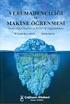 R ile Programlamaya Giriş ve Uygulamalar İçerik R ye genel bakış R dili R nedir, ne değildir? Neden R? Arayüz Çalışma alanı Yardım R ile çalışmak Paketler Veri okuma/yazma İşleme Grafik oluşturma Uygulamalar
R ile Programlamaya Giriş ve Uygulamalar İçerik R ye genel bakış R dili R nedir, ne değildir? Neden R? Arayüz Çalışma alanı Yardım R ile çalışmak Paketler Veri okuma/yazma İşleme Grafik oluşturma Uygulamalar
24. Yazdırma ve Plot Alma
 24. Yazdırma ve Plot Alma Bu Konuda Öğrenilecekler: Yazdırma işlemini gerçekleştirmek Plot etme işlemini gerçekleştirmek PlotMaker programı ile çalışmak Projenin kağıda dökülme evresinde yazdırma ve plot
24. Yazdırma ve Plot Alma Bu Konuda Öğrenilecekler: Yazdırma işlemini gerçekleştirmek Plot etme işlemini gerçekleştirmek PlotMaker programı ile çalışmak Projenin kağıda dökülme evresinde yazdırma ve plot
MOD419 Görüntü İşleme
 MOD419 Görüntü İşleme Ders Kitabı: Digital Image Processing by Gonzalez and Woods Puanlama: %30 Lab. %20 Vize %10 Quizes %40 Final %60 devam mecburiyeti Görüntü İşleme ye Giriş Görüntü İşleme Nedir? Özellikle
MOD419 Görüntü İşleme Ders Kitabı: Digital Image Processing by Gonzalez and Woods Puanlama: %30 Lab. %20 Vize %10 Quizes %40 Final %60 devam mecburiyeti Görüntü İşleme ye Giriş Görüntü İşleme Nedir? Özellikle
Bilgisayarla Görüye Giriş
 Bilgisayarla Görüye Giriş Ders 4 İkili Görüntüler, Topoloji ve Morfoloji Alp Ertürk alp.erturk@kocaeli.edu.tr İkili (binary) görüntüler Gri skala veya renkli bir görüntünün eşiklenmesi ile elde edilirler.
Bilgisayarla Görüye Giriş Ders 4 İkili Görüntüler, Topoloji ve Morfoloji Alp Ertürk alp.erturk@kocaeli.edu.tr İkili (binary) görüntüler Gri skala veya renkli bir görüntünün eşiklenmesi ile elde edilirler.
Autodesk Inventor 2012 Yenilikler
 Autodesk Inventor 2012 Yenilikler AB CAD CAM SİSTEMLERİ Autodesk Inventor 2012 Yenilikler Kolay Hızlı Açık Autodesk Inventor 2012 Yenilikler Kolay Kullanıcı Etkileşimi / müdahalesi Geliştirilmiş Modelleme
Autodesk Inventor 2012 Yenilikler AB CAD CAM SİSTEMLERİ Autodesk Inventor 2012 Yenilikler Kolay Hızlı Açık Autodesk Inventor 2012 Yenilikler Kolay Kullanıcı Etkileşimi / müdahalesi Geliştirilmiş Modelleme
BİYOMETRİK İRİS SINIFLANDIRMA SİSTEMLERİ
 BİYOMETRİK İRİS SINIFLANDIRMA SİSTEMLERİ Emre DANDIL, K.İBRAHİM KAPLAN Akademik Bilişim 2013 İnternet ve bilgisayar teknolojilerinin etkin kullanılmaya başlanması ile birlikte, bazı kişisel bilgilere veya
BİYOMETRİK İRİS SINIFLANDIRMA SİSTEMLERİ Emre DANDIL, K.İBRAHİM KAPLAN Akademik Bilişim 2013 İnternet ve bilgisayar teknolojilerinin etkin kullanılmaya başlanması ile birlikte, bazı kişisel bilgilere veya
ÖZET...V ABSTRACT...VII TEŞEKKÜR... IX ŞEKİLLER DİZİNİ... XIV SÖZLÜK... XIX
 XI İÇİNDEKİLER ÖZET...V ABSTRACT...VII TEŞEKKÜR... IX ŞEKİLLER DİZİNİ... XIV SÖZLÜK... XIX 1. GİRİŞ... 1 2. PLANLAMANIN TARİHÇESİ... 7 2.1 Literatürdeki Planlayıcılar ve Kullandıkları Problem... Gösterimi
XI İÇİNDEKİLER ÖZET...V ABSTRACT...VII TEŞEKKÜR... IX ŞEKİLLER DİZİNİ... XIV SÖZLÜK... XIX 1. GİRİŞ... 1 2. PLANLAMANIN TARİHÇESİ... 7 2.1 Literatürdeki Planlayıcılar ve Kullandıkları Problem... Gösterimi
PR362009 24 Kasım 2009 Yazılım, PC-tabanlı kontrol Sayfa 1 / 5
 Yazılım, PC-tabanlı kontrol Sayfa 1 / 5 IT standartları otomasyonu geliştiriyor: Microsoft Visual Studio entegrasyonlu TwinCAT programlama ortamı TwinCAT 3 extended Automation Beckhoff, otomasyon dünyasını
Yazılım, PC-tabanlı kontrol Sayfa 1 / 5 IT standartları otomasyonu geliştiriyor: Microsoft Visual Studio entegrasyonlu TwinCAT programlama ortamı TwinCAT 3 extended Automation Beckhoff, otomasyon dünyasını
BLG 1306 Temel Bilgisayar Programlama
 BLG 1306 Temel Bilgisayar Programlama Öğr. Grv. M. Mustafa BAHŞI WEB : mustafabahsi.cbu.edu.tr E-MAIL : mustafa.bahsi@cbu.edu.tr Bilgisayar ile Problem Çözüm Aşamaları Programlama Problem 1- Problemin
BLG 1306 Temel Bilgisayar Programlama Öğr. Grv. M. Mustafa BAHŞI WEB : mustafabahsi.cbu.edu.tr E-MAIL : mustafa.bahsi@cbu.edu.tr Bilgisayar ile Problem Çözüm Aşamaları Programlama Problem 1- Problemin
TÜRKİYE CUMHURİYETİ DEVLETİNİN temellerinin atıldığı Çanakkale zaferinin 100. yılı kutlu olsun.
 Doç.Dr.Mehmet MISIR-2013 TÜRKİYE CUMHURİYETİ DEVLETİNİN temellerinin atıldığı Çanakkale zaferinin 100. yılı kutlu olsun. Son yıllarda teknolojinin gelişmesi ile birlikte; geniş alanlarda, kısa zaman aralıklarında
Doç.Dr.Mehmet MISIR-2013 TÜRKİYE CUMHURİYETİ DEVLETİNİN temellerinin atıldığı Çanakkale zaferinin 100. yılı kutlu olsun. Son yıllarda teknolojinin gelişmesi ile birlikte; geniş alanlarda, kısa zaman aralıklarında
Girdi ve Giriş Aygıtları
 Girdi ve Giriş Aygıtları 1 Girdi nedir? Girdi, bilgisayarın belleğine girilen veri ve talimatlardır. 2 Giriş Aygıtları Nelerdir? Giriş aygıtı, kullanıcıların bir bilgisayara veri ve talimatları girmelerine
Girdi ve Giriş Aygıtları 1 Girdi nedir? Girdi, bilgisayarın belleğine girilen veri ve talimatlardır. 2 Giriş Aygıtları Nelerdir? Giriş aygıtı, kullanıcıların bir bilgisayara veri ve talimatları girmelerine
Yazılım Mühendisliği 1
 Yazılım Mühendisliği 1 HEDEFLER Yazılım, program ve algoritma kavramları anlar. Yazılım ve donanım maliyetlerinin zamansal değişimlerini ve nedenleri hakkında yorum yapar. Yazılım mühendisliği ile Bilgisayar
Yazılım Mühendisliği 1 HEDEFLER Yazılım, program ve algoritma kavramları anlar. Yazılım ve donanım maliyetlerinin zamansal değişimlerini ve nedenleri hakkında yorum yapar. Yazılım mühendisliği ile Bilgisayar
TEMEL BİLGİTEKNOLOJİLERİ
 TEMEL BİLGİTEKNOLOJİLERİ Bilgiyi işlemekte kullanılan araçlar ikiye ayrılır. 1- Maddi cihazlar 2-Kavramsal araçlar. Kullanıcıve bilgisayarın karşılıklıetkileşimini sağlayan birimlerin genel adıgiriş-çıkışbirimleridir.
TEMEL BİLGİTEKNOLOJİLERİ Bilgiyi işlemekte kullanılan araçlar ikiye ayrılır. 1- Maddi cihazlar 2-Kavramsal araçlar. Kullanıcıve bilgisayarın karşılıklıetkileşimini sağlayan birimlerin genel adıgiriş-çıkışbirimleridir.
Bilgisayarla Görme (EE 430) Ders Detayları
 Bilgisayarla Görme (EE 430) Ders Detayları Ders Adı Ders Kodu Dönemi Ders Saati Uygulama Saati Laboratuar Saati Kredi AKTS Bilgisayarla Görme EE 430 Her İkisi 3 0 0 3 5 Ön Koşul Ders(ler)i EE 275, MATH
Bilgisayarla Görme (EE 430) Ders Detayları Ders Adı Ders Kodu Dönemi Ders Saati Uygulama Saati Laboratuar Saati Kredi AKTS Bilgisayarla Görme EE 430 Her İkisi 3 0 0 3 5 Ön Koşul Ders(ler)i EE 275, MATH
MODÜL BİLGİ SAYFASI. Kursiyer, aşağıdaki performans ölçütlerini yerine getirecektir.
 BİLGİ SAYFASI : CATIA İLE TASLAK MODELLEME SÜRE : 40/8 GENEL AMAÇ : bu modül ile uygun ortam sağlandığında bilgisayar ortamında bilgisayar destekli çizim ortamında model parça oluşumu için ilk adım olan
BİLGİ SAYFASI : CATIA İLE TASLAK MODELLEME SÜRE : 40/8 GENEL AMAÇ : bu modül ile uygun ortam sağlandığında bilgisayar ortamında bilgisayar destekli çizim ortamında model parça oluşumu için ilk adım olan
ÜRÜN BROŞÜRÜ 7.10.7 SF. Atölye Ortamı Koordinat Ölçüm Cihazı
 ÜRÜN BROŞÜRÜ 7.10.7 SF Atölye Ortamı Koordinat Ölçüm Cihazı Hexagon Metrology 7.10.7 SF Üretim Noktasında Kaliteye Bakış Hexagon Metrology 7.10.7 SF, kalite kontrolü için başka hiçbir CMM in zorlu atölye
ÜRÜN BROŞÜRÜ 7.10.7 SF Atölye Ortamı Koordinat Ölçüm Cihazı Hexagon Metrology 7.10.7 SF Üretim Noktasında Kaliteye Bakış Hexagon Metrology 7.10.7 SF, kalite kontrolü için başka hiçbir CMM in zorlu atölye
Smart Automation, Quality and IT Excellence Solutions - our experience, your success. Versiyon 2.5.
 Versiyon 2.5 Page 1 Kapsamlı Bir Veri Denizini Temel Zekaya Dönüştürün Operasyonel verilerinizi temel KPIlar a dönüştürün, karar vermenize yardımcı olacak raporları oluşturun ve ATS Intelligence sayesinde
Versiyon 2.5 Page 1 Kapsamlı Bir Veri Denizini Temel Zekaya Dönüştürün Operasyonel verilerinizi temel KPIlar a dönüştürün, karar vermenize yardımcı olacak raporları oluşturun ve ATS Intelligence sayesinde
WEB SİTESİ YÖNETİM PANELİ KULLANMA YÖNERGESİ
 WEB SİTESİ YÖNETİM PANELİ KULLANMA YÖNERGESİ Web Sitesi Yönetim Paneli, Üniversitemiz web sitesinde, birimlerimize ait web sitelerindeki içerikler üzerinde ekleme, silme, değiştirme gibi güncelleme işlemlerini,
WEB SİTESİ YÖNETİM PANELİ KULLANMA YÖNERGESİ Web Sitesi Yönetim Paneli, Üniversitemiz web sitesinde, birimlerimize ait web sitelerindeki içerikler üzerinde ekleme, silme, değiştirme gibi güncelleme işlemlerini,
Tarih Saat Modül Adı Öğretim Üyesi. 01/05/2018 Salı 3 Bilgisayar Bilimlerine Giriş Doç. Dr. Hacer Karacan
 BİLGİ TEKNOLOJİLERİ YÖNETİMİ EĞİTİM MODÜLLERİ Tarih Saat Modül Adı Öğretim Üyesi 01/05/2018 Salı Bilgisayar Bilimlerine Giriş Doç. Dr. Hacer Karacan Bu dersin amacı, bilgisayar bilimlerinin temel kavramlarını
BİLGİ TEKNOLOJİLERİ YÖNETİMİ EĞİTİM MODÜLLERİ Tarih Saat Modül Adı Öğretim Üyesi 01/05/2018 Salı Bilgisayar Bilimlerine Giriş Doç. Dr. Hacer Karacan Bu dersin amacı, bilgisayar bilimlerinin temel kavramlarını
PARÇA MODELLEMEYE GİRİŞ
 PARÇA MODELLEMEYE GİRİŞ Pro/ENGINEER programında 10 değişik modelleme kısmı bulunmaktadır. Bunlardan en çok kullanılan ve bizim de işleyeceğimiz parça modelleme (Part) kısmıdır. Bunun yanında montaj (assembly),
PARÇA MODELLEMEYE GİRİŞ Pro/ENGINEER programında 10 değişik modelleme kısmı bulunmaktadır. Bunlardan en çok kullanılan ve bizim de işleyeceğimiz parça modelleme (Part) kısmıdır. Bunun yanında montaj (assembly),
FOTOGRAMETRİ DAİRESİ BAŞKANLIĞI FAALIYETLERI
 FOTOGRAMETRİ DAİRESİ BAŞKANLIĞI FAALIYETLERI Fotg.D.Bşk.lığı, yurt içi ve yurt dışı harita üretimi için uydu görüntüsü ve hava fotoğraflarından fotogrametrik yöntemlerle topoğrafya ve insan yapısı detayları
FOTOGRAMETRİ DAİRESİ BAŞKANLIĞI FAALIYETLERI Fotg.D.Bşk.lığı, yurt içi ve yurt dışı harita üretimi için uydu görüntüsü ve hava fotoğraflarından fotogrametrik yöntemlerle topoğrafya ve insan yapısı detayları
GÖRÜNTÜ İŞLEME HAFTA 1 1.GİRİŞ
 GÖRÜNTÜ İŞLEME HAFTA 1 1.GİRİŞ GÖRÜNTÜ İŞLEME Hafta Hafta 1 Hafta 2 Hafta 3 Hafta 4 Hafta 5 Hafta 6 Hafta 7 Hafta 8 Hafta 9 Hafta 10 Hafta 11 Hafta 12 Hafta 13 Hafta 14 Konu Giriş Digital Görüntü Temelleri-1
GÖRÜNTÜ İŞLEME HAFTA 1 1.GİRİŞ GÖRÜNTÜ İŞLEME Hafta Hafta 1 Hafta 2 Hafta 3 Hafta 4 Hafta 5 Hafta 6 Hafta 7 Hafta 8 Hafta 9 Hafta 10 Hafta 11 Hafta 12 Hafta 13 Hafta 14 Konu Giriş Digital Görüntü Temelleri-1
MEKATRONİK MÜHENDİSLİĞİ YÜKSEK LİSANS PROGRAMI
 MEKATRONİK MÜHENDİSLİĞİ YÜKSEK LİSANS PROGRAMI Mekatronik Mühendisliği Yüksek Lisans programının eğitim dili İngilizce olup, tezli ve tezsiz iki programdan oluşmaktadır. Tezli programda öğrencilerin; -
MEKATRONİK MÜHENDİSLİĞİ YÜKSEK LİSANS PROGRAMI Mekatronik Mühendisliği Yüksek Lisans programının eğitim dili İngilizce olup, tezli ve tezsiz iki programdan oluşmaktadır. Tezli programda öğrencilerin; -
UYDU GÖRÜNTÜLERİ VE SAYISAL UZAKTAN ALGILAMA
 UYDU GÖRÜNTÜLERİ VE SAYISAL UZAKTAN ALGILAMA Son yıllarda teknolojinin gelişmesi ile birlikte; geniş alanlarda, kısa zaman aralıklarında ucuz ve hızlı sonuç alınabilen uzaktan algılama tekniğinin, yenilenebilir
UYDU GÖRÜNTÜLERİ VE SAYISAL UZAKTAN ALGILAMA Son yıllarda teknolojinin gelişmesi ile birlikte; geniş alanlarda, kısa zaman aralıklarında ucuz ve hızlı sonuç alınabilen uzaktan algılama tekniğinin, yenilenebilir
